Page 1
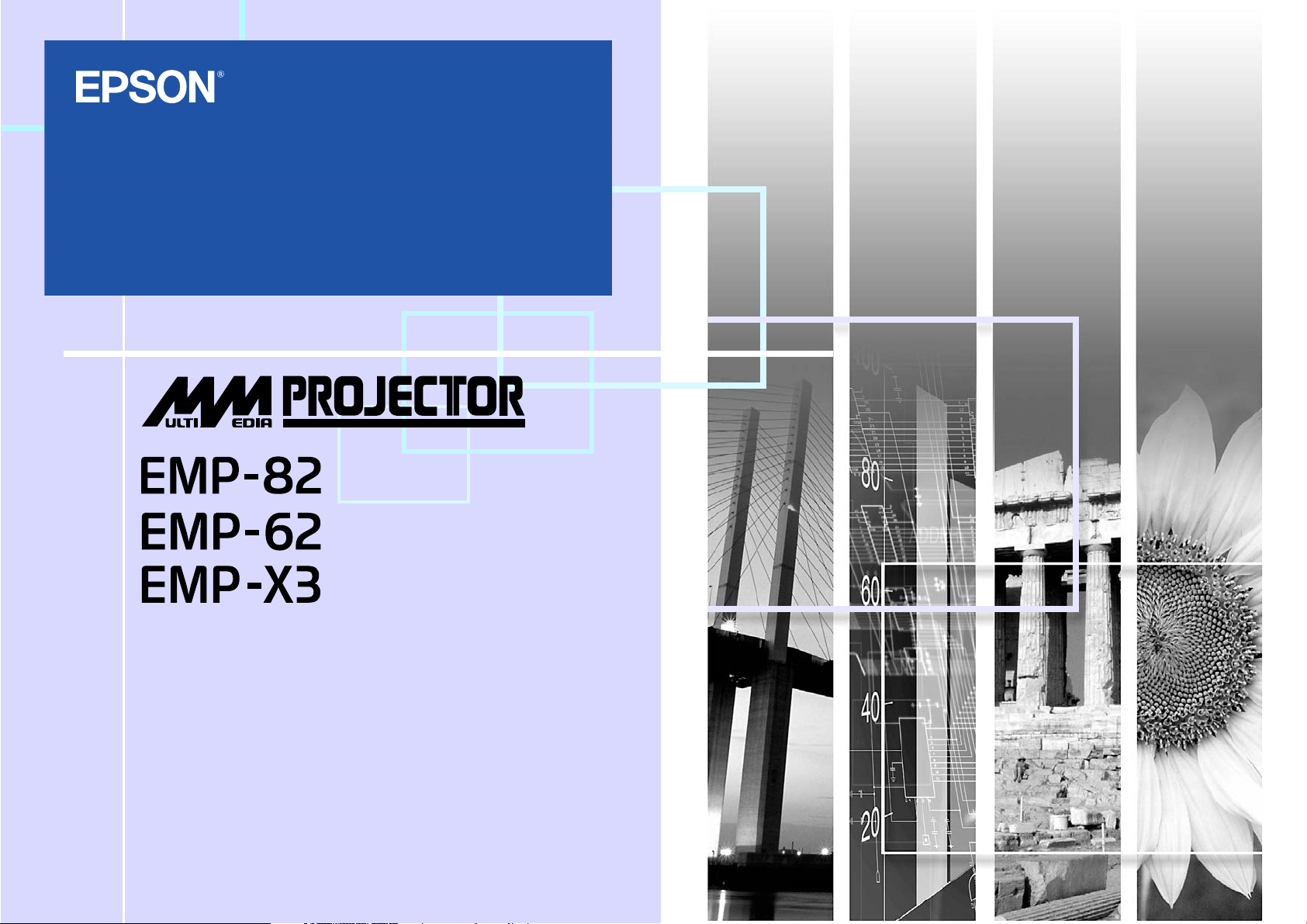
Brugervejledning
Page 2
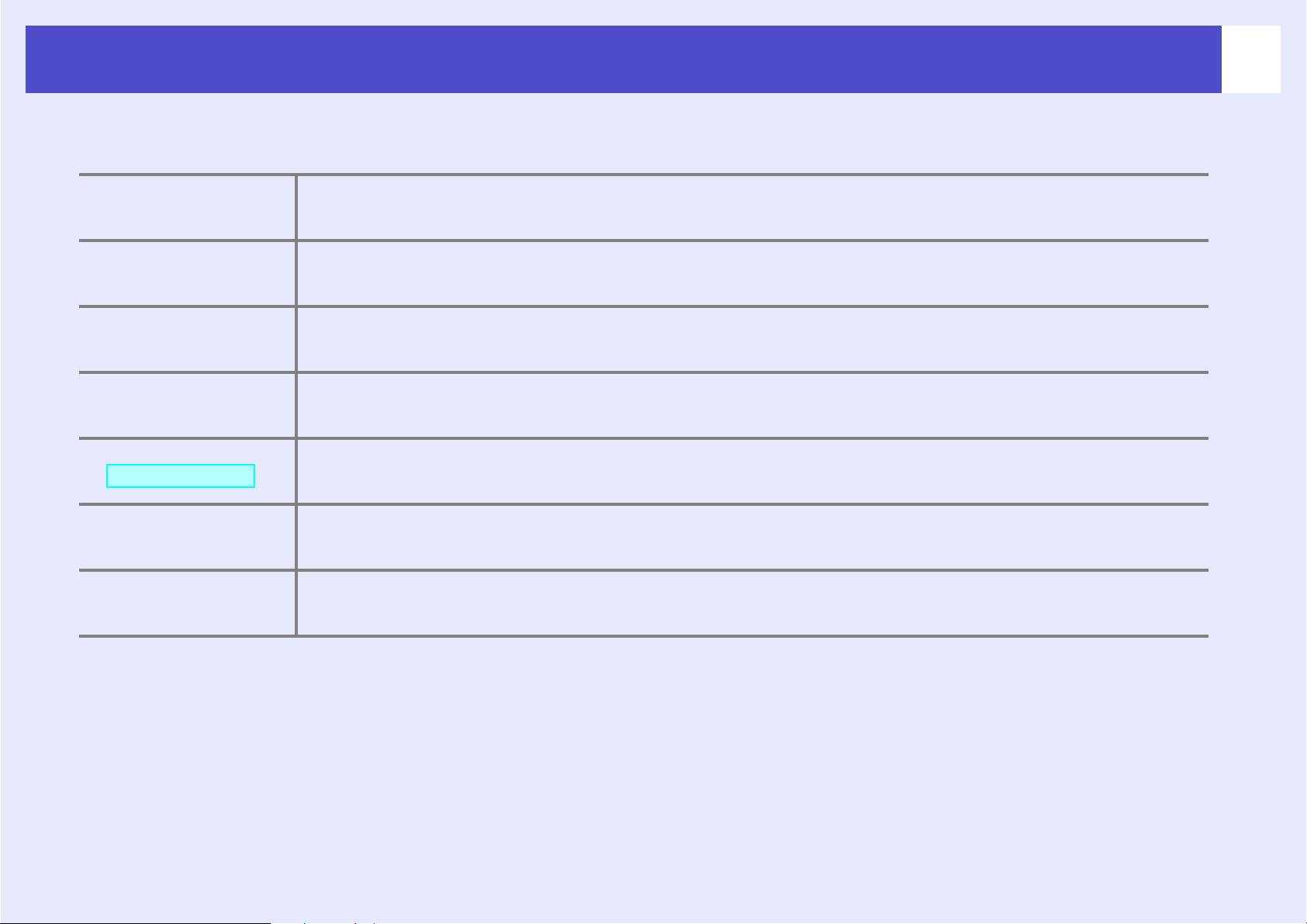
Tegn brugt i denne vejledning
1
cForsigtigt!
QTip:
s
g
PROCEDURE
[ (Name) ] (Navn)
(Menu Name)
(Menunavn)
Angiver procedurer, der kan resultere i beskadigelse eller personskade, hvis der ikke udvises
tilstrækkelig forsigtighed.
Angiver yderligere nyttige oplysninger og tip inden for visse områder.
Angiver en side, hvor der kan findes nyttige oplysninger om visse emner. Klik på sidenummeret for at få
vist siden.
Angiver, at det/de understregede ord, der står foran symbolet, forklares i ordlisten. Klik på det eller de
understregede ord for at få vist det tilhørende emne i afsnittet "Ordliste" i Bilag. s side 68
Angiver driftsmetoder og rækkefølgen af handlinger.
Den angivne procedure skal udføres i den rækkefølge, der er angivet af de nummererede trin.
Angiver navnet på knapperne på betjeningspanelet eller fjernbetjeningen.
Eksempel: Knappen [Esc]
Angiver menupukter i konfigurationsmenuen.
Eksempel: "Image (Billede)"-"Brightness (Lysstyrke)"
Når der står "enhed" eller "projektor" i Brugervejledningen, kan det henvise til elementer, der er tilbehør eller ekstraudstyr, og ikke
bare selve projektoren.
Page 3
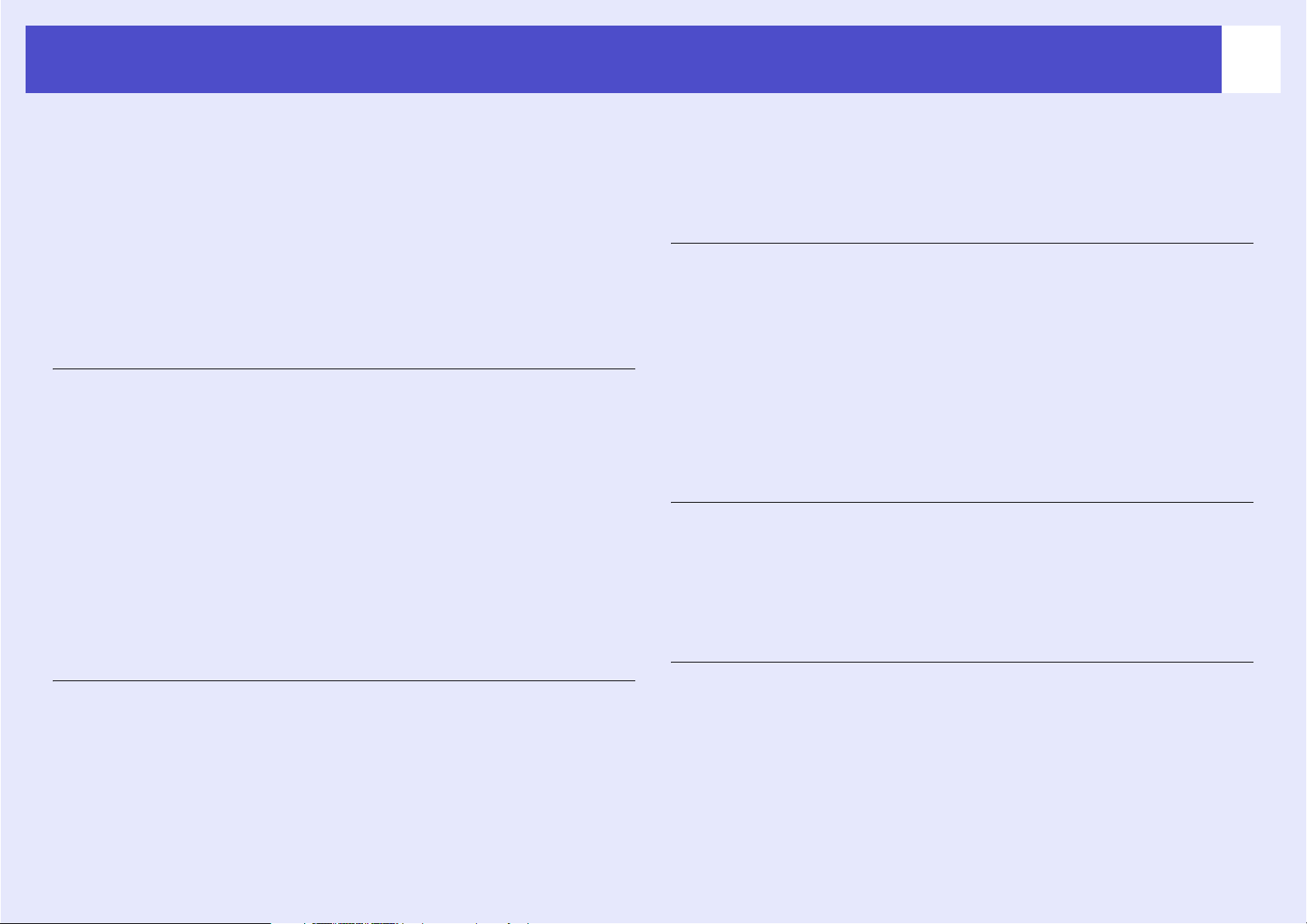
Indholdsfortegnelse
2
Projektorens egenskaber .......................................................4
Navn på dele og funktioner ....................................................6
Forside/Top................................................................................. 6
Betjeningspanelet........................................................................ 7
Bagside (EMP-X3)...................................................................... 8
Bageste (EMP-82/62).................................................................. 9
Bund .......................................................................................... 10
Fjernbetjening........................................................................... 11
Justering og ændring af billedet
Justering af billedkvaliteten ..................................................13
Justering af computerbilleder og RGB-videobilleder............... 13
Valg af projiceringskvalitet
(Color Mode (Farvetilstand))................................................... 15
Justering af lydstyrke............................................................17
Ændring af det projicerede billede (Source Search
(Kildesøgning)) ..................................................................... 18
Automatisk registrering af indkommende signaler og
ændring af projiceret billede (Source Search (Kildesøgning)) 18
Direkte ændring via fjernbetjeningen ....................................... 18
Sikkerhedsfunktioner ........................................................... 26
Tyveribeskyttelse (adgangskodebeskyttelse) ............................26
Funktion til låsning af funktionsknapper .................................. 29
Configuration Menu (Konfigurationsmenu)
Brug af konfigurationsmenuen ............................................ 32
Liste over funktioner............................................................. 33
Menuen Image (Billede)............................................................33
Menuen Signal...........................................................................34
Menuen Settings (Indstillinger).................................................36
Menuen Extended (Udvidet).....................................................37
Menuen Info (Information) .......................................................39
Menuen Reset (Nulstil) .............................................................40
Fejlfinding
Brug af hjælpen.................................................................... 42
Problemløsning .................................................................... 44
Betydning af indikatorerne........................................................44
Når indikatorerne ikke angiver problemet ................................ 47
Nyttige funktioner
Funktioner til forbedret projicering........................................ 20
Midlertidig pause i billede og lyd (A/V Mute) ......................... 20
Frysning af billedet (Freeze) ..................................................... 20
Ændring af højde-breddeforhold (Resizing (Tilpas størrelse)). 21
Visning af markøren (Pointer) .................................................. 21
Forstørrelse af en del af billedet (E-Zoom)............................... 22
Brug af fjernbetjeningen til flytning af musemarkøren
(Trådløs mus)........................................................................... 23
Bilag
Installation............................................................................ 56
Opstilling af projektoren ...........................................................56
Vedligeholdelse.................................................................... 57
Rengøring..................................................................................57
Udskiftning af forbrugsmaterialer.............................................58
Lagring af et brugerlogo....................................................... 64
Page 4
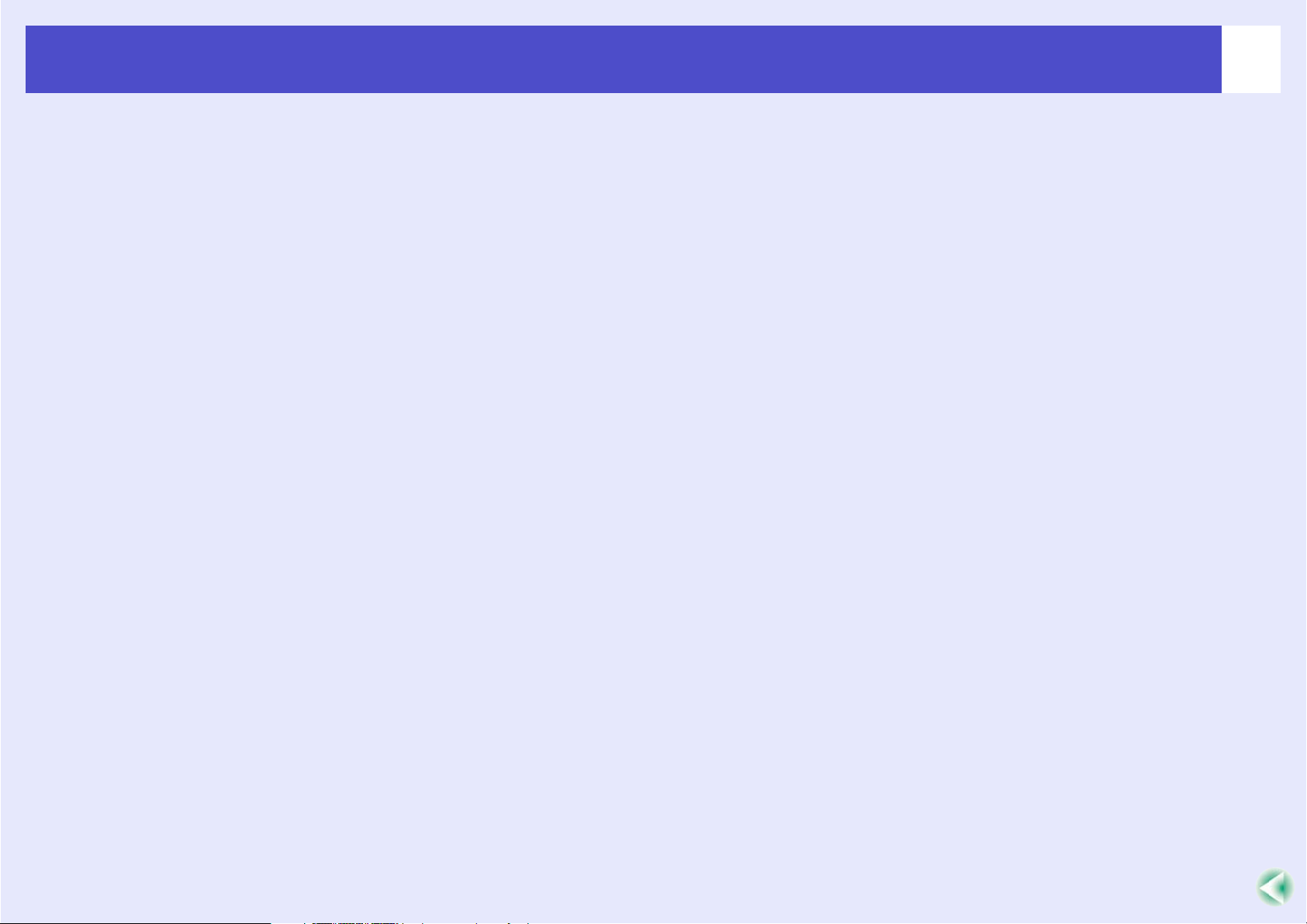
Indholdsfortegnelse
Tilslutning til eksternt outputudstyr ....................................... 66
Tilslutning til en ekstern skærm................................................ 66
Tilslutning til en ekstern højttaler (med EMP-82/62)............... 66
Ekstraudstyr og forbrugsmaterialer ......................................67
Ordliste ................................................................................. 68
Liste over ESC/VP21-kommandoer ..................................... 70
Liste over kommandoer ............................................................ 70
Kabelføringsplan....................................................................... 70
Opsætning af USB-forbindelse................................................. 71
Liste over understøttede skærmdisplay ...............................72
Specifikationer...................................................................... 73
Udseende .............................................................................75
EMP-X3 .................................................................................... 75
EMP-82/62................................................................................ 76
Indeks ...................................................................................77
3
Page 5
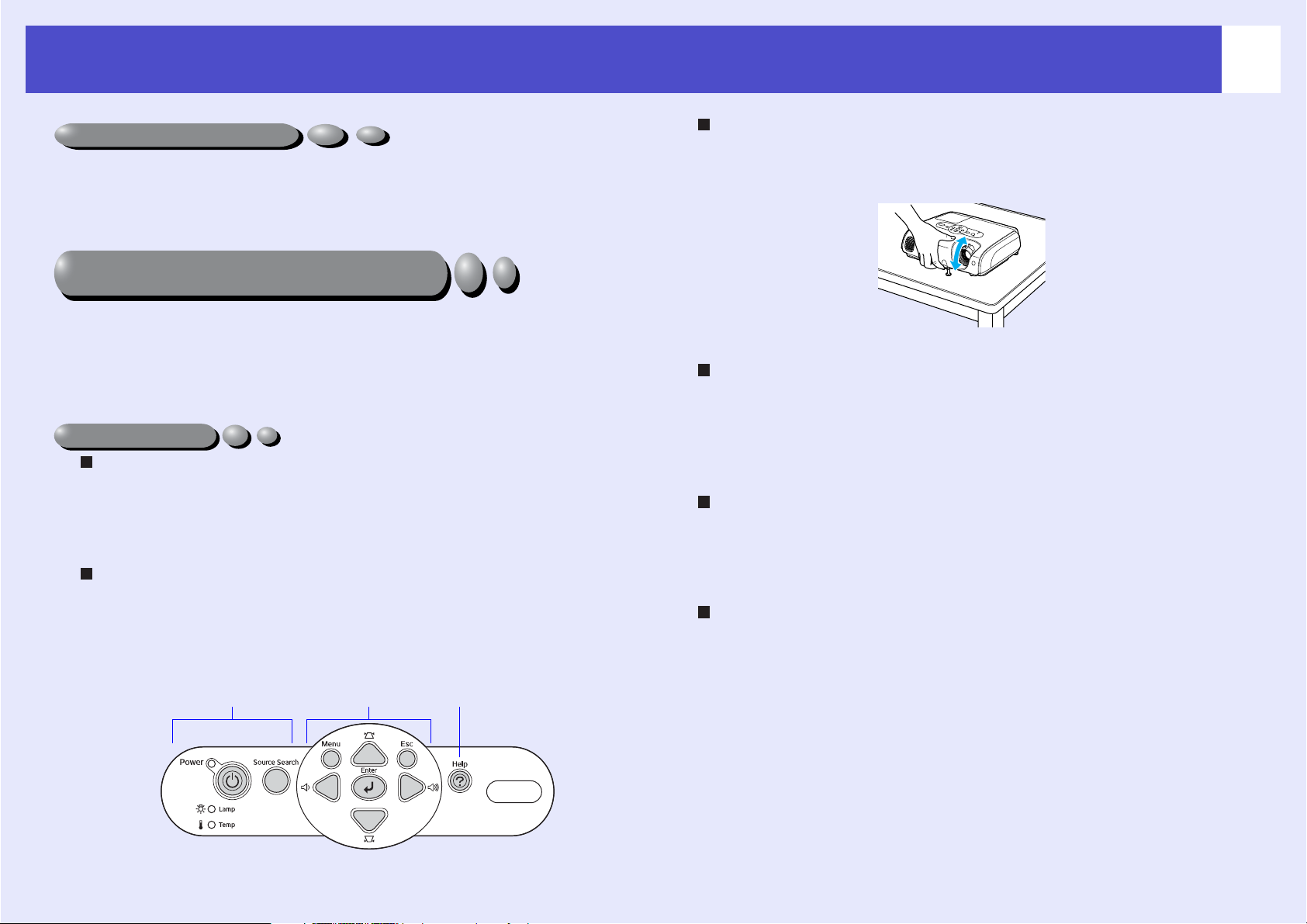
Projektorens egenskaber
4
Color Mode (Farvetilstand)
Du kan nyde billeder af fotos, præsentationer, spil osv. i den optimale
farvetone ved at vælge den tilstand, der passer bedst til dine omgivelser.
s side 15
Direct Power On (Direkte strømtilførsel Til)
& Instant Off (Hurtig slukning)
Funktionen til direkte strømtilførsel betyder, at du kan tænde projektoren
ved blot at slutte stikket til kontakten. s side 38
Med funktionen til hurtig slukning kan du hurtigt afslutte ved at trække
stikket ud af kontakten umiddelbart efter brug.
Brugervenlighed
Kildesøgning gør det muligt for dig let at vælge det billede, der
skal vises
Når du trykker på knappen Source Search (Kildesøgning), registreres og
projiceres det tilsluttede billedsignal automatisk.
Brugervenligt kontrolpanel med store knapper
For at gøre produktet mere brugervenligt er knapperne klassificeret og
arrangeret i forhold til deres projicerings- og justeringsfunktioner.
s side 7
Setup (Indstilling) Projicering i gang Fejlfinding
Det enkle foddesign betyder, at du ikke skal foretage vanskelige
niveaujusteringer.
Du kan let foretage højdejusteringer med én hånd.
Når du tænder og slukker for projektoren, lyder der et bip.
Der høres et bip, når strømmen tilsluttes, og to bip fra
bekræftelsessummeren, når afkølingsperioden er afsluttet. Når
bekræftelsessummeren har bippet to gange, kan du trække stikket ud af
kontakten.
Indbygget 5W-højttaler (kun EMP-82/62)
Den indbyggede 5W-højttaler giver en behagelig lydstyrke i et
klasseværelse eller en konferencesal med omkring 30 mennesker, uden at
det er nødvendigt at bruge eksterne højttalere.
Udvidelsesinterface (kun EMP-82/62)
EMP-82/62 har fire videoindgange, der gør det muligt at tilslutte to
computere og videoudstyr samtidigt. Derudover har projektoren
lydindgange til både computere og videoudstyr, så lyden automatisk
skifter, når billedet skifter.
Page 6
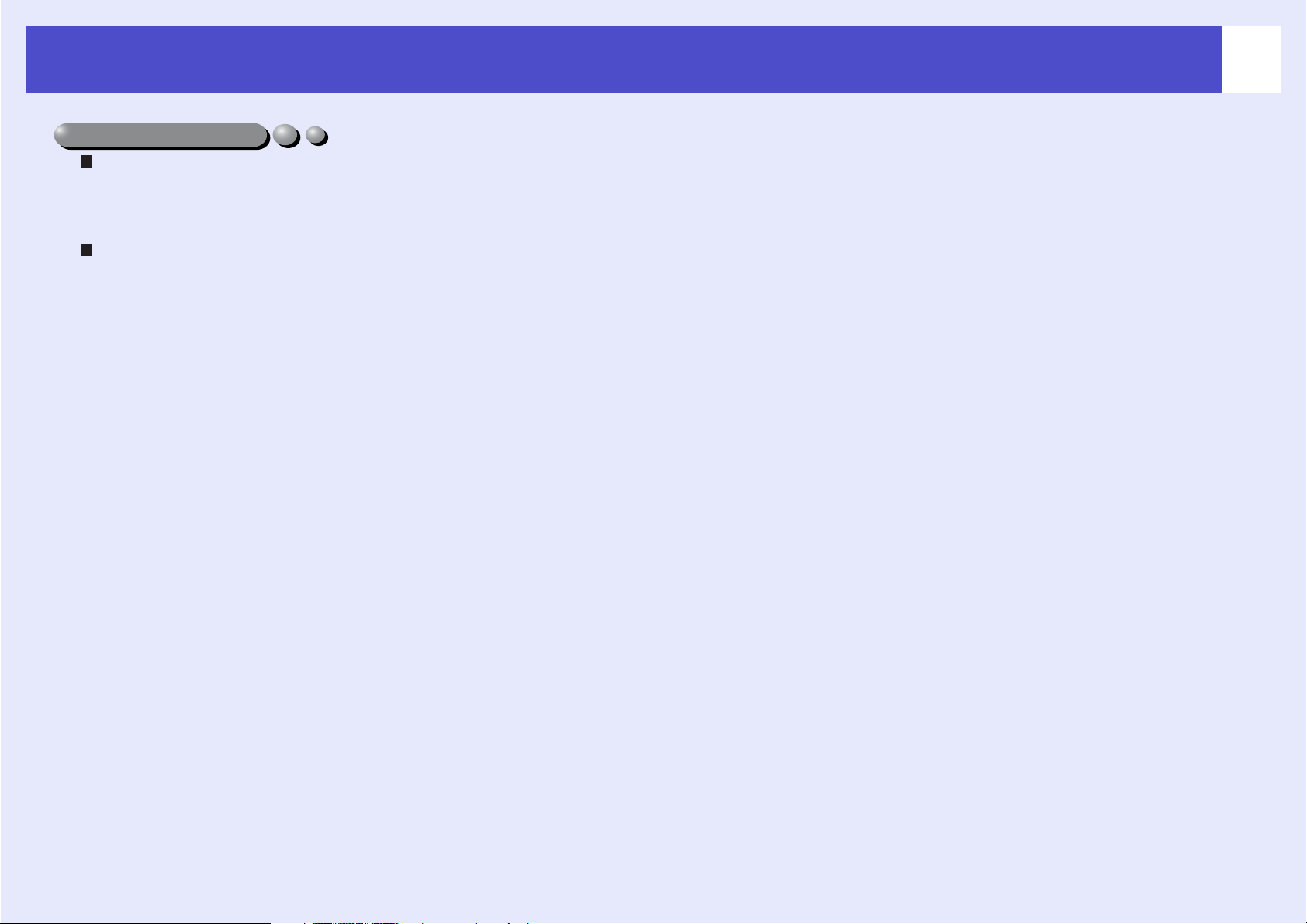
Projektorens egenskaber
Sikkerhedsfunktioner
Administration af brugere med adgangskodebeskyttelse
Du kan oprette en adgangskode for at begrænse brugen af projektoren.
s side 26
Driftslåsen låser brugen af alle knapper på betjeningspanelet
bortset fra knappen Power (afbryderknappen).
Dette kan forhindre, at dine indstillinger bliver slettet, når du bruger
projektoren ved en begivenhed, på en skole osv. s side 29
5
Page 7
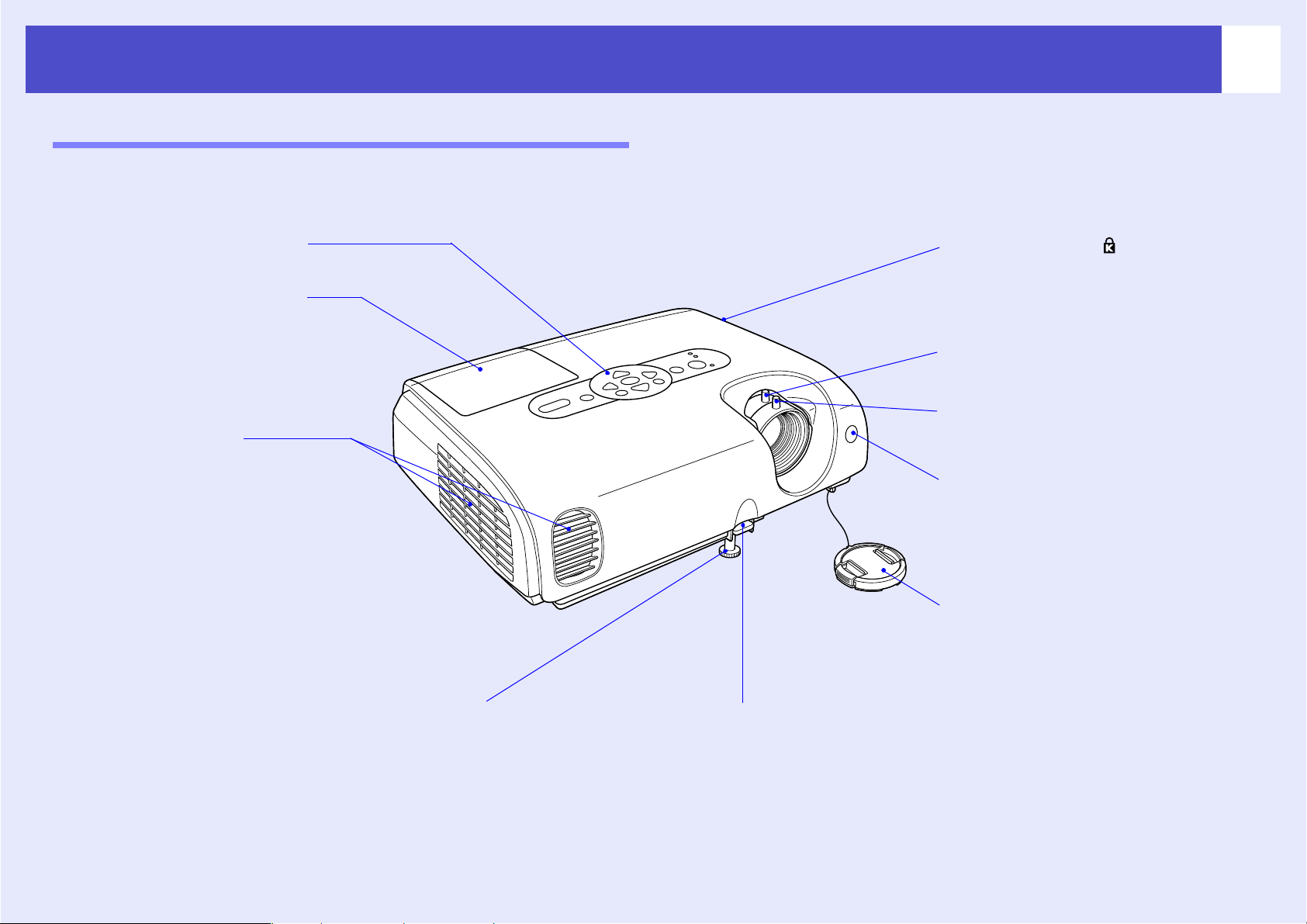
Navn på dele og funktioner
Forside/Top
6
• Betjeningspanel sside 7
• Lampedæksel s side 59
Åbn dækslet, når lampen i projektoren
skal udskiftes.
• Udluftningsåbning
c Forsigtigt!
Udluftningsåbningen må ikke røres lige
efter brug af projektoren, eller mens
projektoren er i brug, da den bliver
meget varm.
• Sikkerhedslås ( ) s side 68
• Zoom-ring
Justerer billedstørrelsen.
• Fokuseringsring
Justerer billedfokus.
• Modtager fra fjernbetjening
Modtager signaler fra fjernbetjeningen.
• Objektivdæksel
Sættes på, når projektoren ikke anvendes,
så objektivet ikke bliver snavset eller
beskadiget.
• Forreste justérbare ben
Forlæng og træk sammen for at justere
projektionsvinklen, når projektoren
anbringes på f.eks. en hylde.
• Arm til justering af ben
Træk armen til ben ud for at forlænge og
trække det forreste ben sammen.
Page 8
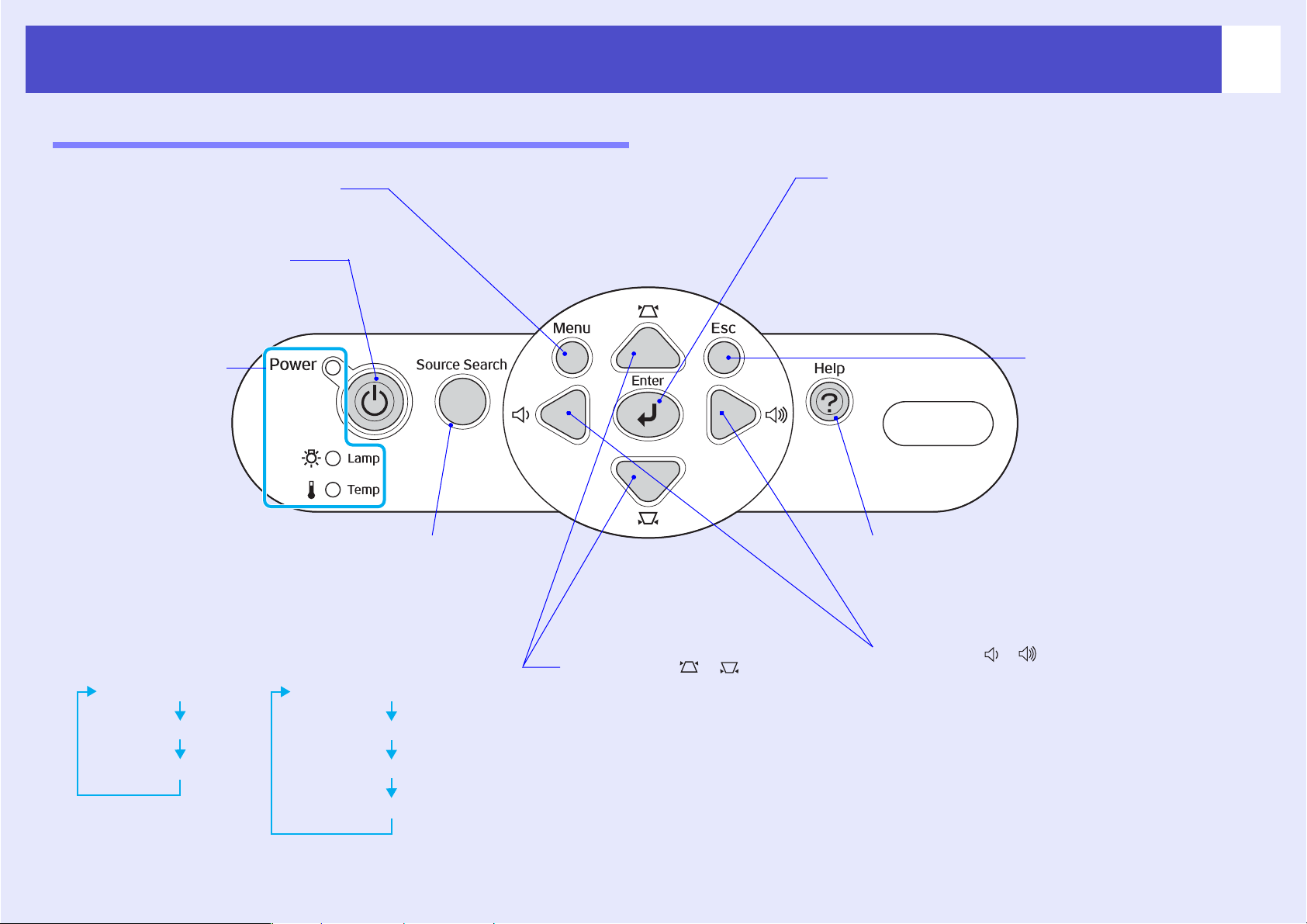
Navn på dele og funktioner
Betjeningspanelet
7
• Knappen [Menu] s side 32
Åbner og lukker konfigurationsmenuen.
• Knappen [Power]
(Afbryderknappen)
Tænder og slukker projektoren.
•
Indikatortilstande
s side 44
Projektorens status
angives af farven på
indikatorerne og af,
om de blinker eller
lyser konstant.
• Knappen [Source Search] (Kildesøgning)
s side 18
Der søges automatisk efter inputkilden i følgende rækkefølge,
og billedet fra det tilsluttede udstyr vises.
• Knappen [Enter] s side 13 32
Justerer automatisk analoge RGB-billeder fra
computere og RGB-videobilleder til optimal
billedkvalitet.
Hvis en konfigurationsmenu eller hjælpeskærmbilledet
vises, accepteres og aktiveres det aktuelle valg.
• Knappen [Esc]
s side 32
Stopper den aktuelle
funktion.
Viser det forrige
skærmbillede eller den
forrige menu under visning
af konfigurationsmenuen.
• Knappen [Help] (Hjælp) s side 42
Åbner og lukker hjælpen, der viser løsninger,
hvis der opstår et problem.
Med EMP-X3 Med EMP-82/62
Computerport
S-Video-port
Video-port
Computer1-port
Computer2-port
S-Video-port
Video-port
• Knappen [ ] [ ]
s side 32
Tryk på denne for at justere keystoneforvrængning.
Hvis der vises en konfigurationsmenu
eller hjælpeskærmbilledet, vælges
menupunkter og indstillingsværdier.
• Knappen [ ] [ ] s side 17, 42
Tryk på denne for at justere lydstyrken. Hvis der
vises en konfigurationsmenu eller
hjælpeskærmbilledet, vælges menupunkter og
indstillingsværdier.
Page 9
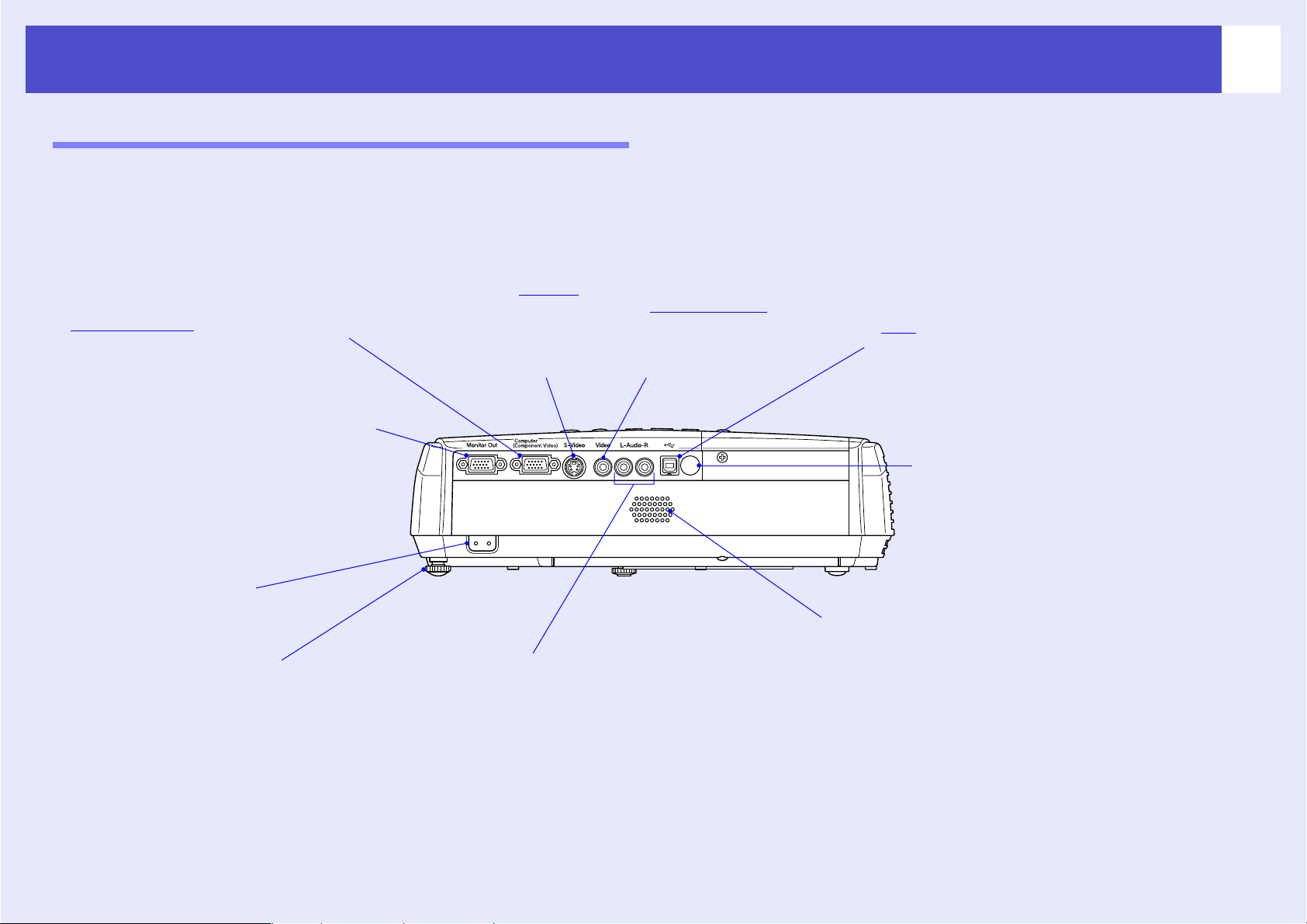
Navn på dele og funktioner
Bagside (EMP-X3)
8
• Computer-port
Overfører analoge RGB-videosignaler fra
en computer og RGB-videosignaler og
component video
videokilder.
g-signaler fra andre
• Skærmudgang-port s side 66
Udsender de analoge RGB-signaler eller
RGB-videosignaler fra computeren til en
ekstern skærm fra den kilde, der er tilsluttet
computerporten. Denne funktion kan ikke
bruges til signaler fra videoudstyr.
• Strømforsyning
Til tilslutning af strømkablet.
• Bageste justérbare ben
• S-Video-port
Overfører S-Videog-
signaler til projektoren
fra andre videokilder.
• Video-port
Overfører
composite video
signaler til
projektoren fra
andre videokilder.
• Lydport
Overfører lydsignaler fra tilsluttet, eksternt
udstyr.
Når du anvender to eller flere dele eksternt
udstyr, der bruger samme inputport, skal du
frakoble et stykke udstyr, før du forbinder et
andet, eller bruge en lydomskifter.
g-
• USB-port s side 23, 70
Slutter projektoren til en computer via
g-kablet ved hjælp af den trådløse
USB
musefunktion.
Computerbilleder kan ikke projiceres
ved at bruge USB-kablet til tilslutning af
computeren.
• Modtager fra fjernbetjeningen
Modtager signaler fra fjernbetjeningen.
• Højttaler
Page 10
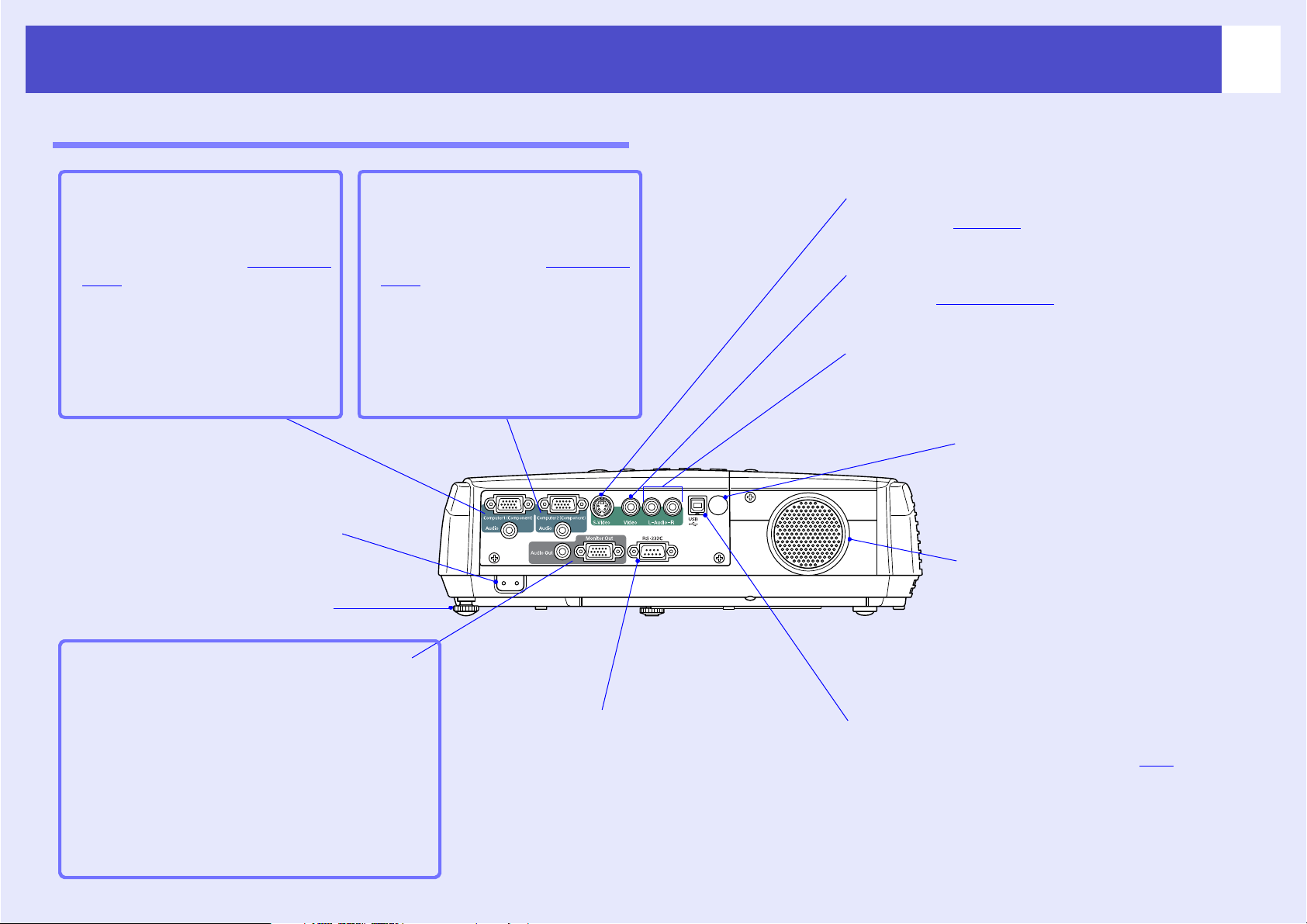
Navn på dele og funktioner
Bageste (EMP-82/62)
9
• Computer1 -port
Overfører analoge RGBvideosignaler fra en computer og
RGB-videosignaler og component
videog-signaler fra andre
videokilder.
• Lyd-port
Denne bruges til at overføre
lydsignaler fra det udstyr, der er
sluttet til Computer1-porten.
• Strømforsyning
Til tilslutning af strømkablet.
• Bageste justérbare ben
• Computer2-port
Overfører analoge RGBvideosignaler fra en computer og
RGB-videosignaler og component
videog-signaler fra andre
videokilder.
• Lyd-port
Denne bruges til at overføre
lydsignaler fra det udstyr, der er
sluttet til Computer2-porten.
• S-Video-port
• Overfører S-Videog-signaler til projektoren
fra andre videokilder.
• Video-port
Overfører composite videog-signaler til projektoren
fra andre videokilder.
• Lyd-port
Denne bruges til at overføre lydsignaler fra det udstyr,
der er sluttet til S-Video- eller Video-porten.
• Modtager fra fjern-
betjeningen
Modtager signaler fra
fjernbetjeningen.
• Højttaler
• Skærmudgang-port s side 66
Udsender de analoge RGB-signaler eller
RGB-videosignaler fra computeren til en ekstern
skærm fra den kilde, der er tilsluttet Computer1porten. Denne funktion kan ikke bruges til
signaler fra videoudstyr.
• Lydudgang-port
Dette overfører lydsignalerne fra den aktuelt
valgte inputkilde til eksterne højttalere.
• RS-232C-port s side 71
Slutter projektoren til en computer via et
RS-232C-kabel. Porten bruges til kontrol og
bør normalt ikke anvendes.
• USB-port sside 23, 70
Slutter projektoren til en computer via USBg-kablet
ved hjælp af den trådløse musefunktion.
Computerbilleder kan ikke projiceres af
projektoren med USB-kablet til tilslutning til
computeren.
Page 11
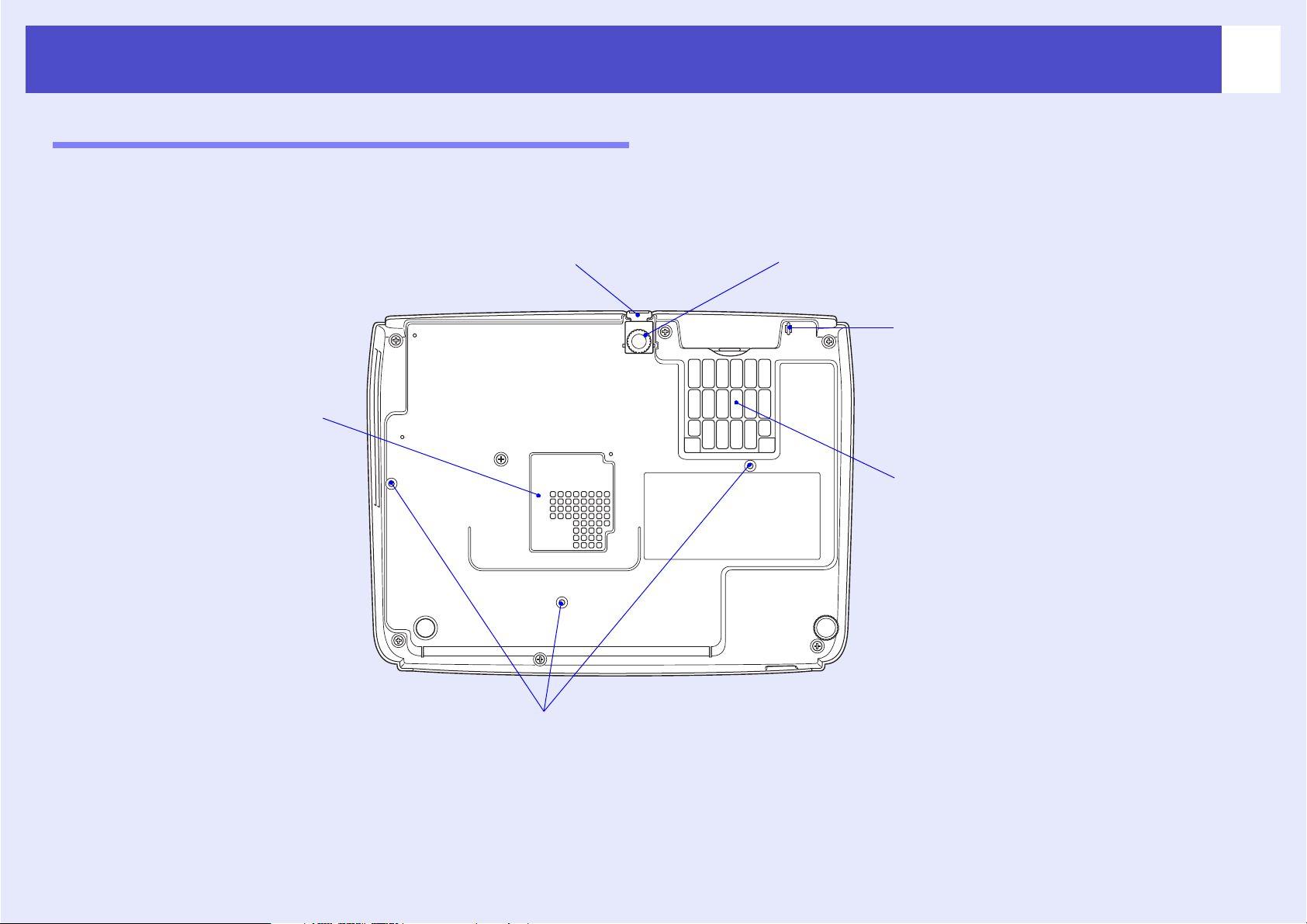
Navn på dele og funktioner
Bund
10
• Ventilationsåbning
s side 57
Rengør ventilationsåbning
regelmæssigt.
• Arm til justering af ben
• Forreste justérbare ben
• Holdestang til objektivdæksel
Fjern denne, når projektoren skal monteres
fra loftet.
• Luftfilter (ventilationsåbning)
s side 57, 63
Dette forhindrer støv og andre
fremmedlegemer i at trænge ind
i projektoren, når der suges luft ind i den.
Den skal rengøres og udskiftes
regelmæssigt.
• Ophængningspunkter (3 stk.) s side 56, 67
Fastgør loftsophænget (ekstraudstyr) her, når projektoren skal monteres i loftet.
Page 12
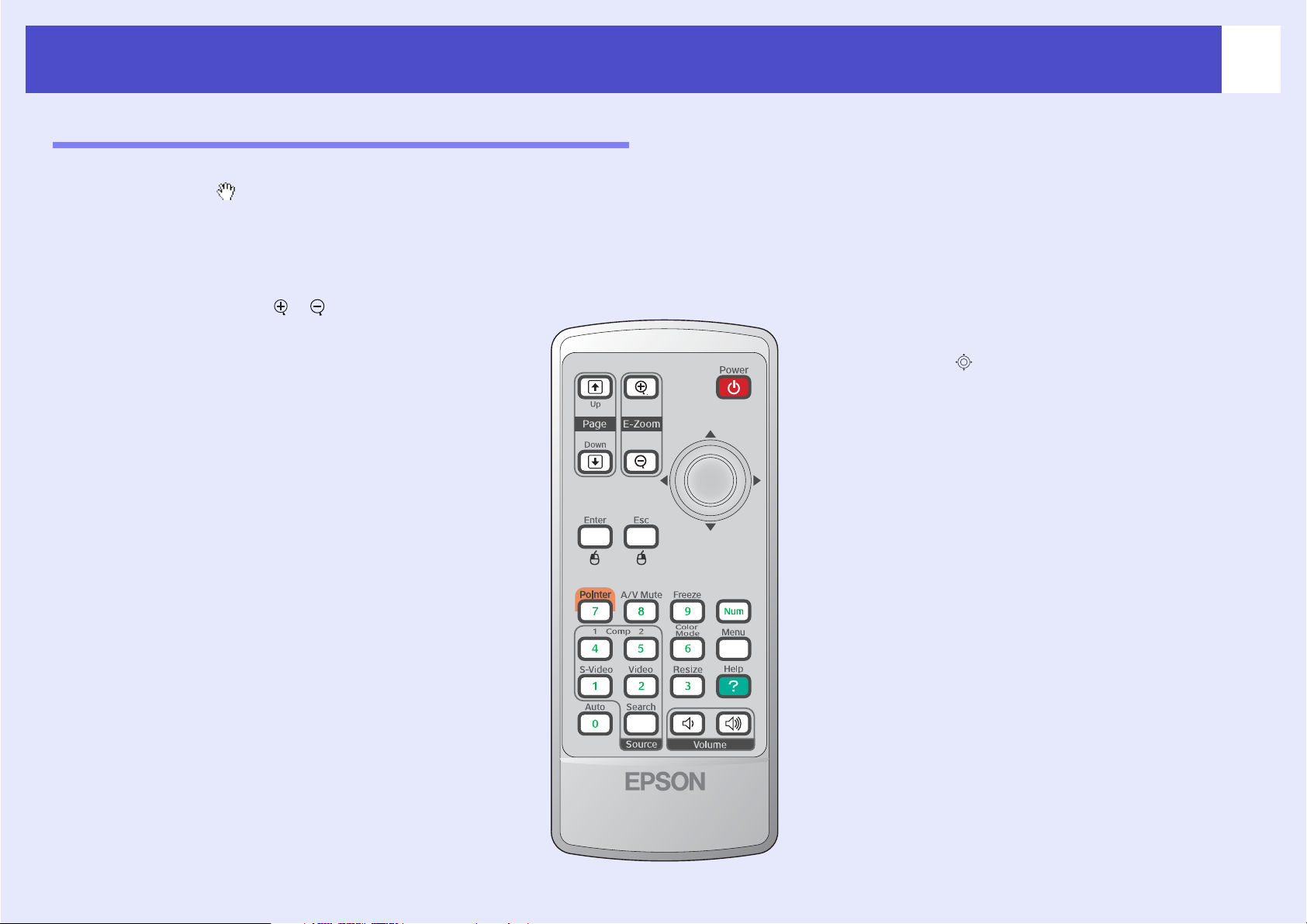
Navn på dele og funktioner
Fjernbetjening
I det følgende forklares de funktioner, der er vist i illustrationen af fjernbetjeningen EMP-82/62.
Hvis du placerer over knapikonet eller knapnavnet, vises der en beskrivelse af den pågældende knap.
11
• Knapperne [Page down] (Side ned)
[Page up] (Side op) s side 24
• Knappen [E-Zoom] ( ) ( ) sside 22
• Knappen [Enter] s side 24, 32
• Knappen [Esc] s side 24, 32
• Knappen [Pointer] (Markør) s side 21
• Knappen A/V Mute (Lyd og billede fra)
s side 20
• Knappen [Computer] (kun EMP-X3) s side 18
• Knappen [Computer] (kun EMP-82/62)
s side 18
• Knappen [Computer2] (kun EMP-82/62)
s side 18
• Sender på fjernbetjeningen
• Knappen [Power] (Afbryderknappen)
• Knapperne [ ] s side 24, 32
• Knappen [Freeze] (Frys) s side 20
• Knappen [Num] s side 26
• Knappen Color Mode (Farvetilstand)
s side 15
• Knappen [Menu] s side 32
• Knappen [Resize] (Tilpas størrelse)
s side 21
• Knappen [Help] (Hjælp) s side 42
• Knappen [S-Video] s side 18
• Knappen [Video] s side 18
• Knappen [Auto] s side 13
• Knapperne [Volume] (Lydstyrke)
s side 17
• Knappen [Search] (Søg)
s side 18
• Numeriske knapper s side 26
Page 13
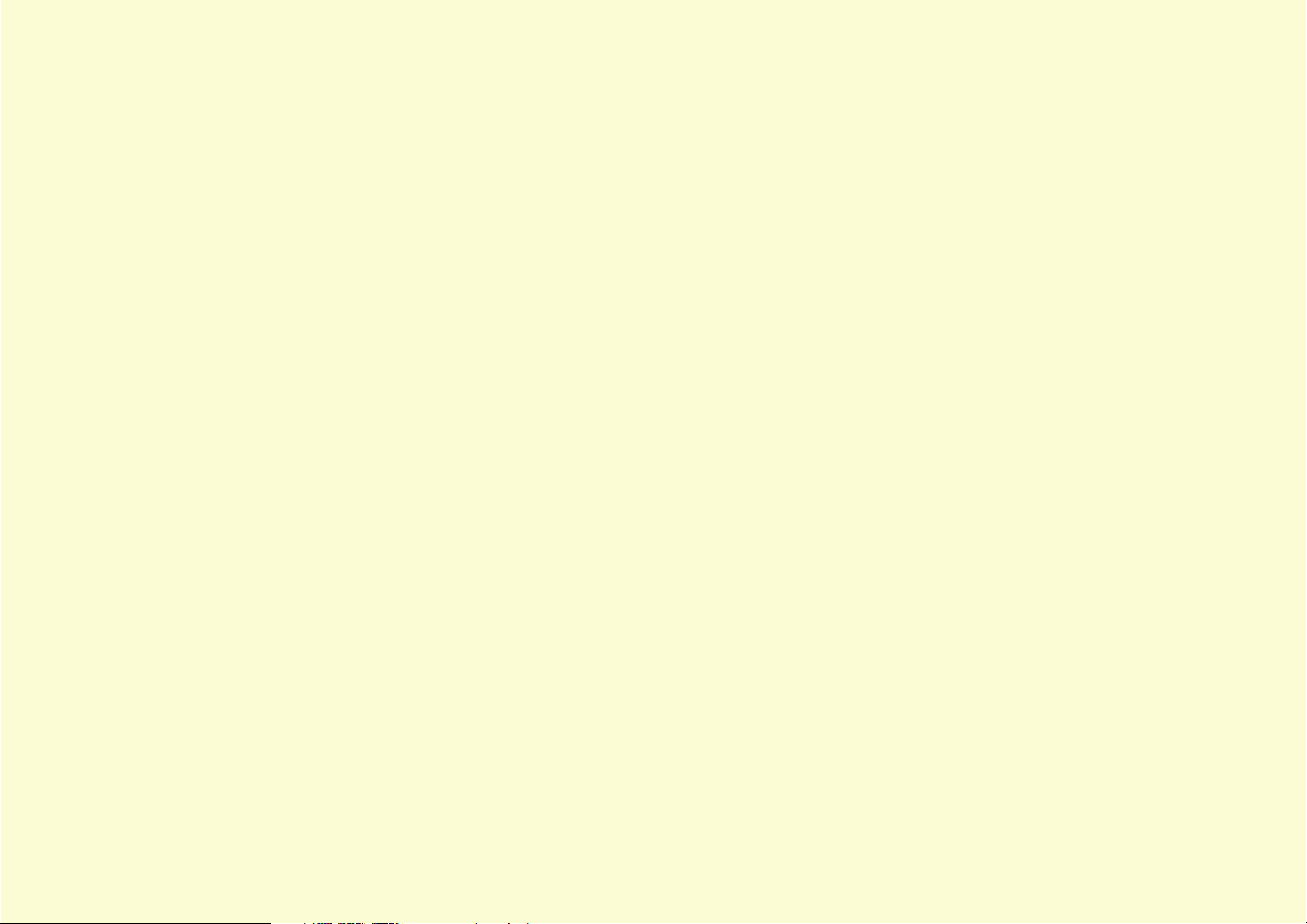
Justering og ændring af billedet
I dette kapitel forklares det, hvordan du justerer kvaliteten af billedet, lydstyrken, farvetilstandsvalg osv., samt hvordan du ændrer billedet.
Justering af billedkvaliteten.............................. 13
• Justering af computerbilleder og RGB-videobilleder..... 13
•Automatisk indstilling .............................................................. 13
•Justering af tracking.................................................................. 13
•Justering af synkronisering....................................................... 14
• Valg af projiceringskvalitet
(Color Mode (Farvetilstand)) ............................................ 15
• Justering af lydstyrke ........................................................ 17
Ændring af det projicerede billede (Source
Search (Kildesøgning))...................................... 18
• Automatisk registrering af indkommende signaler
og ændring af projiceret billede (Source Search
(Kildesøgning)).................................................................... 18
• Direkte ændring via fjernbetjeningen ............................. 18
Page 14
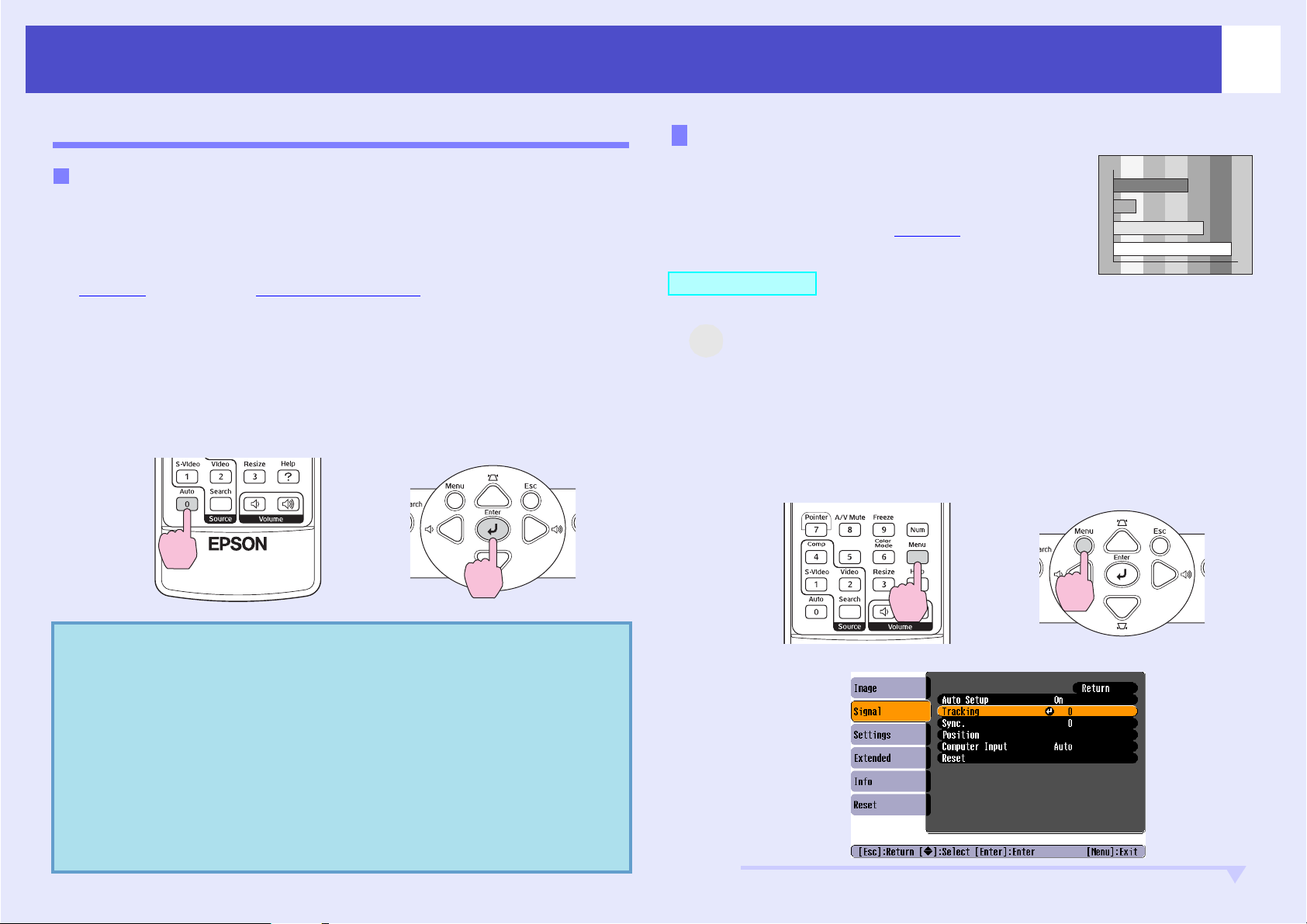
Justering af billedkvaliteten
13
Justering af computerbilleder og RGB-videobilleder
Automatisk indstilling
Automatisk indstilling registrerer analoge RGB-signaler fra en tilsluttet
computer og justerer automatisk disse signaler, så der opnås et optimalt
billede.
Automatisk indstilling omfatter justering af følgende tre emner:
Tracking
Hvis Auto Setup (Automatisk indstilling) i menuen Signal er angivet til
Off (Deaktiveret) (Deaktiveret), indstilles der ikke automatisk. I så fald
skal du trykke på knappen [Auto] på fjernbetjeningen eller knappen
[Enter] på projektorens betjeningspanel for at foretage justeringen, mens
computeren eller RGB-videobillederne projiceres.
g, Position og Sync (synkronisering)g.
Brug af fjernbetjeningen
Brug af betjeningspanelet
Justering af tracking
Hvis der forekommer lodrette striber i de
projicerede computer- eller RGB-videobilleder,
og dette ikke kan rettes under automatisk
indstilling, skal du justere Tracking
med følgende fremgangsmåde.
g manuelt
PROCEDURE
1
A
Vælg Signal i konfigurationsmenuen, og vælg
derefter Tracking.
Se
"Brug af konfigurationsmenuen" for at få yderligere
oplysninger om denne handling. s side 32
De knapper, du kan bruge, og de handlinger, som de udfører,
ses i vejledningen nederst på skærmen.
Brug af fjernbetjeningen
Brug af betjeningspanelet
Q Tip:
•Hvis du trykker på knappen [Auto] på fjernbetjeningen
eller knappen [Enter] på betjeningspanelet, mens du
udfører andre funktioner, f.eks. E-Zoom eller Freeze
(Frys), annulleres disse funktioner, hvorefter
justeringen foretages.
•Nogle gange justeres signalerne ikke korrekt som følge
af computertypen eller de RGB-videosignaler, der
overføres. Hvis det er tilfældet, kan du bruge
kommandoerne i konfigurationsmenuen til manuelt at
justere indstillingerne for tracking og synkronisering.
s side 14
Page 15
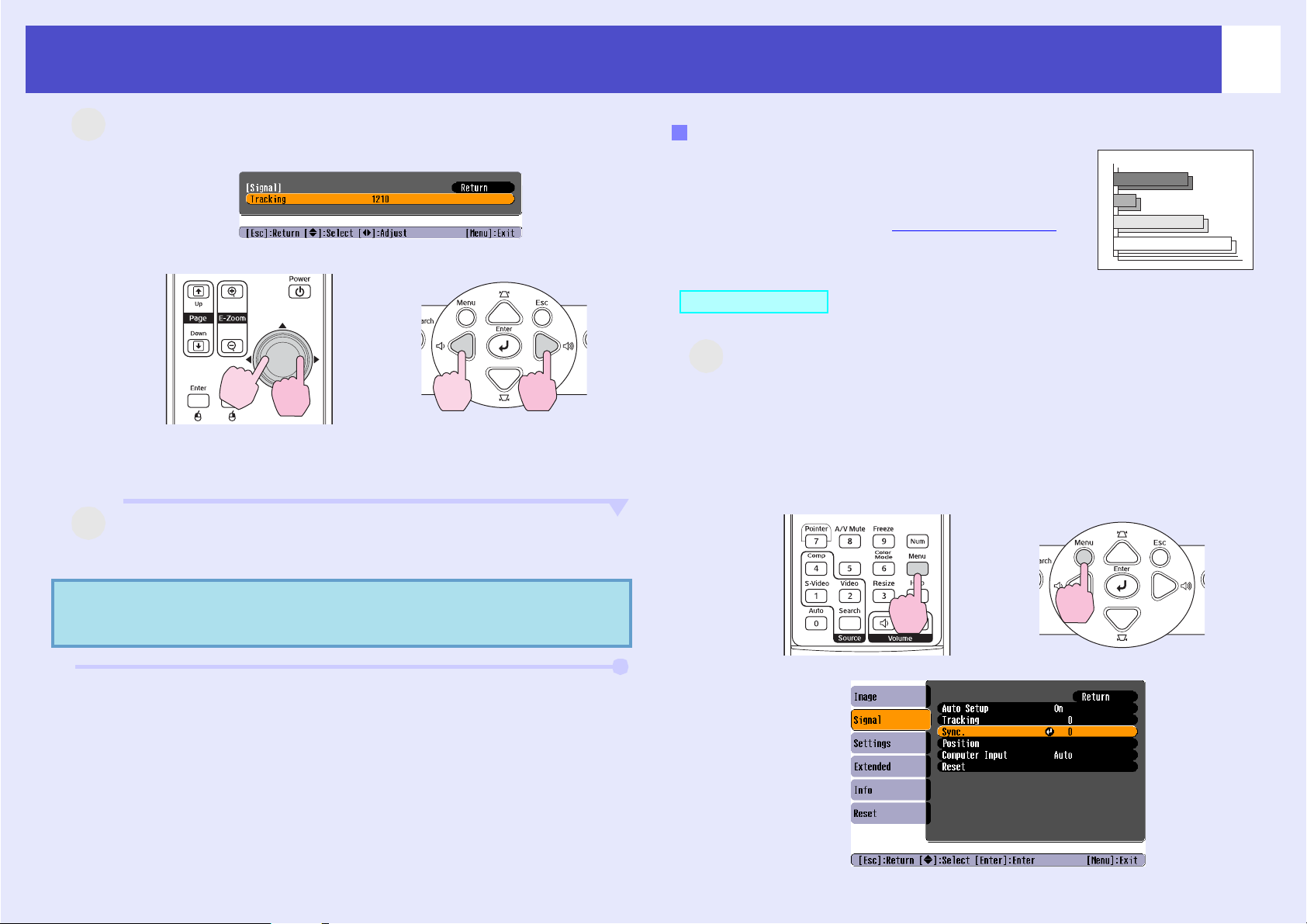
Justering af billedkvaliteten
A
2
A
Juster tracking, indtil de lodrette striber forsvinder fra
billedet.
Brug af fjernbetjeningen
Tracking-værdien øges eller mindskes, hver gang der trykkes på
en knap.
Brug af betjeningspanelet
Justering af synkronisering
Hvis der forekommer flimren, sløring eller
interferens i computer- eller RGB-videobilleder,
og dette ikke kan rettes under automatisk
indstilling, skal du justere Sync (synkronisering)
manuelt med følgende fremgangsmåde.
PROCEDURE
1
Vælg Signal i konfigurationsmenuen, og vælg
derefter Sync. (Synkroniser).
Se "Brug af konfigurationsmenuen
oplysninger om denne handling. s side 32
De knapper, du kan bruge, og de handlinger, som de udfører,
ses i vejledningen nederst på skærmen.
Brug af fjernbetjeningen
" for at få yderligere
Brug af betjeningspanelet
14
g
3
A
Q Tip:
Tryk på knappen [Menu] for at afslutte
konfigurationsmenuen.
Billedet blinker, når der udføres kontinuerlig trackingjustering. Dette er helt normalt.
Page 16
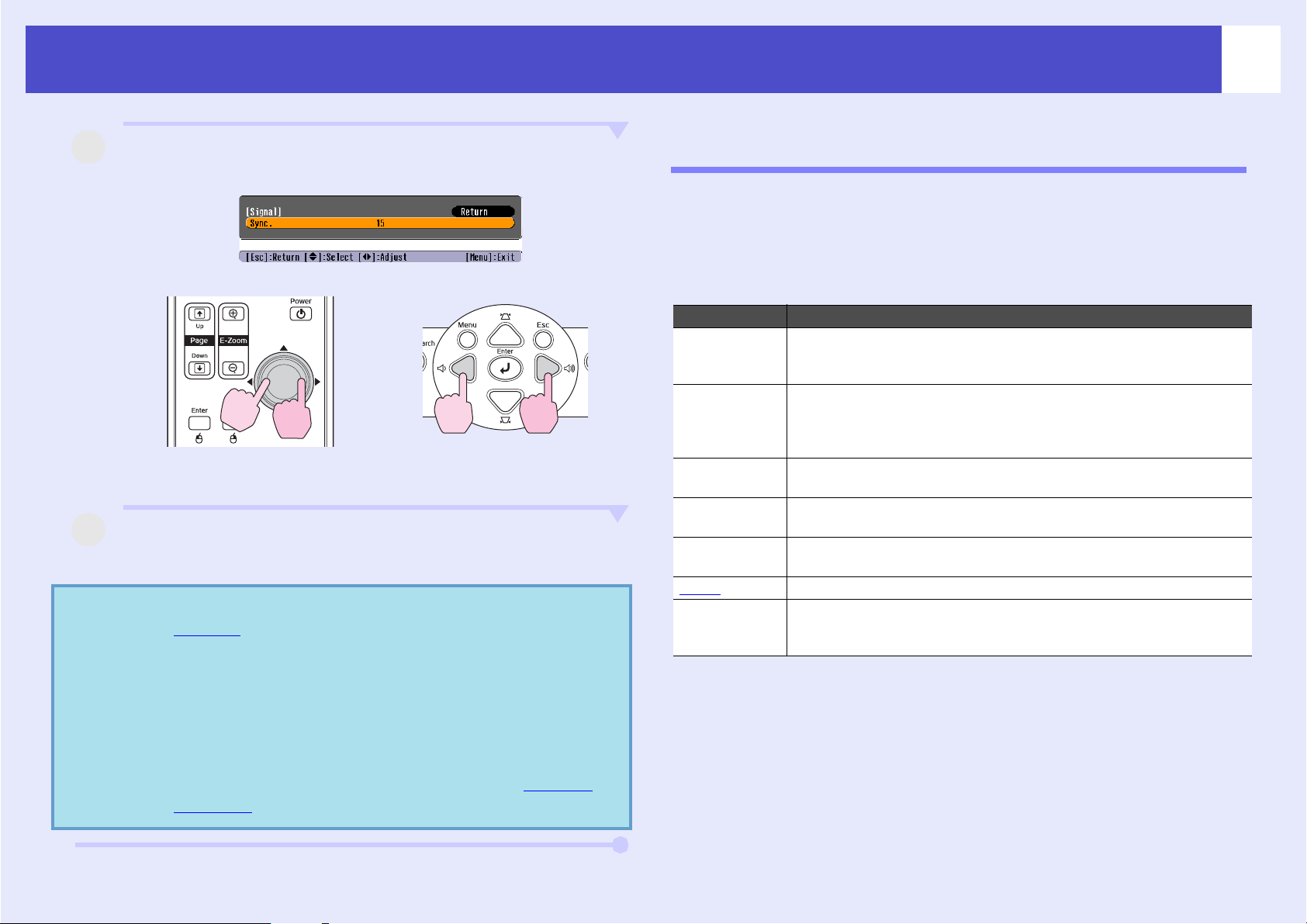
Justering af billedkvaliteten
2
A
Juster synkroniseringen, indtil den vandrette støj
forsvinder fra billedet.
Brug af fjernbetjeningen
Synkroniseringsværdien øges eller mindskes, hver gang der
trykkes på en knap.
3
A
Tryk på knappen [Menu] for at afslutte
konfigurationsmenuen.
Q Tip:
•Hvis du justerer synkroniseringen uden først at justere
trackingg, er det ikke muligt at opnå det bedst mulige
justeringsresultat. Ukorrekt tracking-justering
bemærkes muligvis ikke med nogle billedtyper. Dog har
billeder med masser af linjer og skygger tendens til at
vise forkerte tracking-justeringer mere klart, så
kontroller først tracking-justeringen.
•Flimmer og slørede billeder kan også forekomme, når
der justeres på indstillingerne for lysstyrke, contrast
(kontrast)g, skarphed, zoom og keystone-korrektion.
Brug af betjeningspanelet
Valg af projiceringskvalitet (Color Mode (Farvetilstand))
De følgende syv forindstillinger for farvetilstand kan vælges afhængigt af
egenskaberne for de billeder, der projiceres. Du kan let opnå optimal
billedkvalitet ved blot at vælge den farvetilstand, der svarer til de
projicerede billeder. Billedernes lysstyrke varierer, afhængigt af hvilken
farvetilstand der vælges.
Tilstand Anvendelse
Photo (Foto) (Ved overførsel af computerbilleder og RGB-videobilleder)
Billederne er levende og med god kontrast. Ideel til projicering af
stillbilleder, f.eks. fotos, i et lyst rum.
Sports (Ved overførsel af Component Video-, S-Video- eller Composite
Video-billeder)
Billederne er levende og livlige. Ideel til visning af TVprogrammer o.l. i et lyst rum.
Presentation
(Præsentation)
Theater
(Biograf)
Game (Spil) Uovertruffen til at fremhæve mørke overgange. Ideel til at spille
sRGBg Ideel til billeder, der overholder sRGB-farvestandarden.
Blackboard
(Tavle)
Ideel til præsentationer i et lyst rum.
Giver billeder en naturlig tone. Ideel til visning af film i et mørkt
rum.
videospil i et lyst rum.
Selvom du projicerer på en tavle (grøn tavle), giver denne
indstilling dine billeder en naturlig farvetone, som hvis du
projicerede på en skærm.
15
Page 17
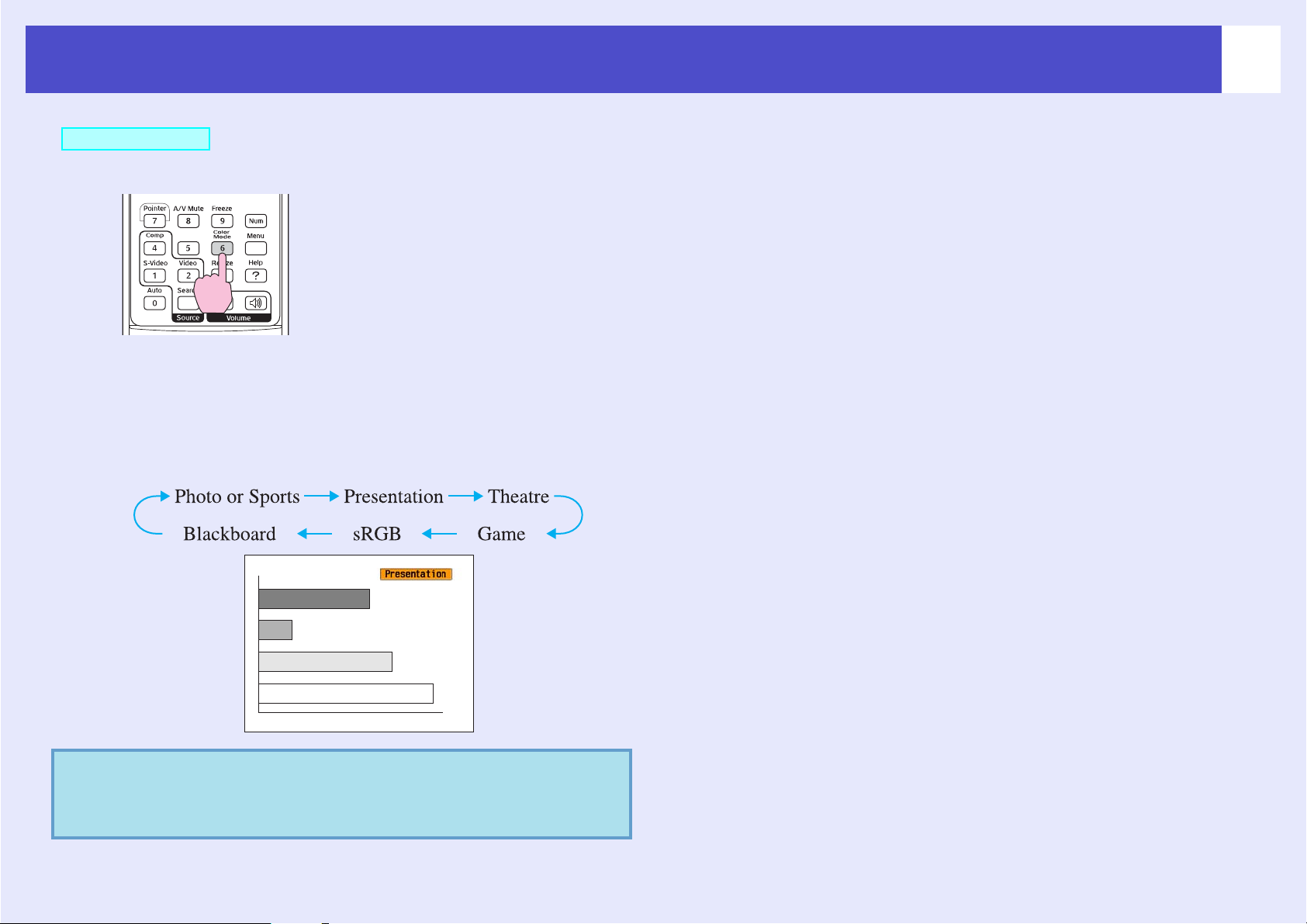
Justering af billedkvaliteten
PROCEDURE
Fjernbetjening
Hver gang du trykker på knappen, skifter farvetilstanden i følgende
rækkefølge.
Den aktuelle indstilling vises i øverste højre hjørne af skærmen, hver
gang farvetilstanden ændres. Selvom navnet på farvetilstanden vises
på skærmen, ændres det ikke til næste indstilling for farvetilstand,
medmindre du trykker på knappen.
16
Q Tip:
Farvetilstanden kan også indstilles ved hjælp af
kommandoen Color Mode (Farvetilstand) i menuen
Image (Billede). s side 33
Page 18
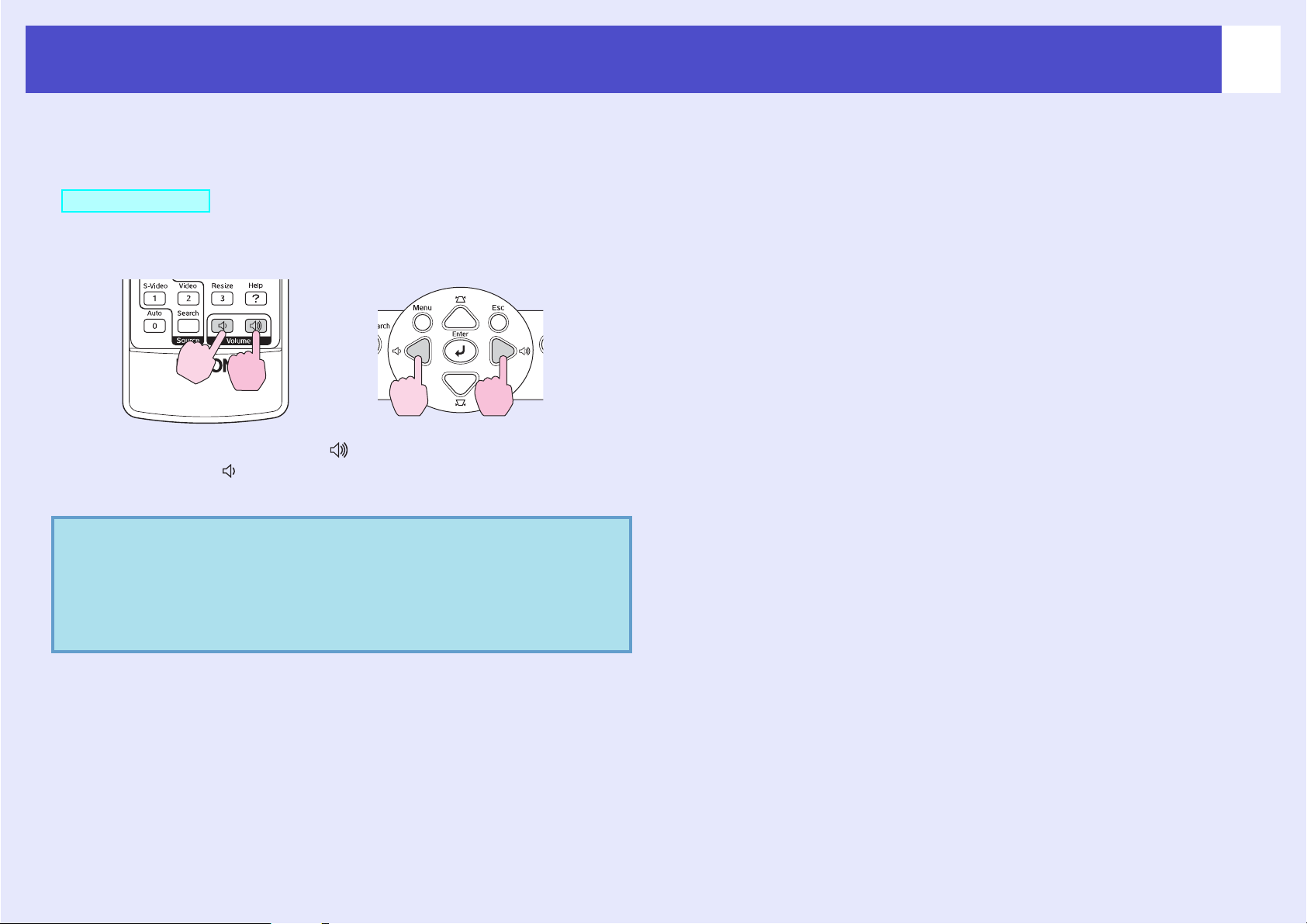
Justering af lydstyrke
Lydstyrken af projektorens indbyggede højttaler kan justeres på følgende
måde.
PROCEDURE
Brug af fjernbetjeningen Brug af betjeningspanelet
Når knappen trykkes til siden [ ], øges lydstyrken, og når den
trykkes til siden [ ], reduceres lydstyrken.
Lydstyrkemåleren vises på skærmen, når lydstyrken justeres.
17
Q Tip:
•Hvis den værdi, der vises på måleren på skærmen,
holder op med at ændres, når lydstyrken justeres,
betyder det, at grænsen for lydstyrkejustering er nået.
•Lydstyrken kan også justeres ved hjælp af
konfigurationsmenuen. s side 36
Page 19
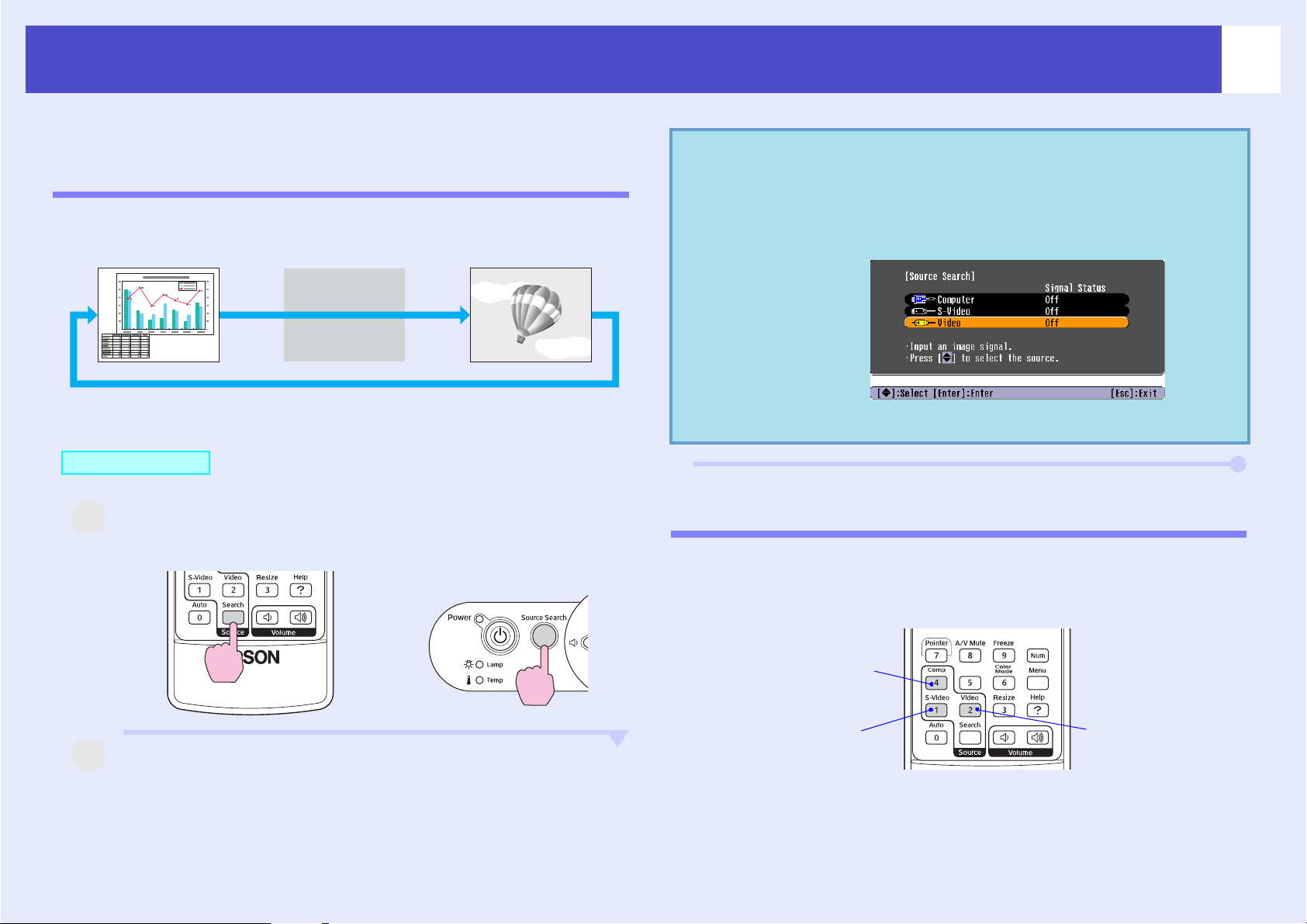
Ændring af det projicerede billede (Source Search (Kildesøgning))
Automatisk registrering af indkommende signaler og ændring af projiceret billede (Source Search (Kildesøgning))
Billedsignalet fra det tilsluttede udstyr registreres og projiceres automatisk.
Computer S-Video Video
Spring over
Q Tip:
•Start afspilningen, når videoudstyret er tilsluttet.
•Følgende skærmbillede vises, når kun det billedsignal,
der projiceres nu, overføres, eller når der ikke overføres
noget billedsignal. Du kan vælge inputkilde på dette
skærmbillede.
18
PROCEDURE
1
A
A
Udfør kildesøgningen.
Brug af fjernbetjeningen Brug af betjeningspanelet
2
Det skærmbillede, der søges efter, vises, hvorefter
billedet projiceres.
Når der er tilsluttet to eller udstyrsenheder, skal du trykke på
knappen [Source Search] (Kildesøgning), indtil det ønskede
billede projiceres.
Med EMP-X3
Med EMP-X3
Direkte ændring via fjernbetjeningen
Du kan bruge fjernbetjeningen til at skifte direkte til den ønskede
inputkilde.
Fjernbetjening
Ændringer af billedet fra
computerporten.
Ændringer af billedet
fra S-Video-porten.
Ændringer af billedet
fra videoporten.
Page 20
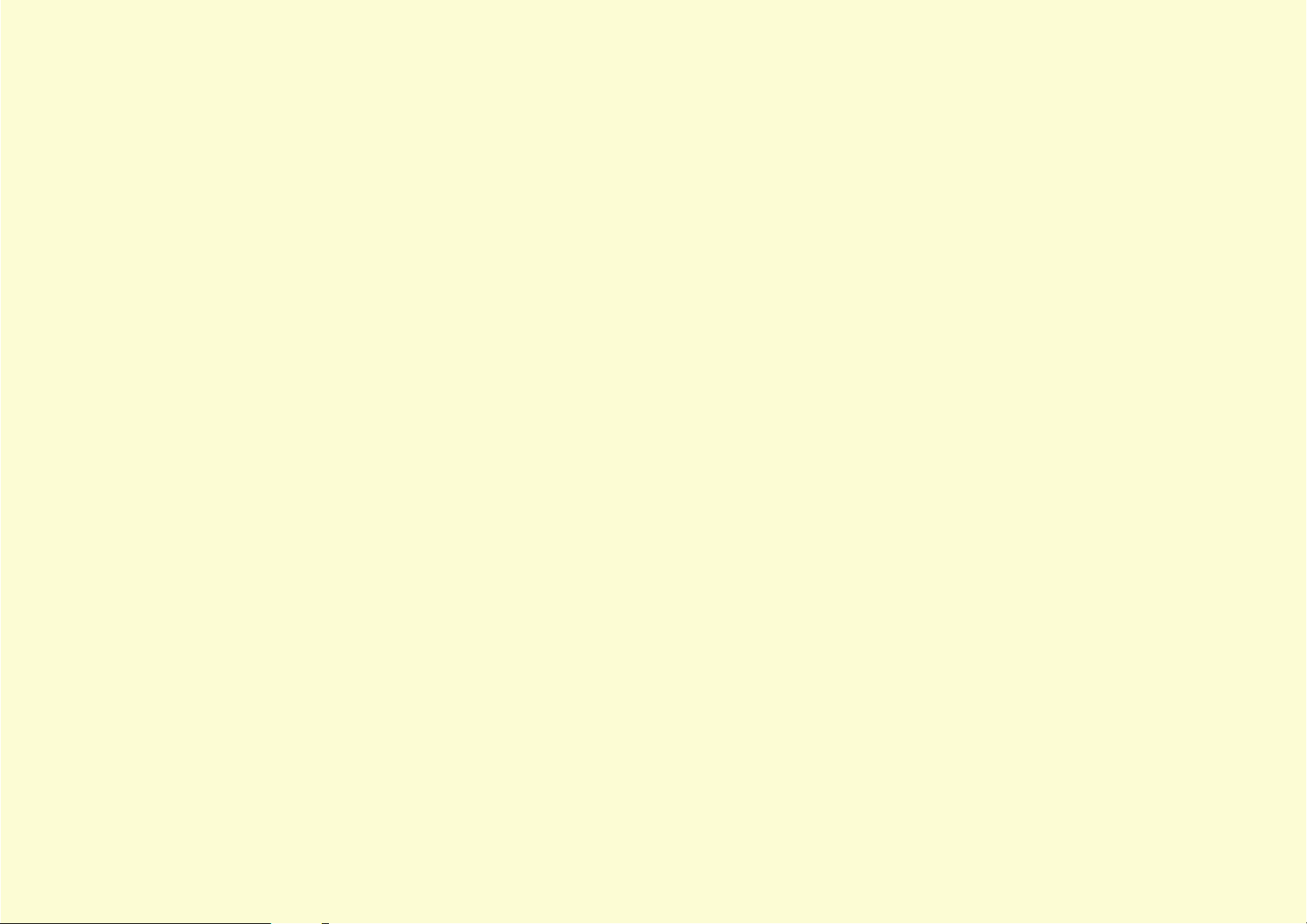
Nyttige funktioner
I dette kapitel forklares brugen af nyttige funktioner til afholdelse af præsentationer o.l. og sikkerhedsfunktioner.
Funktioner til forbedret projicering.................. 20
• Midlertidig pause i billede og lyd (A/V Mute)................. 20
• Frysning af billedet (Freeze) ............................................. 20
• Ændring af højde-breddeforhold (Resizing (Tilpas
størrelse)) ............................................................................ 21
• Visning af markøren (Pointer).......................................... 21
• Forstørrelse af en del af billedet (E-Zoom)...................... 22
• Brug af fjernbetjeningen til flytning af musemarkøren
(Trådløs mus)...................................................................... 23
Sikkerhedsfunktioner ........................................ 26
• Tyveribeskyttelse (adgangskodebeskyttelse)................... 26
•Når adgangskodebeskyttelse er aktiveret .................................. 26
•Indstilling af adgangskodebeskyttelse....................................... 27
• Funktion til låsning af funktionsknapper ....................... 29
Page 21
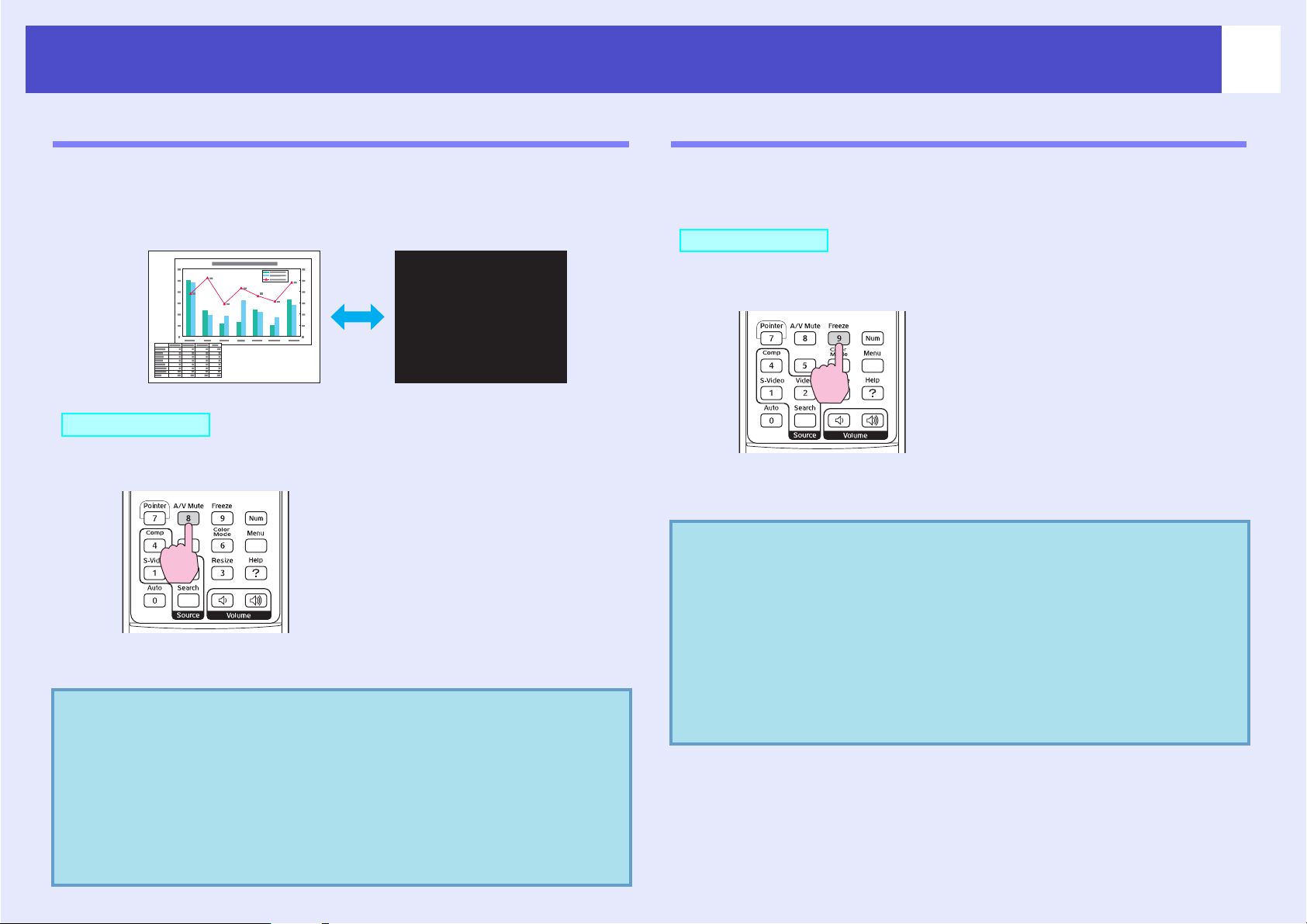
Funktioner til forbedret projicering
20
Midlertidig pause i billede og lyd (A/V Mute)
Dette kan f.eks. bruges, hvis du vil standse projiceringen et øjeblik og
fokusere publikummets opmærksomhed om det, du siger. Det kan også være,
hvis du laver en computerpræsentation og ikke vil vise detaljer, f.eks. valget af
forskellige filer.
PROCEDURE
Fjernbetjening
Du kan aktivere/deaktivere denne funktion ved at trykke på knappen
[A/V Mute] (Lyd og billede fra).
Q Tip:
•Hvis du vil bruge funktionen, mens du projicerer levende
billeder, afspilles billeder og lyd stadig af kilden, og du
kan ikke gå tilbage til det sted, hvor funktionen til
dæmpning af lyd og billede blev aktiveret.
•Du kan vælge, hvad der skal vises på skærmen under
dæmpning af lyd og billede ved at bruge Extended
(Udvidet) - Display (Skærm) - A/V Mute (Lyd og billede
fra) i konfigurationsmenuen til at vælge enten sort, blå
eller logo.
Frysning af billedet (Freeze)
Kildebilledet projiceres stadig, mens skærmen er frosset. Du kan stadig udføre
handlinger, f.eks. at ændre filer, uden at projicere billeder.
PROCEDURE
Fjernbetjening
Du kan aktivere/deaktivere denne funktion ved at trykke på knappen [Freeze]
(Frys).
Q Tip:
•Lyden stopper ikke.
•Selvom billedet på skærmen er frosset, projicerer
billedkilden stadig, og det er derfor ikke muligt at
genoptage projiceringen fra det sted, hvor den blev
standset.
•Når du trykker på knappen [Freeze] (Frys), ryddes
skærmbilleder i konfigurationsmenuen og
hjælpemeddelelser også.
•Frysningsfunktionen fungerer stadig, mens funktionen
E-Zoom bruges.
Page 22
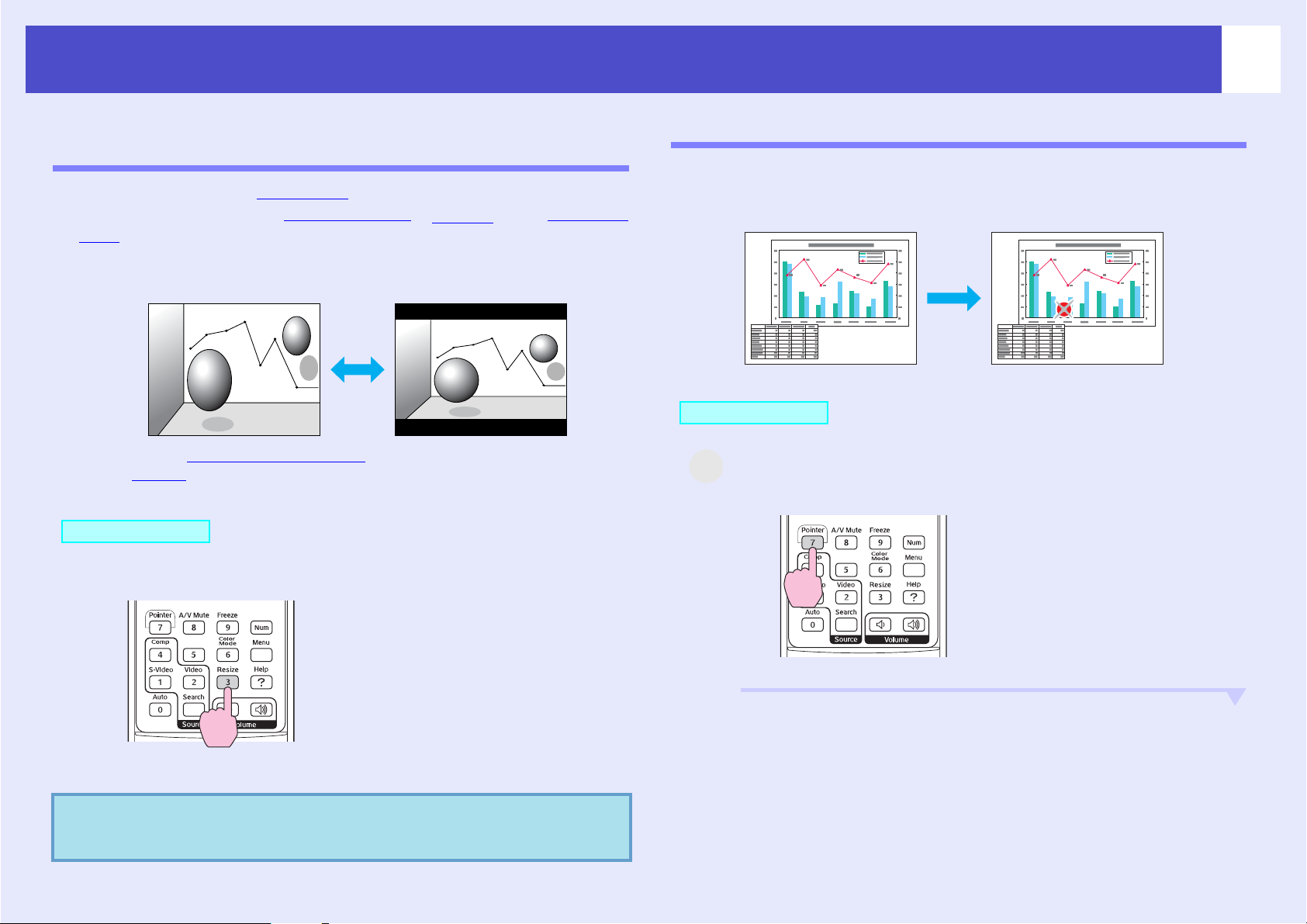
Funktioner til forbedret projicering
21
Ændring af højde-breddeforhold (Resizing (Tilpas størrelse))
Denne funktion ændrer billedformatg for billeder fra 4:3 til 16:9, når der
projiceres billeder af typen component video
videog.
Billeder, der er optaget i digital video eller på dvd'er, kan vises i 16:9bredskærmsformat.
Når billeder i Squeeze mode (Squeeze-
tilstand)g projiceres med 4:3.
PROCEDURE
g, S-Videog eller composite
Når billeder i squeeze-tilstand
projiceres med 16:9.
Visning af markøren (Pointer)
Denne gør det muligt for dig at flytte et markeringsikon på det projicerede
billede og gør det lettere for dig at henlede opmærksomheden på det
område, du taler om.
PROCEDURE
1
A
Vis markøren.
Fjernbetjening
Fjernbetjening
Skærmen ændres, hver gang du trykker på knappen.
Q Tip:
Du kan også angive denne indstilling ved hjælp af
kommandoen Resize (Tilpas størrelse) i menuen Signal.
Hver gang du trykker på knappen, vises eller skjules markøren.
Page 23
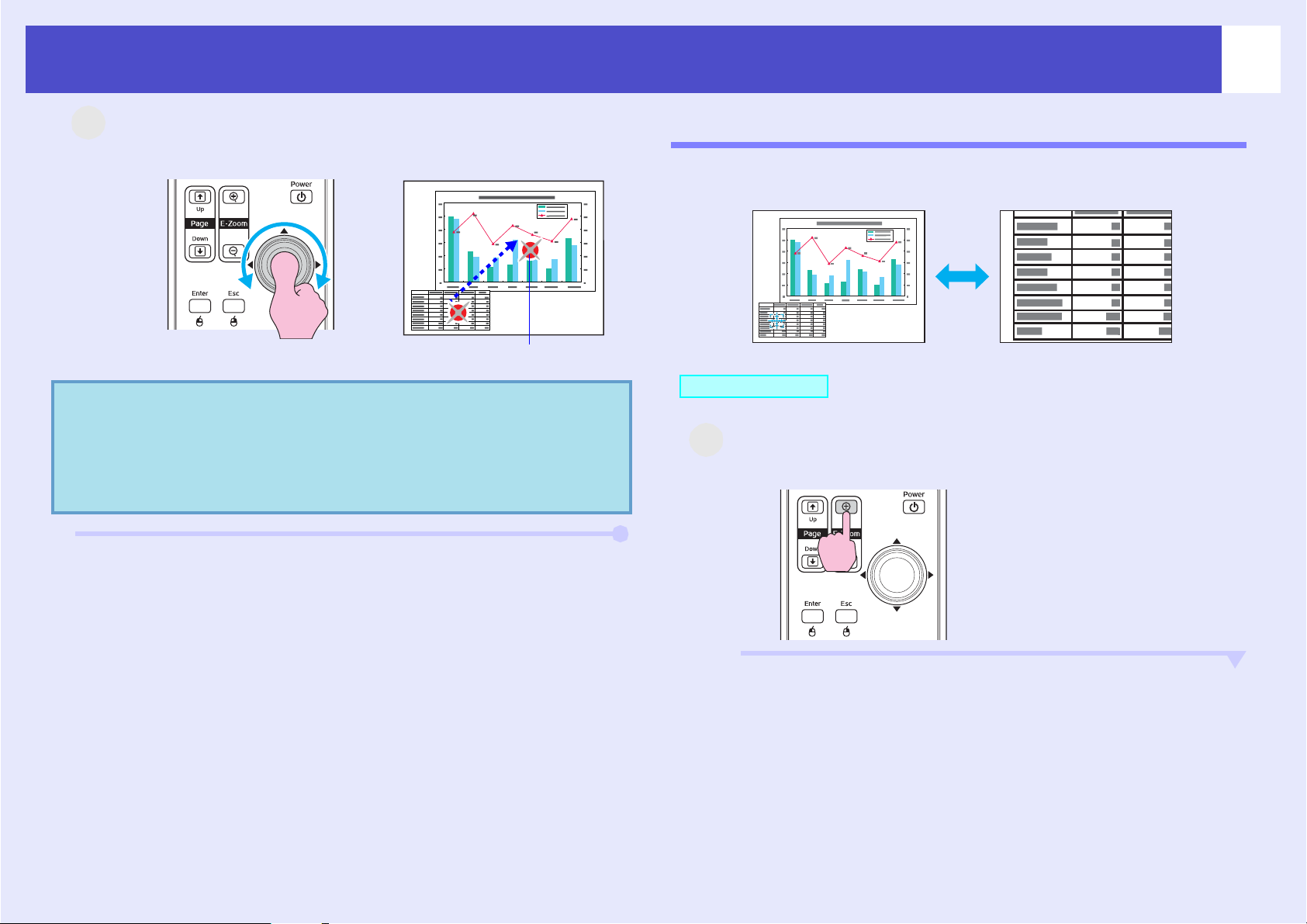
Funktioner til forbedret projicering
A
2
A
Flyt markørikonet.
22
Forstørrelse af en del af billedet (E-Zoom)
Q Tip:
Fjernbetjening
Markørikon
Du kan bruge kommandoen Pointer Shape
(Markørform) i menuen Settings (Indstillinger) til at
ændre formen af markøren til én af tre forskellige
former.
s side 36
Dette er nyttigt, når du vil vise billederne med større detaljeringsgrad,
f.eks. grafer og detaljer i en tabel.
PROCEDURE
1
Start E-Zoom.
Fjernbetjening
Page 24
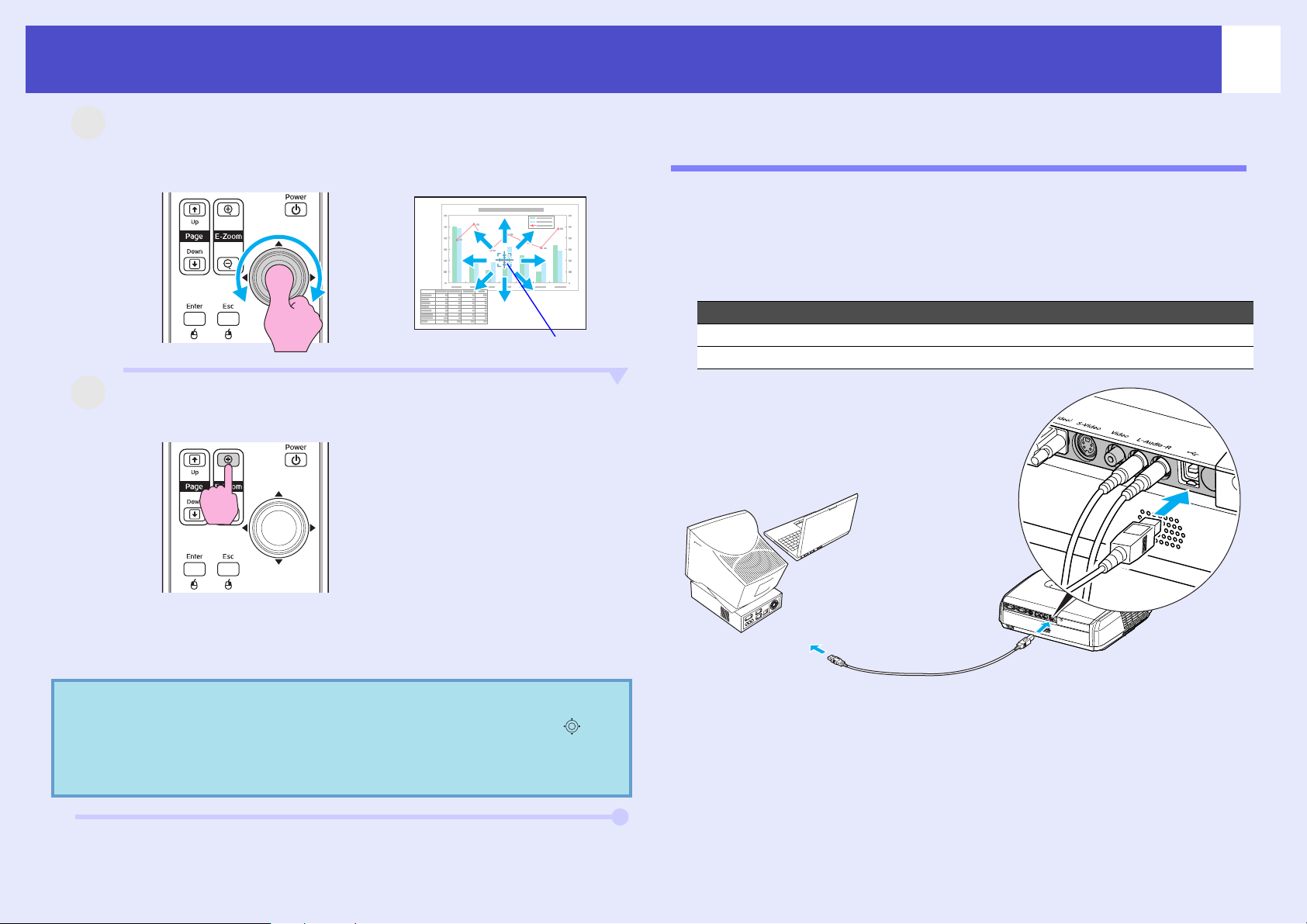
Funktioner til forbedret projicering
2
A
A
Flyt trådkorset til det område af det billede, der skal
forstørres eller formindskes.
Fjernbetjening
3
Forstør.
Fjernbetjening
Trådkors
23
Brug af fjernbetjeningen til flytning af musemarkøren (Trådløs mus)
Hvis en computers USB-stik og USB-stikket på bagsiden af projektoren er
forbundet med et USB A-B-kabel
projektorens fjernbetjening som en trådløs mus til at styre computerens
musemarkør.
*USB-kabel følger med EMP-82/62.
Windows 98/2000/Me/XP Home Edition/XP Professional
Macintosh (OS 8.6–9.2/10.0–10.4)
*
(anskaffes særskilt), kan du bruge
Computer
Q Tip:
Du kan formindske det forstørrede billede ved at trykke på
knappen [-].
Tryk på knappen [Esc] for at annullere E-Zoom.
•Forstørrelsesgraden vises på skærmen.
•Du kan rulle på skærmen ved at vippe knappen [ ].
•Det markerede område kan forstørres mellem 1-4
gange i 25 trin i stigende størrelse.
Til USB-port
Til USB-port
USB-kabel
Page 25

Funktioner til forbedret projicering
Q Tip:
•USB-kablet kan kun sluttes til computere med et
almindeligt USB-stik. Hvis du bruger en computer, der
kører Windows, skal der være installeret en fuld version
af Windows 98/2000/Me/XP Home Edition/XP
Professional på computeren. Hvis computeren kører en
version af Windows 98/2000/Me/XP Home Edition/XP
Professional, der er opgraderet fra en tidligere version
af Windows, kan den korrekte funktion ikke garanteres.
•Under nogle versioner af både operativsystemet
Windows og Macintosh fungerer musefunktionen
muligvis ikke.
•Der skal muligvis ændres nogle computerindstillinger,
før musefunktionen kan bruges. Se dokumentationen
til computeren for at få flere oplysninger.
Når forbindelsen er oprettet, kan musemarkøren betjenes på følgende
måde.
Flytning af musemarkøren Museklik
Venstreklikke Højreklikke
Dobbeltklikke: Tryk to gange
hurtigt efter hinanden.
Træ k og slip
Dette er nyttigt til visning af
forrige eller næste dias i et
PowerPoint-diasshow.
Til forrige dias
24
1. Hold [Enter] nede, og vip og
træk knappen [ ].
2. Slip [Enter] for at indsætte på
den ønskede placering.
Til næste dias
Page 26

Funktioner til forbedret projicering
25
Q Tip:
•Hvis indstillingerne for museknappen er indstillet
omvendt på computeren, er funktionen af
fjernbetjeningens knapper også omvendt.
•Funktionen til trådløs mus kan ikke bruges, mens
følgende funktioner bruges.
· Under visning af en konfigurationsmenu
· Under visning af en hjælpemenu
· Mens funktionen E-Zoom bruges
· Under indlæsning af en brugers logo
· Markørfunktion
· Under justering af lydstyrke
Page 27

Sikkerhedsfunktioner
26
Tyveribeskyttelse (adgangskodebeskyttelse)
Når funktionen Password Protect (adgangskodebeskyttelse) er aktiveret,
kan personer, der ikke kender adgangskoden, ikke bruge projektoren til at
projicere billeder, hvis strømmen har været afbrudt siden sidste vellykkede
indtastning af adgangskoden. Derudover kan brugerens logo, der vises som
baggrund på skærmen, ikke ændres. Dette er effektivt mod tyveri.
På købstidspunktet er adgangskodebeskyttelsen deaktiveret.
Når adgangskodebeskyttelse er aktiveret
Når Beskyttelse ved tænding er aktiveret (On)
Når strømmen tilsluttes, første gang efter at projektorens strømkabel er
sluttet til en stikkontakt, eller når der udføres direkte tilslutning af
strømtilførsel, vises følgende skærm til indtastning af adgangskoden.
Fjernbetjening
Hold trykket
Numeriske knapper
Mens du holder knappen [Num] nede, skal du trykke på det numeriske
tastatur for at indtaste adgangskoden. Hvis adgangskoden indtastes
korrekt, starter projiceringen.
ned
Hvis du lader strømkablet være sluttet til stikkontakten og tænder for
projektorens strømtilførsel, når den er i standbytilstand, starter
projiceringen uden visning af skærmen til indtastning af adgangskode.
Skærmen til indtastning af adgangskode vises kun, når strømmen tændes
første gang efter frakobling og tilslutning af strømkablet. Hvis direkte
strømtilførsel er angivet til On (Aktiveret), og du bruger et relæ eller
lignende til central styring af strømmen, vises skærmen til indtastning af
adgangskode, første gang projektoren tændes efter genetablering af
strømforsyningen.
Q Tip:
•Hvis der indtastes en forkert adgangskode tre gange
i træk, vises meddelelsen "The projector’s operation
will be locked. (Projektoren låses)." i ca. fem minutter,
hvorefter projektoren skifter til standbytilstand.
Hvis dette sker, skal du tage stikket ud af stikkontakten,
sætte den i igen og tænde for projektoren igen.
Der vises et vindue, hvor du skal indtaste
adgangskoden. Indtast den korrekte adgangskode.
Hvis du glemmer adgangskoden, skal du notere det
"Request Code: Xxxxx"-nummer, der vises på
skærmen Password (Adgangskode) og kontakte den
nærmeste adresse på listen i afsnittet
"Verdensomspændende garantibetingelser"
i brochuren Sikkerhedsinstruktioner/
Verdensomspændende garantivilkår.
•Hvis du fortsætter med at gentage ovennævnte
handling, og indtaster en forkert adgangskode 30
gange, vises følgende meddelelse, og der kan ikke
længere indtastes en adgangskode.
"The projector’s operation will be locked. (Projektoren
låses). Kontakt den nærmeste adresse fra listen
i "Verdensomspændende garantibetingelser"
i brochuren Sikkerhedsinstruktioner/
Verdensomspændende garantivilkår."
Page 28

Sikkerhedsfunktioner
A
27
Når Password Timer (Adgangskodetimer) er angivet til On
(Aktiveret) og Timer bruges
Når strømmen tændes, vises skærmen til indtastning af adgangskode, først
når det angivne tidsrum er gået. Når det indstillede tidsrum er udløbet,
vises skærmen til indtastning af adgangskode hver gang der tændes for
strømmen. Det tidsrum, der henvises til her, er den samlede tid, hvor
projektorens lampe lyser, fra det tidspunkt, hvor projektorens menu lukkes.
Hvis Password Timer (Adgangskodetimer) er angivet til Off (Deaktiveret),
vises skærmen til indtastning af adgangskode, hver gang stikket tages ud af
kontakten og indsættes igen. Hvis strømmen til projektoren er sluttet, når
den er i standbytilstand, vises skærmen til indtastning af adgangskode ikke.
Når User’s Logo Protect (Beskyttelse af brugerlogo) er aktiveret
(On (Aktiveret))
Hvis det forsøges at udføre én af følgende handlinger med brugerlogoet,
vises der en meddelelse, og indstillingen kan ikke ændres. Indstil User’s
Logo Protect (Beskyttelse af brugerlogo) til Off (Deaktiveret) først for at
ændre indstillingen. s side 28
• Indlæsning af en brugers logo
• Når menuen Extended (Udvidet) - Display (Skærm) - Display
Background (Skærmbaggrund) eller menuen Extended (Udvidet) Display (Skærm) - A/V Mute (Lyd og billede fra) ændres fra Logo til
Black (Sort) eller Blue (Blå), eller ændres fra Black (Sort) eller Blue
(Blå) til Logo.
• Når menuen Extended (Udvidet) - Display (Skærm) - Startup Screen
(Startskærm) (On (Aktiveret) eller Off (Deaktiveret)) ændres.
Indstilling af adgangskodebeskyttelse
Brug følgende procedure til at indstille adgangskodebeskyttelse.
PROCEDURE
1
Hold knappen [Freeze] (Frys) nede i ca. fem sekunder.
Menuen Password Protect (Adgangskodebeskyttelse) vises.
Fjernbetjening
Q Tip:
•Skærmen Password (Adgangskode) vises, hvis
adgangskodebeskyttelse allerede er aktiveret.
Hvis adgangskoden er indtastet forkert, vises menuen
Password Protect (Adgangskodebeskyttelse).
s "Når adgangskodebeskyttelse er aktiveret" side 26.
•Hvis adgangskodebeskyttelse er angivet til On
(Aktiveret), skal du fastgøre Password Protectklistermærket på det foretrukne sted på projektoren
som tyveriforebyggende foranstaltning.
2
A
Aktiver Beskyttelse ved tænding.
(1) Vælg "Beskyttelse ved tænding", og tryk derefter på
[Enter].
(2) Vælg "On (Aktiveret)", og tryk derefter på [Enter].
(3) Tryk på knappen [Esc].
Page 29

Sikkerhedsfunktioner
28
3
A
4
A
Aktiver Password Timer (Adgangskodetimer).
Fortsæt til trin 4, hvis du ikke vil bruge denne indstilling.
(1) Vælg Password Timer (Adgangskodetimer), og tryk
derefter på [Enter].
(2) Vælg On (Aktiveret), og tryk derefter på [Enter].
(3) Tryk på knappen [Esc].
(4) Vælg Timer, og tryk derefter på [Enter].
(5) Hold knappen [Num] nede, og brug det numeriske tastatur
til at indtaste tiden inden for området 1 til 9999 timer, og
tryk derefter på [Enter].
Hvis du laver en fejl under indtastning af tiden, skal du
trykke på knappen [Esc] og genindtaste tiden.
Når du er færdig med at bruge menuen Password Protect
(Adgangskodebeskyttelse), starter nedtællingen af det
angivne tidsrum.
Aktiver User’s Logo Protect (Beskyttelse af
brugerlogo).
(1) Vælg User’s Logo Protect (Beskyttelse af brugerlogo), og
tryk derefter på [Enter].
(2) Vælg On (Aktiveret), og tryk derefter på [Enter].
(3) Tryk på knappen [Esc].
5
A
Indtast adgangskoden.
(1) Du angiver en adgangskode ved at vælge "Password"
(Adgangskode) og derefter trykke på [Enter].
(2) Meddelelsen Change the password? (Skift adgangskode?)
vises. Vælg Yes (Ja), og tryk derefter på [Enter].
Standardindstillingen for adgangskoden er "0000", men du
bør ændre dette til din egen foretrukne adgangskode.
Hvis du vælger No (Nej), vises skærmen fra trin 1 igen.
(3) Mens du holder knappen [Num] nede, skal du bruge det
numeriske tastatur til at indtaste et 4-cifret nummer.
Det indtastede nummer vises som "* * * *". Når der er
indtastet fire cifre, vises bekræftelsesskærmen.
(4) Indtast adgangskoden igen.
Meddelelsen "The new password is stored" (Den nye
adgangskode er gemt) vises. Hvis du indtaster
adgangskoden forkert, vises der en meddelelse, hvor du
bliver bedt om at indtaste adgangskoden igen.
Page 30

Sikkerhedsfunktioner
A
B
Funktion til låsning af funktionsknapper
Denne funktion låser knapperne på projektorens betjeningspanel.
Denne funktion er nyttig på tidspunkter som under fremvisninger, så der
kun udføres udføres, når alle andre knaphandlinger deaktiveres, eller på
steder såsom skoler, hvor du vil begrænse antallet af knapper, der kan
betjenes.
PROCEDURE
2
A
29
Angiv til On (Aktiveret).
Hvis den er angivet til On (Aktiveret), kan ingen af knapperne
på betjeningspanelet bortset fra knappen [Power]
(afbryderknappen) betjenes.
1
Vælg Settings (Indstillinger) - Operation Lock
(Driftslås) i konfigurationsmenuen.
Se
"Brug af konfigurationsmenuen" for at få yderligere
oplysninger om denne handling. s side 32
De knapper, du kan bruge, og de handlinger, som de udfører,
ses i vejledningen nederst på skærmen.
Brug af fjernbetjeningen
Brug af betjeningspanelet
Brug af fjernbetjeningen
rug af betjeningspanelet
Page 31

Sikkerhedsfunktioner
3
A
Vælg Yes (Ja), når bekræftelsesmeddelelsen vises.
Knapperne på betjeningspanelet er låst i overensstemmelse med
den valgte indstilling.
30
Q Tip:
Der er to metoder til at annullere projektorens låsning af
betjeningspanelet.
•Med fjernbetjeningen kan du angive Settings
(Indstillinger) - Operation Lock (Driftslås)
i konfigurationsmenuen til Off (Deaktiveret).
•Hold knappen [Enter] på projektoren nede i ca. syv
sekunder, hvorefter der vises en meddelelse, og låsen
deaktiveres.
Page 32

Configuration Menu (Konfigurationsmenu)
I dette kapitel forklares det, hvordan du bruger konfigurationsmenuen og dens funktioner.
Brug af konfigurationsmenuen........................ 32
Liste over funktioner ......................................... 33
• Menuen Image (Billede)..................................................... 33
• Menuen Signal .................................................................... 34
• Menuen Settings (Indstillinger) ........................................ 36
• Menuen Extended (Udvidet) ............................................. 37
• Menuen Info (Information) ............................................... 39
• Menuen Reset (Nulstil) ...................................................... 40
Page 33

Brug af konfigurationsmenuen
32
1
A
Valg fra
hovedmenuen
Hovedmenu
vejledning
Undermenu (Settings) (Indstillinger)
2
A
Valg fra
undermenuen
3
A
Ændring af det
valgte punkt
Anvendte knapper
Brug af betjeningspanelet
Brug af fjernbetjeningen
Marker den indstilling, der skal ændres.
Page 34

Liste over funktioner
Menuen Image (Billede)
De punkter, der kan vælges, varierer efter den inputkilde, der aktuelt projiceres. Indstillingsværdierne gemmes separat for hver kilde.
Computer/RGB video Component Videog/ Composite Videog/ S-Videog
Skærmbillede fra EMP-X3 Skærmbillede fra EMP-X3
Undermenu Funktion
Color Mode
(Farvetilstand)
Brightness
(Lysstyrke)
Contrast (Kontrast)g Justerer forskellen mellem lyse og mørke områder i billeder.
Color Saturation
(Farvemætning)
Tint (Farvetone) (Justeringer kan kun foretages, når der sendes Component Video- eller NTSC-signaler). Justerer farvetonen.
Sharpness
(Skarphed)
Color Temp.
(Farvetemp.)g
(Kun EMP-X3)
Vælg kvalitet af billedet, så det passer til omgivelserne. s side 15
Justerer billedets lysstyrke.
Justerer billedernes farvemætning.
Justerer billedets skarphed.
Du kan justere billedernes overordnede farvetone. Hvis du vælger High (Høj), har billederne et blåligt skær. Hvis du vælger Low (Lav),
har de et rødligt skær.
(Dette punkt kan ikke vælges, hvis "sRGBg" er valgt som indstilling for Color Mode (Farvetilstand) i menuen Image (Billede)).
33
Page 35

Liste over funktioner
Undermenu Funktion
Color Adjustment
(Farvejustering)
Justerer den røde, grønne og blå farvestyrke af billedet.
Abs. Color Temp. (Abs. farvetemp.): Du kan justere billedernes overordnede farvetone. Du kan justere farvetoner i 10 trin fra 5000 K
til 10000 K (kun EMP-82/62)
Red (Rød): Justerer mætningen af den røde komponent.
Green (Grøn): Justerer mætningen af den grønne komponent.
Blue (Blå): Justerer mætningen af den blå komponent.
(Dette punkt kan ikke vælges, hvis "sRGB
g" er valgt som indstilling for Color Mode (Farvetilstand) i menuen Image (Billede)).
Reset (Nulstil) Nulstiller alle justeringsværdier for funktionerne i menuen Image (Billede) til standardindstillingerne.
Se Reset All (Nulstil alle), hvis du vil nulstille alle menupunkter til standardindstillingen. s side 40
Menuen Signal
De punkter, der kan vælges, varierer efter den inputkilde, der aktuelt projiceres. Indstillingsværdierne gemmes separat for hver kilde.
Computer/RGB video Component Videog Composite Videog/ S-Videog
34
Skærmbillede fra EMP-X3 Skærmbillede fra EMP-X3
Undermenu Funktion
Auto Setup
(Automatisk
Vælger om den automatiske justeringsfunktion for automatisk optimering af billeder, når inputkilden ændres, er stillet på On (Aktiveret)
eller Off (Deaktiveret). s side 13
indstilling)
Trackingg Justerer computerbilleder, hvis der fremkommer lodrette striber. s side 13
Page 36

Liste over funktioner
Undermenu Funktion
Sync.
Justerer computerbilleder, hvis de flimrer, er slørede, eller der er interferens. s side 14
(Synkronisering)g
Position Flytter positionen for billedvisning lodret og vandret.
Progressive
(Progressiv)
(Justeringer kan kun foretages, når der sendes Composite Video- eller S-Video-signaler).
Slukket: Der udføres IP-konvertering for hvert felt på skærmen. Det er ideelt til brug, når man ser billeder med megen bevægelse.
Aktiveret: Interlacedg (i)-signaler omdannes til progressivg (p)-signaler. Det er ideelt til brug ved visning af stillbilleder.
Computer Input
(Computerinput)
(Kun EMP-X3)
Computer1-input
(kun EMP-82/62)
Vælger inputsignalet i overensstemmelse med det udstyr, der er tilsluttet computerporten.
Hvis den er angivet til Auto, indstilles inputsignalet automatisk i overensstemmelse med det tilsluttede udstyr.
Hvis farverne ikke vises korrekt, når du vælger Auto, skal du manuelt vælge det passende signal for det tilsluttede udstyr.
Vælger inputsignalet i overensstemmelse med det udstyr, der er tilsluttet computer1-porten.
Hvis den er angivet til Auto, indstilles inputsignalet automatisk i overensstemmelse med det tilsluttede udstyr.
Hvis farverne ikke vises korrekt, når du vælger Auto, skal du manuelt vælge det passende signal for det tilsluttede udstyr.
Computer2-input
(kun EMP-82/62)
Vælger inputsignalet i overensstemmelse med det udstyr, der er tilsluttet computer2-porten.
Hvis den er angivet til Auto, indstilles inputsignalet automatisk i overensstemmelse med det tilsluttede udstyr.
Hvis farverne ikke vises korrekt, når du vælger Auto, skal du manuelt vælge det passende signal for det tilsluttede udstyr.
Video Signal
(Videosignal)
(Justeringer kan kun foretages, når der sendes Composite Video- eller S-Video-signaler).
Indstiller videosignalformatet.
Med funktionen Auto genkendes billedsignaler automatisk. Hvis der forekommer interferens i det projicerede billede, eller der ikke vises
billeder, når du vælger Auto, skal du vælge det passende signal manuelt.
Resize (Tilpas
Indstiller billedformatg for projicerede billeder. s side 21
størrelse)
Reset (Nulstil) Nulstiller alle justeringsværdier i menuen Signal til standardindstillingerne, bortset fra Computer Input (Computerinput), Computer1
Input (Computer1-input) og Computer2 Input (Computer2-input).
Se Reset All (Nulstil alle), hvis du vil nulstille alle menupunkter til standardindstillingen. s side 40
35
Page 37

Liste over funktioner
Menuen Settings (Indstillinger)
Skærmbillede fra EMP-X3 Skærmbillede fra EMP-82/62
Undermenu Funktion
Keystone Retter lodret keystone-forvrængning på billeder.
Auto Keystone
(Automatisk
keystone)
(kun EMP-82/62)
Operation Lock
(Driftslås)
Pointer Shape
(Markørform)
Brightness Control
(Lysstyrkekontrol)
Volume (Lydstyrke) Justerer lydstyrken. s side 17
Reset (Nulstil) Nulstiller alle justeringsværdier i menuen Settings (Indstillinger) til standardindstillingerne.
Indstiller funktionen for automatisk registrering af projektorvinklen og indstiller keystone til On (Aktiveret) eller Off (Deaktiveret), når
projektoren er vippet lodret.
Denne funktion er kun aktiveret, når kommandoen Projection (Projicering) i menuen Extended (Udvidet) er angivet til Front (Forside).
Hvis den er angivet til noget andet end Front (Forside), kan menuen ikke vælges.
Når denne er angivet til On (Aktiveret), deaktiveres funktionen af alle knapper på projektorens betjeningspanel, bortset fra knappen Power
(afbryderknappen). s side 29
Formen af markøren kan vælges. s side 21
Pointer 1 (Markør 1): Pointer 2 (Markør 2): Pointer 3 (Markør 3):
Hermed kan du indstille lampens lysstyrke til én af to indstillinger.
Vælg Low (Lav), hvis de projicerede billeder er for lyse, f.eks. når der projiceres billeder i et mørkt rum eller på en lille skærm.
Når der vælges "Low (Lav)", reduceres lysstyrken af billederne, mængden af forbrugt elektricitet mindskes, den støj, der produceres under
projiceringen, reduceres, og lampens holdbarhed forlænges. Ventilatorstøjen reduceres også. (Strømforbrug: en reduktion på ca. 35 W.
Lampeholdbarhed: ca. 1,5 gange længere. Ventilatorstøj: reduktion på ca. 20%)
Se Reset All (Nulstil alle), hvis du vil nulstille alle menupunkter til standardindstillingen. s side 40
36
Page 38

Liste over funktioner
Menuen Extended (Udvidet)
Skærmbillede fra EMP-X3 Skærmbillede fra EMP-82/62
Undermenu Funktion
Display (Skærm) Hermed kan du angive indstillinger for projektorens skærm.
Message (Besked):
Angiver, om navnet på inputkilden, navnet på farvestatusen eller en meddelelse skal vises på skærmen (On (Aktiveret)) eller ikke skal
vises (Off (Deaktiveret)) på tidspunkter, som når inputkilden eller farvestatusen ændres, eller når der ikke overføres billedsignaler.
Display Background (Skærmbaggrund):
Indstiller skærmstatus til Black (Sort), Blue (Blå) eller Logo, når der ikke overføres billedsignaler.
Startup Screen (Startskærm):
Startskærmen (det billede, der vises, når projiceringen begynder) vises, når du starter (On), eller vises ikke, når du starter (Off).
Indstillingen aktiveres ved at slukke og tænde for strømmen.
A/V Mute (Lyd og billede fra):
Du kan vælge mellem Black (Sort), Blue (Blå) og Logo som skærmvisning, når lyd og billede er slået fra.
User’s Logo
(Brugerlogo)
Projection
(Projicering)
Skifter brugerens logo, der vises som baggrund og vises, når lyd og billede er slået fra. s side 64
Indstiller projektorens projiceringsposition. s side 56
"Front (Foran)" "Front/Ceiling (Foran/loft)" "Rear (Bagved)" "Rear/Ceiling (Bagved/loft)"
37
Når du holder knappen [A/V Mute] (Lyd og billede fra) nede i ca. 5 sekunder, kan du ændre projiceringsindstillingerne på
følgende måder.
Front (Foran) Front Ceiling (Foran i loft)
Rear (Bagved) Rear Ceiling (Bagved i loft)
Page 39

Liste over funktioner
Undermenu Funktion
Operation
(Handling)
Direct Power On (Direkte strømtilførsel Til):
Angiver, om Direct Power On (Direkte strømtilførsel Til) er aktiveret (On) eller deaktiveret (Off).
Når On (Aktiveret) er valgt, og ledningen sidder i stikkontakten, skal du være opmærksom, at pludselige vandrebølger, når strømmen
igen tændes efter at have været afbrudt, automatisk kan tænde projektoren.
Sleep Mode (Dvale):
Angiver, om projiceringen automatisk skal stoppe (On) eller ej (Off), når der ikke er udført handlinger i ca. 30 minutter, og der ikke
overføres billedsignaler.
High Altitude Mode (Højdetilstand):
Når projektoren bruges i en højde, der overstiger 1500 m, skal den sættes til On (Aktiveret).
Link 21L
(kun EMP-X3)
Angiver, om der bruges EMP Link 21L-software.
Du aktiverer EMP Link 21L ved at slukke for projektoren og vente, indtil afkølingsperioden er færdig.
38
Standby Mode
(Standbytilstand)
(Kun EMP-82/62)
Indstil til Network On (Netværk aktiveret) for at bruge netværksovervågning og kontrollere funktioner og slukning af skærm under
standby, mens projektoren er i standbytilstand.
Hvis du ændrer indstillingen, træder den nye indstilling i kraft, når projektoren har været slukket.
•Vi leverer software* til netværksovervågning og kontrol af projektorer.
•Når Network On (Netværk aktiveret) er indstillet, blinker strømindikatoren orange, og forbliver orange, når strømstikket frakobles og
igen sættes i stikkontakten.
COM Port
(COM-port)
Denne kan indstilles til enten RS-232C eller USB afhængigt af, hvilken port der bruges til kommunikation med computeren.
Hvis du ændrer indstillingen, træder den nye indstilling i kraft, når projektoren har været slukket.
(Kun EMP-82/62)
Language (Sprog) Angiver, hvilket sprog der anvendes til beskeder.
Reset (Nulstil) Nulstiller indstillingerne Display (Skærm) og Operation (Handling) i menuen Extended (Udvidet) til standardindstillingerne, bortset fra
indstillingerne for High Altitude Mode (Højdetilstand).
Se Reset All (Nulstil alle), hvis du vil nulstille alle menupunkter til standardindstillingen. s side 40
* EMP Monitor: Giver mulighed for at overvåge flere projektorer på netværket og kontrollere dem alle samtidigt ved hjælp af funktioner som tænding og slukning
og skift af inputkilder.
Se følgende websted for at få flere og aktuelle oplysninger om softwaren:
http://esupport.epson-europe.com/downloads
Page 40

Liste over funktioner
Menuen Info (Information)
Hermed kan du kontrollere status for de billedsignaler, der projiceres, og status for projektoren. (Kun skærm)
Computer/RGB Video/Component Videog Composite Videog/ S-Videog
Undermenu Funktion
Lamp Hours
(Lampetimer)
Source (Kilde) Viser den inputkilde, der aktuelt projiceres.
Input Signal
(Inputsignal)
Resolution (Opløsning) Viser inputopløsningen.
Video Signal
(Videosignal)
Refresh Rate
(Opdateringsfrekvens)g
Sync. (Synkronisering)g
Info
Viser lampens samlede driftstid.
Hvis den når udskiftningstid, vises tegnene med gult. Den samlede driftstid fra 0 til 10 timer vises som "0H". Fra "10H" og fremefter
er skærmen i enheder på 1 time.
Viser indstillinger for inputsignalet.
(Vises ikke, når inputkilden er Composite Video eller S-Video).
(Vises ikke, når inputkilden er Composite Video eller S-Video).
Viser videosignalformatet.
(Vises ikke for computerbilleder, RGB video- eller Component Video-billeder).
Viser opdateringsfrekvensen.
(Vises ikke, når inputkilden er Composite Video eller S-Video).
Der skal muligvis angives oplysninger fra denne menu, når du anmoder om service fra forhandleren eller fra den nærmeste adresse på
listen i afsnittet "Verdensomspændende garantibetingelser" i brochuren Sikkerhedsinstruktioner/Verdensomspændende garantivilkår.
(Vises ikke, når inputkilden er Composite Video eller S-Video).
39
Page 41

Liste over funktioner
Menuen Reset (Nulstil)
Undermenu Funktion
Reset All
(Nulstil alle)
Reset Lamp
Hours (Nulstil
lampetimer)
Nulstiller alle punkter i alle menuer til standardindstillingerne.
Indstillingerne Computer Input (Computerinput), Computer1 Input (Computer1-input), Computer2 Input (Computer2-input), User’s Logo
(Brugerlogo), Lamp Hours (Lampetimer) og Language (Sprog) nulstilles ikke.
Rydder lampens samlede driftstid og nulstiller til "0H". Udfør denne procedure, når du udskifter lampen.
40
Page 42
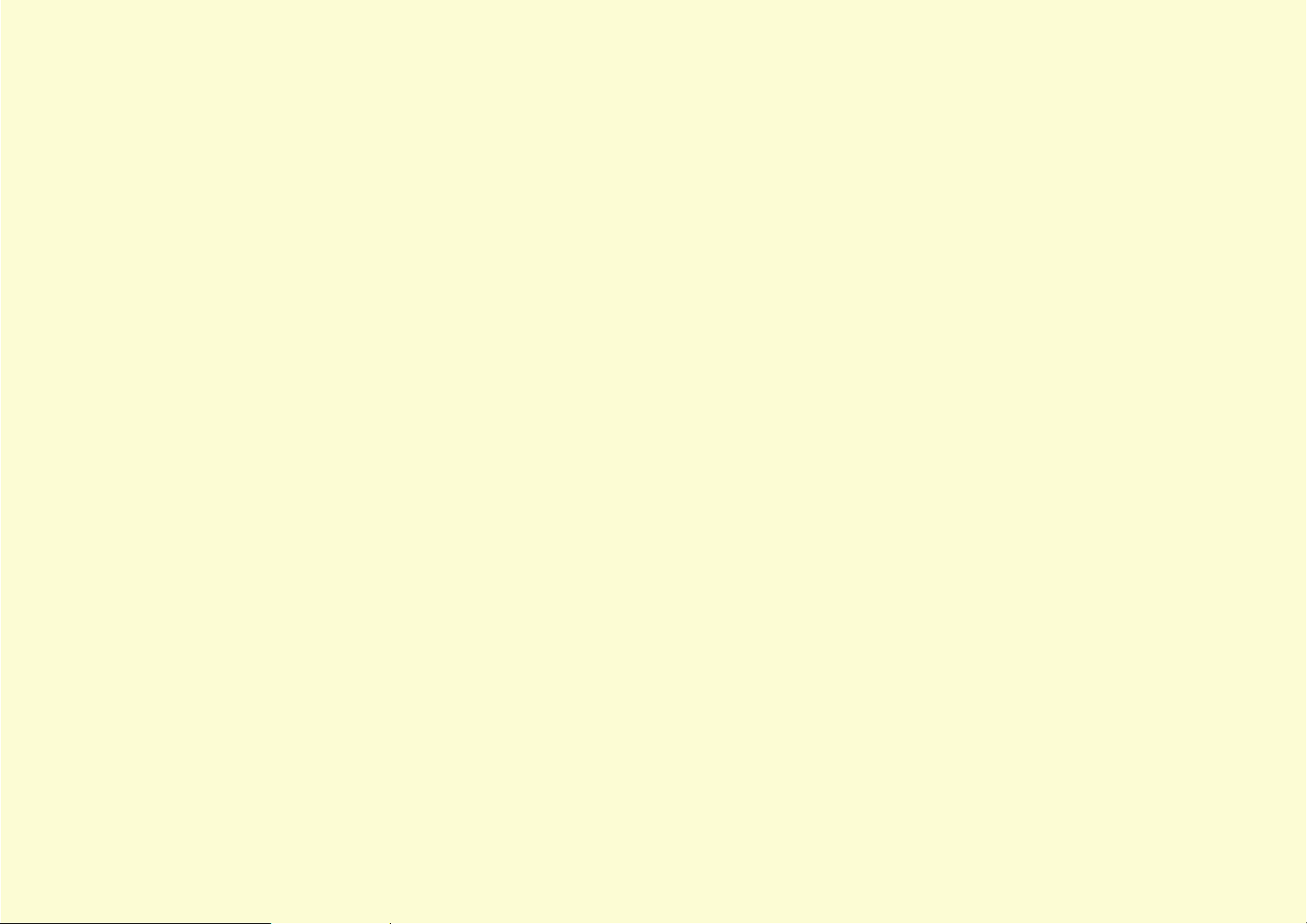
Fejlfinding
I dette kapitel beskrives, hvordan du identificerer problemer, hvad du kan gøre, hvis du finder et.
Brug af hjælpen ................................................. 42
Problemløsning.................................................. 44
• Betydning af indikatorerne ............................................... 44
•Strømindikatoren lyser rødt ...................................................... 44
•Lampe- eller temperaturindikator blinker orange ..................... 46
• Når indikatorerne ikke angiver problemet...................... 47
•Problemer med billedet............................................................. 48
•Problemer ved start af projicering ............................................ 53
•Andre problemer....................................................................... 53
Page 43

Brug af hjælpen
42
Hvis der opstår et problem med projektoren, vises der meddelelser på
skærmen for at hjælpe dig med at løse problemet. Der benyttes en række
menuer i for af spørgsmål og svar.
PROCEDURE
1
A
Vis menuen Help (Hjælp).
Brug af fjernbetjeningen
Brug af betjeningspanelet
2
A
3
A
Vælg et menupunkt.
Brug af betjeningspaneletBrug af fjernbetjeningen
Bekræft valget.
Brug af betjeningspaneletBrug af fjernbetjeningen
Page 44
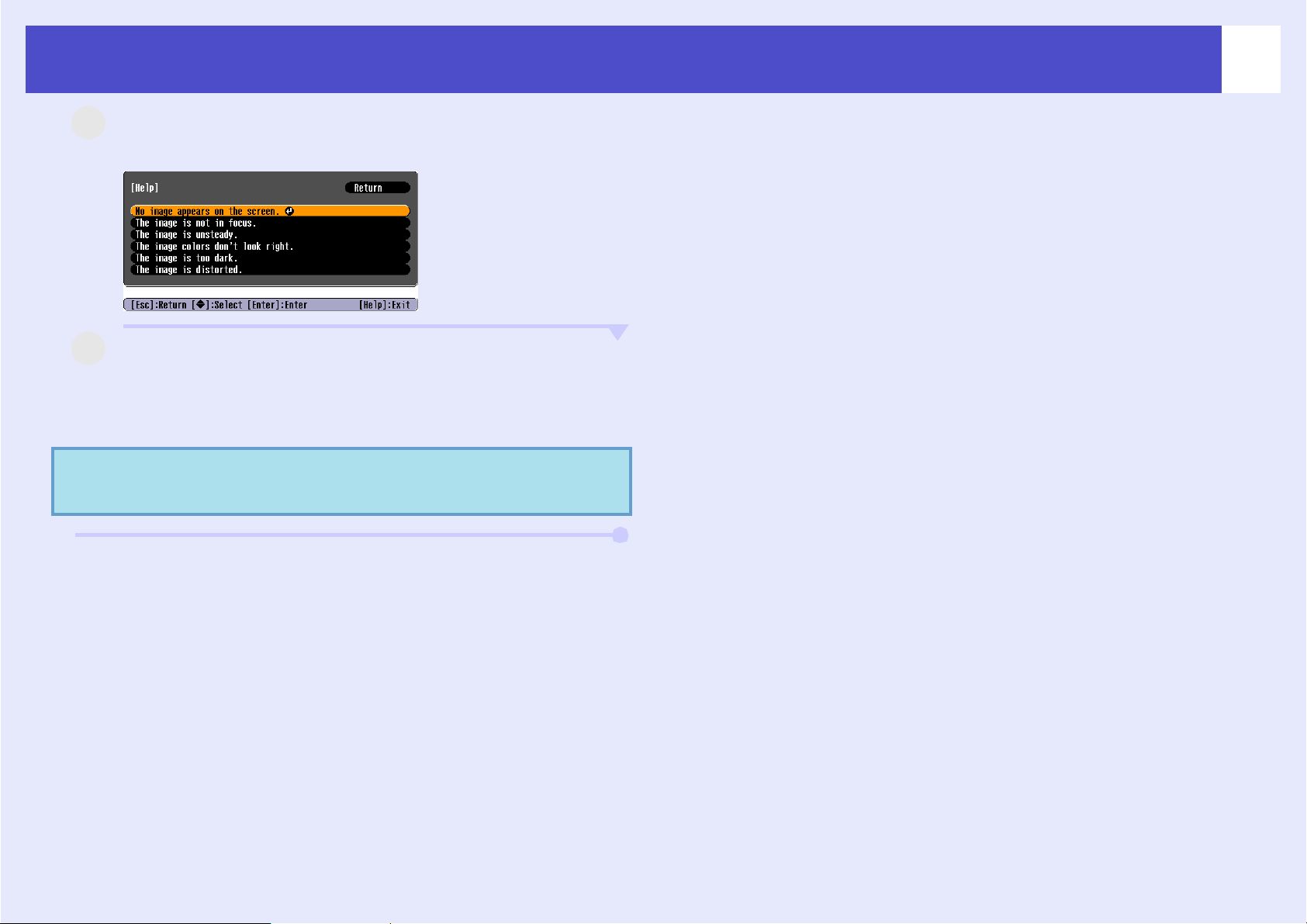
Brug af hjælpen
4
A
A
Gentag handlingerne i trin 2 og 3 for at fortsætte
gennem menuen til mere detaljerede emner.
5
Tryk på knappen [Help] (Hjælp) for at afslutte
hjælpemenuen.
43
Q Tip:
Hvis hjælpefunktionen ikke har en løsning på
problemet, skal du se "Problemløsning" s side 44
Page 45

Problemløsning
S
Hvis du har et problem med projektoren, skal du først kontrollere projektorens indikatorer og se afsnittet "Betydning af indikatorerne" nedenfor.
Hvis indikatorerne ikke tydeligt viser, hvad problemet kan være, skal du se "Når indikatorerne ikke angiver problemet". s side 47
Betydning af indikatorerne
Projektoren har de følgende tre indikatorer, der angiver projektorens driftsstatus.
Angiver projektorens driftsstatus.
Orange : Standbytilstand
Projiceringen starter igen, når der trykkes på knappen [Power] (afbryderknappen).
Du kan tage stikket ud af stikkontakten, når statusindikatoren er i denne tilstand.
Grøn : Opvarmning i gang
Opvarmning tager ca. 30 sekunder. Når opvarmningen er gennemført, holder indikatoren op med at blinke.
Grøn : Projicering i gang
Angiver status for projiceringslampen.
Angiver status for indvendig temperatur.
44
I de følgende tabeller vises, hvad indikatorerne betyder, og hvordan du løser de problemer, de angiver.
Hvis alle indikatorer er slukkede, skal du kontrollere, at ledningen er tilsluttet korrekt, og at der er tændt for strømmen.
Strømindikatoren lyser rødt
Status Årsag Løsning eller status
trøm
Strøm
Red (Rød)
Red (Rød)
Red (Rød)
Red (Rød)
Intern fejl Stop brugen af projektoren, tag strømkablet ud af stikkontakten, og kontakt forhandleren eller
Ventilatorrelateret fejl/
sensorfejl
Unormalt
den nærmeste adresse på listen i afsnittet "Verdensomspændende garantibetingelser" i brochuren
Sikkerhedsinstruktioner/Verdensomspændende garantivilkår.
Stop brugen af projektoren, tag strømkablet ud af stikkontakten, og kontakt forhandleren eller
den nærmeste adresse på listen i afsnittet "Verdensomspændende garantibetingelser" i brochuren
: tændt : blinker : slukket
Sikkerhedsinstruktioner/Verdensomspændende garantivilkår.
Red (Rød)
Page 46
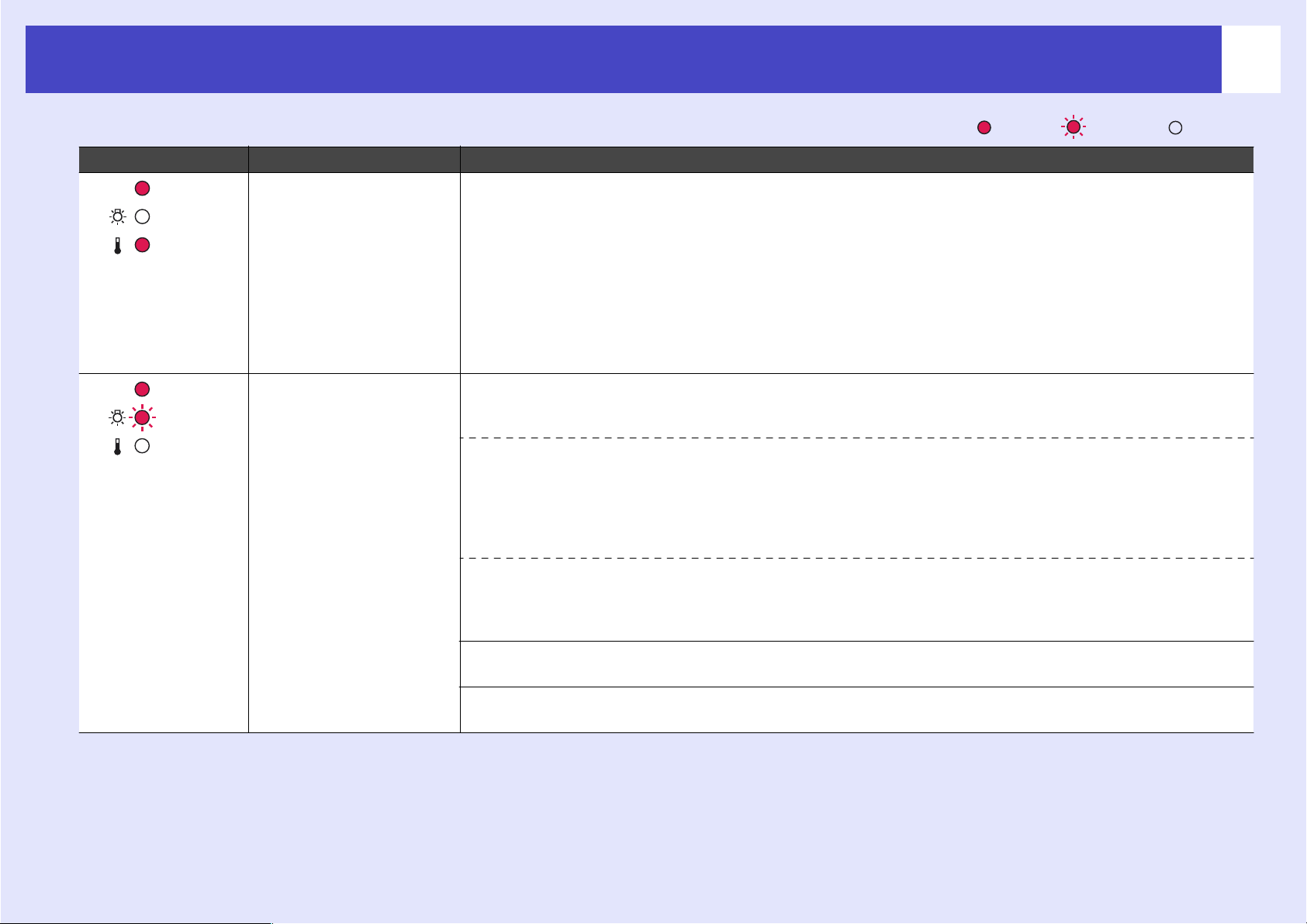
Problemløsning
S
Status Årsag Løsning eller status
45
: tændt : blinker : slukket
Strøm
trøm
Red (Rød)
Red (Rød)
Red (Rød)
Red (Rød)
Høj temperatur-fejl
(overophedning)
Lampeproblem
Fejl i lampetimer
Lampedæksel er åbent.
Lampen slukker automatisk, og projiceringen stopper. Vent ca. 5 minutter. Efter ca. fem minutter skifter
projektoren til standbytilstand, og du skal kontrollere de følgende to ting. Når du har kontrolleret disse,
skal du trykke på knappen [Power] (afbryderknappen) for at tænde projektoren igen.
•Kontroller, at luftfilteret og udluftningsåbningen er fri, og at projektoren ikke er placeret op mod en væg.
•Hvis luftfiltrene er tilstoppede, skal du rengøre eller udskifte dem. s side 57, 63
Hvis dette ikke løser problemet, og projektoren fortsat overophedes, eller indikatorerne fortsat angiver
et problem, når der tændes for strømmen, skal du indstille brugen af projektoren, frakoble strømkablet
fra stikkontakten og kontakte forhandleren eller den nærmeste adresse på listen i afsnittet
"Verdensomspændende garantibetingelser" i brochuren
garantivilkår
.
Sikkerhedsinstruktioner/Verdensomspændende
Kontroller, at lampen ikke er i stykker, og at luftfilteret og ventilationsåbningen er rene.
•Tag lampen ud, og kontroller, om den er i stykker. sside 59
•Rengør luftfilteret og ventilationsåbningen. sside 57
•Hvis lampen ikke er i stykker → Sæt lampen i igen, og tænd for strømmen.
Hvis fejlen stadig opstår → Udskift lampen, og tænd for strømmen.
Hvis fejlen stadig opstår → Stop brugen af projektoren, tag strømkablet ud af stikkontakten, og
kontakt forhandleren eller den nærmeste adresse på listen i afsnittet
"Verdensomspændende garantibetingelser" i brochuren
Sikkerhedsinstruktioner/Verdensomspændende garantivilkår.
•Hvis den er i stykker → Kontakt forhandleren eller den nærmeste adresse fra listen i
"Verdensomspændende garantibetingelser" i brochuren
Sikkerhedsinstruktioner/Verdensomspændende garantivilkår.
(Du kan ikke fortsætte visningen, før lampen er udskiftet).
Kontroller, at lampen og lampedækslet er korrekt monteret. s side 59
Hvis lampen eller lampedækslet ikke er monteret korrekt, kan lampen ikke tændes.
Ved brug over en højde på ca. 1.500 m skal du sikre, at High Altitude Mode (Højdetilstand) er
stillet på On (Aktiveret). s side 38
Page 47

Problemløsning
46
Lampe- eller temperaturindikator blinker orange
Status Årsag Løsning eller status
Strøm
Strøm
Q Tip:
Red (Rød)
Orange
Orange
•Hvis projektoren ikke fungerer korrekt, selvom indikatorerne ikke viser noget unormalt, skal du se "Når indikatorerne ikke angiver
Høj temperatur-advarsel (Dette er ikke unormalt, men hvis temperaturen stiger for meget, stopper projicering automatisk).
Meddelelse om lampeudskiftning Sæt en ny lampe i. s side 59
problemet" på næste side.
•Hvis en indikator angiver en status, der ikke forekommer i de foregående tabeller, skal du kontakte forhandleren eller den nærmeste
adresse på listen i afsnittet "Verdensomspændende garantibetingelser" i brochuren Sikkerhedsinstruktioner/Verdensomspændende
garantivilkår.
Advarsel
: tændt : blinker : slukket
•Kontroller, at luftfilteret og udluftningsåbningen er fri, og at de ikke er placeret op mod en flade,
f.eks. en væg.
•Hvis luftfiltrene er tilstoppede, skal du rengøre eller udskifte dem. s side 57, 63
Hvis du fortsætter brugen af lampen, efter at udskiftningsperioden er udløbet, øges risikoen for,
at lampen går i stykker. Udskift lampen med en ny snarest muligt. Strømindikatorens status
varierer afhængigt af projektorens status på det pågældende tidspunkt.
Page 48

Problemløsning
Når indikatorerne ikke angiver problemet
Hvis nogle af følgende problemer opstår, og indikatorerne ikke angiver en løsning, henvises der til de sider, som beskriver de enkelte problemer.
47
Problemer med billeder
Der er intet billede s side 48
Projiceringen starter ikke, projiceringsområdet er helt sort,
projiceringsområdet er helt blåt osv.
Projiceringen stopper automatisk s side 48
Meddelelsen Ikke understøttet. (Understøttes ikke) vises
s side 49
Meddelelsen Intet signal. (Understøttes ikke) vises s side 49
Billederne er slørede eller ikke i fokus s side 50
Billederne har interferens eller er forvrængede s side 50
Der er problemer med f.eks. interferens, forvrængning eller en
forekomst af sort/hvide tern.
Billedet er afskåret (stort) eller lille s side 51
Der vises kun en del af billedet.
Farverne på billedet er forkerte s side 52
Hele billedet fremstår lilla eller grønligt, billederne er i sort/hvid,
farverne er matte osv.
(Computerskærme og LCD-skærme har forskellige
farvegengivelsesegenskaber, så de farver, projektoren viser, og de
farver, der ses på skærmen, ikke nødvendigvis stemmer helt overens,
men det er ikke tegn på et problem).
Problemer ved start af projicering
Der tændes ikke for strømmen s side 53
Andre problemer
Der er ingen lyd, eller lyden er
meget svag s side 53
Fjernbetjeningen virker ikke
s side 54
Billederne er mørke s side 52
Der vises ikke noget på den eksterne skærm sside 53
Page 49

Problemløsning
Problemer med billedet
Der er intet billede
Kontrol Løsning
48
Blev der trykket på knappen [Power]
Tryk på knappen [Power] (afbryderknappen) for at tænde projektoren.
(afbryderknappen)?
Er alle indikatorerne slukkede? Strømkablet er ikke tilsluttet korrekt, eller der er fejl i strømforsyningen. Tilslut projektorens strømkabel
korrekt.
Kontroller, at stikkontakten fungerer.
Er A/V Mute (Billede og lyd fra) aktiveret? Tryk på knappen [A/V Mute] (Lyd og billede fra) på fjernbetjeningen for at deaktivere billede og lyd.
s side 20
Er indstillingerne i konfigurationsmenuen
Nulstil alle indstillinger. Reset (Nulstil) Reset All (Nulstil alle) s side 40
korrekte?
Er det projicerede billede helt sort? Nogle inputbilleder, f.eks. pauseskærme, kan være helt sorte.
Kun når der vises computerbilleder
Er indstillingerne for billedsignalformatet
korrekte?
Hvis der er sluttet en kilde af typen composite videog eller S-Videog til projektoren, skal du bruge
kommandoen Video Signal (Videosignal) til at vælge signalformat. Signal Video Signal (Videosignal)
s side 35
Kun når der vises billeder fra
en videokilde
Projiceringen stopper automatisk
Kontrol Løsning
Er Sleep Mode (Dvale) angivet til On
(Aktiveret)?
Når kommandoen Sleep Mode (Dvale) er aktiveret (On (Aktiveret)), slukker lampen automatisk, hvis der
ikke udføres handlinger og ikke overføres noget signal i ca. 30 minutter. Strømindikatoren lyser orange
på dette tidspunkt. Tryk på knappen [Power] (afbryderknappen) for at tænde projektoren. Hvis du ikke
vil bruge dvalefunktionen, skal du deaktivere (Off (Deaktiveret)) Sleep Mode (Dvale). Extended
(Udvidet) - Operation (Handling) - Sleep Mode (Dvale) s side 38
Page 50

Problemløsning
Meddelelsen Ikke understøttet. vises
Kontrol Løsning
49
Er indstillingerne for billedsignalformatet
korrekte?
Hvis der er sluttet en kilde af typen composite videog eller S-Videog til projektoren, skal du bruge
kommandoen Video Signal (Videosignal) til at vælge signalformat. Signal - Video Signal (Videosignal) s side 35
Kun når der vises billeder fra
en videokilde
Passer indstillingen til billedsignalernes
frekvens og opløsning?
Se dokumentationen til computeren for at få flere oplysninger om ændring af opløsning og frekvens af
billedsignaler, der overføres fra computeren.
"Liste over understøttede skærmdisplay" s side 72
Kun når der vises computerbilleder
Meddelelsen Intet signal. vises
Kontrol Løsning
Er ledningerne rigtigt tilsluttet? Kontroller, at alle de ledninger, der skal bruges til projicering, er forsvarligt tilsluttet.
Er der valgt korrekt videoinputport? Tryk på knappen [Computer], [S-Video] eller [Video] på fjernbetjeningen eller knappen [Source Search]
(Kildesøgning) på fjernbetjeningen eller projektorens betjeningspanel for at ændre billedet. s side 18
Er strømmen til computeren eller
Tænd for strømmen til enhederne.
videokilden tændt?
Sendes billedsignalerne til projektoren? Hvis billedsignalerne kun sendes til computerens LCD-skærm eller til computerskærmen, skal du skifte
output til en ekstern destination samt computerens egen skærm. Når der sendes billedsignaler eksternt,
Kun når der vises billeder fra en
bærbar computer eller en computer
med indbygget LCD-skærm
fremkommer de for visse computermodeller ikke længere på LCD-skærmen eller computerskærmen.
s Computerdokumentation, under f.eks. overskriften "Eksternt output" eller "Sådan tilsluttes en
ekstern skærm"
Når udstyret tilsluttes, mens der allerede er tændt for strømmen, virker funktionstasten [Fn], der aktiverer
computerens videosignal til eksternt output, måske ikke. Sluk for projektoren og computeren, og tænd
derefter igen.
Page 51

Problemløsning
Billederne er slørede eller ikke i fokus
Kontrol Løsning
Er fokus justeret korrekt? Drej fokusringen på projektoren for at justere fokus.
Sidder objektivdækslet stadig på? Fjern objektivdækslet.
50
Er projektoren opstillet med den rette
afstand?
Den anbefalede projiceringsafstand for EMP-62 er mellem 86 og 1071 cm. Med en EMP-82/X3 er det
mellem 87 og 1080 cm.
Er justeringsværdien for keystone for høj? Reducer projiceringsvinklen for at reducere keystone-justeringen.
Er der kondens på objektivet? Hvis projektoren pludselig flyttes fra kolde omgivelser til varme omgivelser, eller hvis
rumtemperaturen pludselig ændres, kan der dannes kondens på objektivets overflade, og det kan
betyde, at billederne er slørede. Opstil projektoren i lokalet cirka en time, før den skal bruges. Hvis der
dannes kondens på objektivet, skal du slukke for strømmen og vente til, kondensen er forsvundet.
Billederne har interferens eller er forvrængede
Kontrol Løsning
Er indstillingerne for billedsignalformatet
korrekte?
Kun når der vises billeder fra
Hvis der er sluttet en kilde af typen composite videog eller S-Videog til projektoren, skal du
bruge kommandoen Video Signal (Videosignal) til at vælge signalformat. Signal - Video Signal
(Videosignal) - s side 35
en videokilde
Er ledningerne rigtigt tilsluttet? Kontroller, at alle de ledninger, der skal bruges til projicering, er forsvarligt tilsluttet.
Anvendes der forlængerledning? Hvis der anvendes en forlængerledning, kan signalerne påvirkes af elektrisk interferens. Brug de ekstra
ledninger, og kontroller, om det hjælper.
Er der valgt korrekt opløsning? Indstil computeren, så de signaler, der sendes, er kompatible med projektoren.
Kun når der vises computerbilleder
"Liste over understøttede skærmdisplay" s side 72 s Computerdokumentation
Er indstillingerne for "Sync.
(Synkronisering)g" og "Trackingg"
korrekt justeret?
Kun for computer- og RGB-videosignaler
Tryk på knappen [Auto] på fjernbetjeningen eller på knappen [Enter] på projektorens kontrolpanel for
at udføre automatisk justering. Hvis billederne ikke er justeret korrekt efter brug af automatisk
justering, kan du foretage justeringerne ved hjælp af funktionerne Sync. (Synkronisering) og Tracking.
s side 13, 14
Page 52

Problemløsning
Billedet er afskåret (stort) eller lille
Kontrol Løsning
Er "Billedformatg" indstillet korrekt? Tryk på knappen [Resize] (Tilpas størrelse) på fjernbetjeningen. s side 21
51
Forstørres billedet stadig med funktionen
Tryk på knappen [Esc] på fjernbetjeningen for at deaktivere funktionen E-Zoom. s side 22
E-Zoom?
Er indstillingen Position justeret korrekt? Hvis der projiceres analoge RGB-billeder fra en computer eller RGB-videobilleder, skal du trykke på
knappen [Auto] på fjernbetjeningen eller knappen [Enter] på projektorens betjeningspanel for at udføre
automatisk justering.
Hvis billederne ikke er justeret korrekt efter brug af automatisk justering, skal du foretage justeringen
manuelt ved hjælp af kommandoen Position.
Hvis der overføres andre signaler end analoge RGB-billeder fra en computer eller RGB-videobilleder,
skal du justere indstillingen manuelt ved hjælp af kommandoen Position. Signal - Position - s side 35
Er computeren indstillet til dobbelt display? Hvis der er valgt dobbelt display i Egenskaber for skærm i computerens kontrolpanel, viser projektoren
Kun når der vises computerbilleder
kun ca. halvdelen af billedet på computerskærmen. Fravælg indstillingen dobbelt display for at vise
hele billedet på computerskærmen. s Dokumentation til videodriveren til computeren
Er der valgt korrekt opløsning? Indstil computeren, så de signaler, der sendes, er kompatible med projektoren.
Kun når der vises computerbilleder
"Liste over understøttede skærmdisplay" s side 72 s Computerdokumentation
Page 53

Problemløsning
Farverne på billedet er forkerte
Kontrol Løsning
52
Svarer indstillingerne for inputsignal til
signalerne fra den tilsluttede enhed?
Hvis der er sluttet en kilde af typen composite videog eller S-Videog til projektoren, skal du bruge
kommandoen Video Signal (Videosignal) til at vælge videosignalformat.
Signal - Video Signal (Videosignal) - s side 35
Er lysstyrken justeret korrekt? Brug kommandoen Brightness (Lysstyrke) til at justere lysstyrken. Image (Billede) - Brightness
(Lysstyrke) - s side 33
Er ledningerne rigtigt tilsluttet? Kontroller, at alle de ledninger, der skal bruges til projicering, er forsvarligt tilsluttet.
Er contrast (kontrast)g justeret korrekt? Brug kommandoen Contrast (Kontrast) til at justere kontrasten. Image (Billede) - Contrast (Kontrast) -
s side 33
Er farven justeret korrekt? Brug kommandoen Color Adjustment (Farvejustering) til at justere farver. Image (Billede) Color
Adjustment (Farvejustering)s side 34
Er farvemætningen og farvetonen justeret
korrekt?
Brug kommandoerne Color Saturation (Farvemætning) og Tint (Farvetone) til at justere farve og
farvetone. Image (Billede) - Color Saturation (Farvemætning) - Tint (Farvetone) sside 33
Kun når der vises billeder fra
en videokilde
Billederne er mørke
Kontrol Løsning
Er lysstyrke og luminans justeret korrekt? Brug kommandoerne Brightness (Lysstyrke) og Brightness Control (Lysstyrkekontrol) til at justere
lysstyrke og luminans.
Image (Billede) - Brightness (Lysstyrke) s side 33 Settings (Indstillinger) - Brightness Control
(Lysstyrkekontrol) s side 36
Er contrast (kontrast)g justeret korrekt? Brug kommandoen Contrast (Kontrast) til at justere kontrasten. Image (Billede) - Contrast (Kontrast) -
s side 33
Skal lampen udskiftes? Når lampen er ved at være tæt på udskiftningsdatoen, bliver billederne mørkere, og farvekvaliteten bliver
dårligere. Hvis dette er tilfældet, skal lampen udskiftes. s side 59
Page 54

Problemløsning
Der vises ikke noget på den eksterne skærm
Kontrol Løsning
53
Projiceres der billeder fra en anden port
end computerporten? (Kun EMP-X3)
Projiceres der billeder fra en anden port
end porten Computer1? (Kun EMP-82/62)
Billeder fra computerporten er de eneste billeder, der kan vises på en ekstern skærm. Du kan ikke sende
billeder fra videoudstyr til en ekstern skærm. s side 66
Billeder fra porten Computer1 er de eneste billeder, der kan vises på en ekstern skærm. Du kan ikke sende
billeder fra videoudstyr til en ekstern skærm. s side 66
Problemer ved start af projicering
Der tændes ikke for strømmen
Kontrol Løsning
Har du trykket på knappen [Power]
(afbryderknappen)?
Er alle indikatorerne slukkede? Strømkablet er ikke tilsluttet korrekt, eller der er fejl i strømforsyningen. Slut strømkablet korrekt til
Slukker og tænder indikatorerne, når du
rører ved strømkablet?
Tryk på knappen [Power] (afbryderknappen) for at tænde projektoren.
projektoren.
Kontroller eventuelt relæet for at se, om der leveres strøm.
Der er sandsynligvis en dårlig forbindelse i strømkablet, eller det er defekt. Tilslut strømkablet igen.
Stop brugen af projektoren, tag strømkablet ud af stikkontakten, og kontakt forhandleren eller den
nærmeste adresse på listen i afsnittet "Verdensomspændende garantibetingelser" i brochuren
Sikkerhedsinstruktioner/Verdensomspændende garantivilkår, hvis det ikke løser problemet.
Andre problemer
Der er ingen lyd, eller lyden er meget svag
Kontrol Løsning
Er lydkilden korrekt tilsluttet? Kontroller, om ledningen er sluttet til lydporten.
Er lydstyrkekontrollen stillet på det
laveste niveau?
Er A/V Mute (Billede og lyd fra) aktiveret? Tryk på knappen [A/V Mute] (Lyd og billede fra) på fjernbetjeningen for at deaktivere billede og lyd.
Juster lydstyrken, så lyden kan høres. s side 17
s side 20
Page 55

Problemløsning
Fjernbetjeningen virker ikke
54
Kontrol Løsning
Vender fjernbetjeningens sender mod dens
modtager, når den betjenes?
Vend fjernbetjeningen mod dens modtager.
Driftsvinklen for fjernbetjeningen er ca. ±30° vandret og ca. ±15° lodret.
Er fjernbetjeningen for langt fra projektoren? Fjernbetjeningens driftsafstand er ca. 6 m.
Skinner der sollys eller lys fra lysstofrør
Opstil projektoren et sted, hvor direkte sollys ikke skinner på fjernbetjeningens modtager.
direkte på fjernbetjeningens modtager?
Er batterierne flade, eller er batterierne sat
Sæt nye batterier i, og sørg for, at de vender rigtigt. s side 58
forkert i?
Har du trykket på en af fjernbetjeningens
knapper i mere end 30 sekunder?
Hvis én af fjernbetjeningens knapper trykkes ned i mere end 30 sekunder, holder fjernbetjeningen
op med at udsende signaler (fjernbetjeningens dvaletilstand). Denne funktion forhindrer, at
batterierne bliver opbrugte, hvis der ligger en anden genstand oven på fjernbetjeningen.
Når knappen slippes, virker fjernbetjeningen atter normalt.
Page 56

Bilag
I dette kapitel findes oplysninger om vedligeholdelsesprocedurer, der sikrer projektorens bedst mulige ydelse.
Installation.......................................................... 56
• Opstilling af projektoren................................................... 56
Vedligeholdelse.................................................. 57
• Rengøring............................................................................ 57
•Rengøring af projektorens flader.............................................. 57
•Rengøring af objektivet ............................................................ 57
•Rengøring af luftfiltre og ventilationsåbning............................ 57
• Udskiftning af forbrugsmaterialer ................................... 58
•Udskiftning af batterier............................................................. 58
•Lampens levetid........................................................................ 59
•Udskiftning af lampen .............................................................. 59
•Nulstilling af lampens driftstid ................................................. 62
•Udskiftning af luftfilteret .......................................................... 63
Lagring af et brugerlogo ................................... 64
Tilslutning til eksternt outputudstyr ................ 66
• Tilslutning til en ekstern skærm ....................................... 66
Ordliste................................................................ 68
Liste over ESC/VP21-kommandoer .................. 70
• Liste over kommandoer .................................................... 70
• Kabelføringsplan ............................................................... 70
•USB-forbindelse ........................................................................ 70
•Serielforbindelse (kun EMP-82/62) .......................................... 71
• Opsætning af USB-forbindelse......................................... 71
Liste over understøttede skærmdisplay .......... 72
•Computer/RGB Video ............................................................... 72
•Component Video...................................................................... 72
•Composite Video/S-Video......................................................... 72
Specifikationer ................................................... 73
Udseende ............................................................ 75
• EMP-X3.............................................................................. 75
• EMP-82/62.......................................................................... 76
• Tilslutning til en ekstern højttaler (med EMP-82/62)..... 66
Ekstraudstyr og forbrugsmaterialer................. 67
•Ekstraudstyr .............................................................................. 67
•Forbrugsmaterialer.................................................................... 67
Indeks...................................................................77
Page 57

Installasjon
56
Installere projektoren
Projektoren støtter følgende fire projiseringsmetoder. Du kan dermed velge
den beste metoden for å vise bildene dine.
c Forsiktig:
• Projisering forfra (Frontprojisering)
•Det kreves en egen fremgangsmåte for installasjon
med takfeste (henges fra taket). Hvis projektoren ikke
installeres riktig slik at den faller ned, kan dette
medføre personskade eller skade på produktet.
•Ikke plasser projektoren på siden når du skal projisere.
Dette kan føre til skader på projektoren.
•Hvis du bruker lim på takfestet for å hindre at skruene
løsner, eller hvis du bruker smøremiddel, olje eller
liknende, kan bekledningen sprekke og projektoren
kan falle ned, noe som kan føre til alvorlig
personskade og store skader på projektoren. Når du
installerer eller justerer takfestet, må du ikke bruke lim
for å hindre at skruene løsner, og du må heller ikke
bruke olje, smøremiddel eller liknende.
• Projisering forfra/tak (Front/tak-projisering)
• Projisering bakfra/tak med gjennomskinnelig lerret
(Bak/tak-projisering)
• Projisering bakfra med gjennomskinnelig lerret (Bakprojisering)
Q Tips:
•Det valgfrie takfestet er nødvendig når du skal
installere projektoren i et tak. s side 67
•Når du bruker takprojisering, eller når du projiserer på
et gjennomskinnelig lerret, må du angi kommandoen
"Projection" (Projisering) i menyen "Extended"
(Utvidet) i henhold til installeringsmetoden. s side 37
Page 58

Vedligeholdelse
57
I dette afsnit beskrives vedligeholdelse, f.eks. rengøring af projektoren og
udskiftning af forbrugsmaterialer.
Rengøring
Projektoren skal rengøres, hvis den bliver snavset, eller hvis kvaliteten af
de projicerede billeder gradvist forringes.
c Forsigtigt!
Rengøring af projektorens flader
Rengør projektorens flader ved at aftørre dem forsigtigt med en blød klud.
Hvis projektoren er meget snavset, kan kluden fugtes med vand og en lille
smule neutralt rengøringsmiddel. Kluden skal vrides tør, før den bruges til
at aftørre projektorens flader. Tør derefter efter med en blød, tør klud.
c Forsigtigt!
Sørg for at læse de separate Sikkerhedsinstruktioner/
Verdensomspændende garantivilkår før rengøring.
Der må ikke bruges flygtige midler, f.eks. voks, sprit
eller fortynder, til at rengøre projektorens flader.
De kan få projektoren til at slå sig eller løsne
overfladebehandlingen.
Rengøring af luftfiltre og ventilationsåbning
Hvis der samler sig støv i luftfilteret eller ventilationsåbningen, kan
projektorens interne temperatur stige, hvilket kan føre til driftsproblemer
og en forkortet levetid for den optiske motor.
Det anbefales, at du rengør delene mindst en gang hver tredje måned.
Rengør dem oftere, hvis projektoren bruges i særligt støvede omgivelser.
Q Tip:
Hvis luftfiltrene er beskadigede, eller
advarselsmeddelelsen vises igen efter rengøring, skal de
udskiftes. Udskift med et nyt luftfilter. Se "Udskiftning
af luftfilteret". s side 63
Rengøring af objektivet
Brug en luftblæser eller objektivrenseservietter til forsigtigt at aftørre
objektivet.
c Forsigtigt!
Objektivet må ikke gnides med grove materialer eller
stødes, da den let beskadiges.
Page 59

Vedligeholdelse
Udskiftning af forbrugsmaterialer
I dette afsnit forklares det, hvordan du udskifter fjernbetjeningens batterier,
lampen og luftfiltrene.
Udskiftning af batterier
Hvis fjernbetjeningen ikke reagerer med det samme, eller hvis den
ikke virker, efter at den har været i brug i et stykke tid, betyder det
sandsynligvis, at batterierne er flade. Udskift batterierne. Hav to ekstra
alkaliske AAA-batterier klar til eventuelt brug.
2
A
58
Indsæt batterierne.
Kontroller placeringen af polerne (+) og (–) inde i
batteriholderen for at sikre, at batterierne er sat rigtigt i.
c Forsigtigt!
PROCEDURE
1
A
Tag batteridækslet af.
Skub låsen på dækslet til batterirummet, og løft det op.
Sørg for at læse Sikkerhedsinstruktioner/
Verdensomspændende garantivilkår før håndtering
af batterierne.
Lås
3
A
Sæt batteridækslet på igen.
Tryk på dækslet til batterirummet, indtil det klikker på plads.
Page 60

Vedligeholdelse
Lampens levetid
Det er på tide at udskifte lampen, når:
• Meddelelsen Replace the Lamp (Udskift lampen) vises på
skærmen, når projektoren tændes.
.
Der vises en meddelelse.
• Når lampeindikatoren blinker orange.
Blinker orange
Q Tip:
59
•Meddelelsen om udskiftning af lampen er indstillet til
at blive vist efter de følgende tidsperioder for at sikre
optimal lysstyrke og kvalitet af de projicerede billeder.
Brightness Control (Lysstyrkekontrol) s side 36
· Efter kontinuerlig brug ved høj lysstyrke: ca.
1900 timer
· Efter kontinuerlig brug ved lav lysstyrke: Ca.
2900 timer
•Hvis du fortsætter med at bruge lampen efter denne
periode, er der større risiko for, at lampen går i stykker.
Når meddelelsen om udskiftning af lampen vises, skal
lampen udskiftes med en ny så hurtigt som muligt, også
selvom den stadig virker.
•Alt efter lampens egenskaber og dens brug kan
lampen blive mørkere eller holde op med at virke,
før meddelelsen om udskiftning vises. Du bør derfor
altid have en reservelampe liggende.
•Kontakt forhandleren for at købe en reservelampe.
• De projicerede billede bliver mørkere eller forringes.
Udskiftning af lampen
c Forsigtigt!
•Hvis du udskifter lampen, fordi den er holdt op med at
virke, er lampen muligvis gået i stykker.
Hvis du udskifter lampen i en projektor, der er
monteret i loftet, skal du altid antage, at lampen er
gået i stykker, og være ekstremt forsigtig, når du tager
lampedækslet af.
•Vent, indtil lampen er kølet tilstrækkelig af, før du
tager lampedækslet af. Vent ca. én time, så lampen
har tilstrækkelig tid til at køle af efter slukning.
Page 61
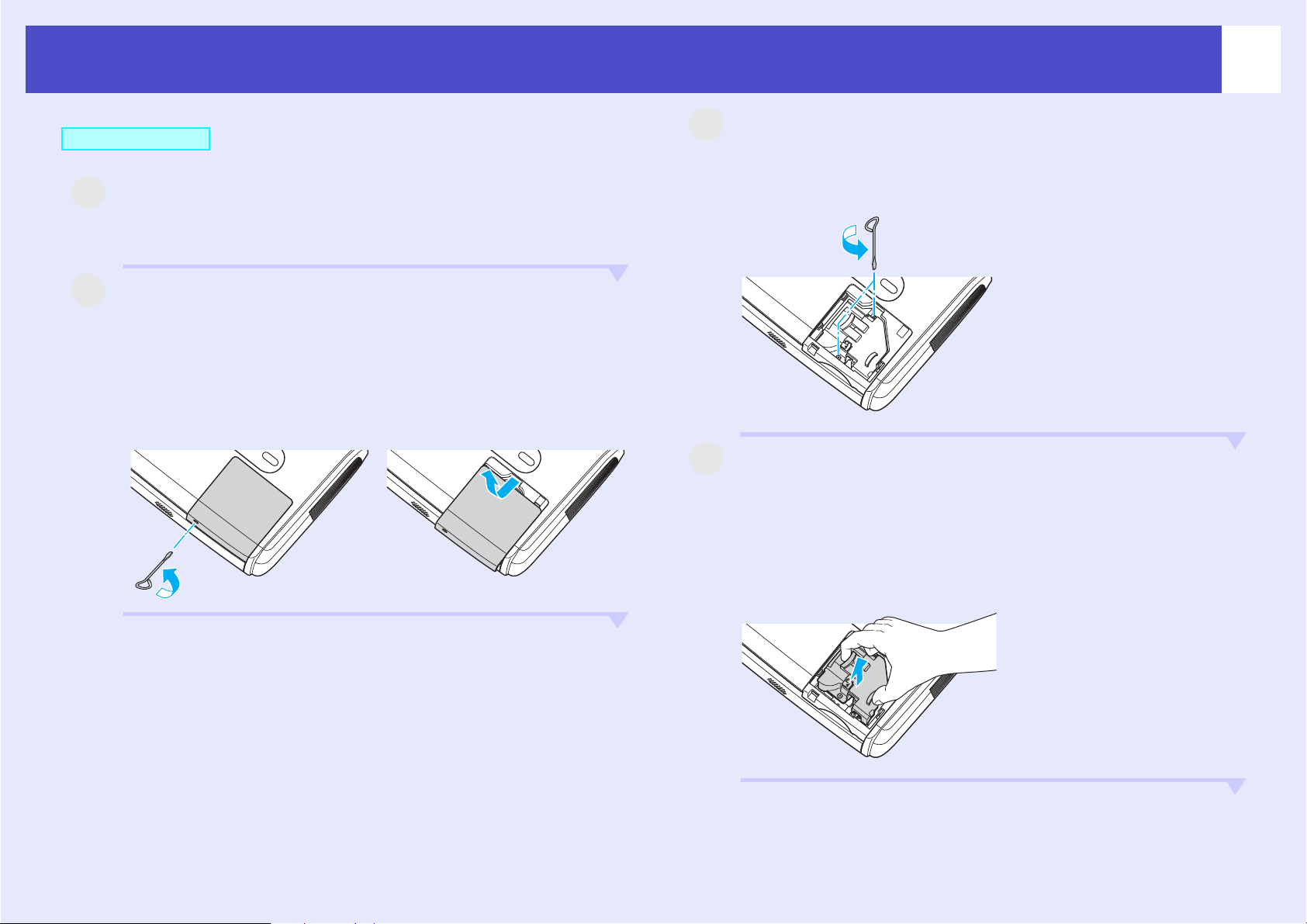
Vedligeholdelse
A
PROCEDURE
1
A
Når du slukker strømmen til projektoren, og
bekræftelsessummeren bipper to gange, skal du
frakoble strømkablet.
Vent, indtil lampen er kølet tilstrækkelig af, og fjern
2
derefter lampedækslet fra projektorens bund.
Løsn fastgørelsesskruerne til lampedækslet med den
skruetrækker, der fulgte med reservelampen (eller brug din
egen stjerneskruetrækker).
Skyd derefter lampedækslet direkte frem, og løft det for at
afmonteret det.
3
A
4
A
60
Løsn de to fastgørelsesskruer til lampen.
Løsn de to fastgørelsesskruer til lampen med den skruetrækker,
der fulgte med reservelampen (eller brug din egen
stjerneskruetrækker).
Tag lampen ud.
Hold lampen, som vist i illustrationen herunder, og løft den op
og ud af projektoren.
Hvis lampen er gået i stykker, skal den udskiftes med en ny,
eller du kan kontakte forhandleren for at få vejledning. Hvis
du selv udskifter lampen, skal du passe på eventuelle stykker
knust glas.
Page 62

Vedligeholdelse
A
5
A
Installer den nye lampe.
Indsæt den nye lampe korrekt på plads, og stram de to skruer,
når den er sat helt ind.
Installer lampedækslet.
6
Skyd lampedækslet på plads, og spænd fastgørelsesskruerne til
dækslet.
Q Tip:
61
•Installer lampedækslet. Hvis lampedækslet
afmonteres, slukkes lampen automatisk som en
sikkerhedsforanstaltning. Hvis lampen eller
lampedækslet ikke er monteret korrekt, kan lampen
desuden ikke tændes.
•Dette produkt omfatter en lampe, der indeholder
kviksølv (Hg). Kontakt de lokale myndigheder for at
få anvisninger for bortskaffelse eller genanvendelse.
Kasser den ikke med almindeligt affald.
Page 63

Vedligeholdelse
A
A
Nulstilling af lampens driftstid
Projektoren omfatter en integreret tæller, der holder styr på lampens
driftstid. Når den samlede driftstid når et bestemt punkt, medfører
det, at advarselsmeddelelsen om udskiftning vises. Derfor skal tælleren
nulstilles, når lampen er udskiftet. Du kan gøre dette ved hjælp af
konfigurationsmenuen.
Q Tip:
PROCEDURE
1
Nulstil udelukkende lampens driftstid efter udskiftning
af lampen. I modsat fald vises tidsrummet til udskiftning
af lampen ikke korrekt.
Tilslut strømkablet, og tænd projektoren.
2
A
62
Vælg Reset (Nulstil) i konfigurationsmenuen, og vælg
derefter Reset Lamp Hours (Nulstil lampetimer).
Se "Brug af konfigurationsmenuen" for at få yderligere
oplysninger om denne handling. s side 32
De knapper, du kan bruge, og de handlinger, som de udfører,
ses i vejledningen nederst på skærmen.
Brug af fjernbetjeningen
Brug af betjeningspanelet
3
Vælg Yes (Ja), når der vises Execute (Udfør).
Derefter nulstilles lampens driftstid.
Page 64

Vedligeholdelse
A
Udskiftning af luftfilteret
Hvis luftfiltrene er beskadigede, eller advarselsmeddelelsen vises igen
efter rengøring, skal de udskiftes.
Luftfilteret kan udskiftes, selvom projektoren er monteret i loftet.
PROCEDURE
1
Når du slukker strømmen til projektoren, og
bekræftelsessummeren bipper to gange, skal
du frakoble strømkablet.
2
A
Aftag luftfilteret.
Stik fingeren ind i indfældningen i luftfilteret, og skyd det
fremad for at fjerne det.
3
A
Q Tip:
63
Installer det nye luftfilter.
Skyd luftfilterdækslerne ind udefra, og skub dem ind, indtil de
klikker på plads.
Kasser de brugte luftfiltre korrekt i overensstemmelse
med lokale bestemmelser.
Luftfilterramme: polykarbonat, ABS-plast
Filter: polyuretanskum
Indfældn ing
Page 65

Lagring af et brugerlogo
64
Du kan optage det billede, der aktuelt projiceres, som brugerlogo.
Q Tip:
PROCEDURE
1
A
Når der optages et nyt brugerlogo, slettes det forrige.
Projicer det billede, du vil anvende som brugerlogo,
og åbn derefter konfigurationsmenuen.
Brug af fjernbetjeningen
Brug af betjeningspanelet
2
A
Q Tip:
Vælg Extended (Udvidet) i konfigurationsmenuen,
og vælg derefter User’s Logo (Brugerlogo).
Se "Brug af konfigurationsmenuen" for at få yderligere
oplysninger om denne handling. s side 32
Kontroller, hvilke knapper på fjernbetjeningen eller
betjeningspanelet du kan bruge, og de handlinger, de udfører,
i vejledningen nederst på skærmen.
•Hvis funktionen User’s Logo Protect (Beskyttelse af
brugerlogo) under Password Protect
(Adgangskodebeskyttelse) er angivet til On (Aktiveret),
vises der en meddelelse, og brugerlogoet kan ikke
optages. Hvis du vil optage et brugerlogo, skal du først
angive User’s Logo Protect (Beskyttelse af brugerlogo)
til Off (Deaktiveret). s side 28
•Hvis der er udført keystone-korrigering, E-Zoom osv.,
annulleres den funktion, der aktuelt udføres, når
menuen User's Logo (Brugerlogo) vælges.
Page 66

Lagring af et brugerlogo
3
A
Q Tip:
A
Vælg Yes (Ja), når der vises "Choose this image as the
User's Logo?" (Vælg dette billede som brugerlogo?).
Når du trykker på knappen [Enter] på enten
fjernbetjeningen eller projektorens betjeningspanel, vises
billedsignalet med den oprindelige opløsning. Det betyder,
at visningsstørrelsen ændres, hvis der projiceres et signal
med en opløsning, der er anderledes end projektorens
indstilling, eller hvis der projiceres et videobillede.
4
Det billede, der skal optages, samt en
markeringsramme vises. Flyt markeringsrammen for
at vælge den del af billede, du vil bruge.
Q Tip:
5
A
6
A
65
Brugerlogoer kan gemmes med op til 400 × 300 punkter
i størrelse.
Vælg Yes (Ja), når der vises Select this image (Vælg
dette billede).
Vælg zoomgraden på skærmen med indstillinger for
zoomgrad.
Brug af fjernbetjeningen
Brug af betjeningspanelet
7
A
Q Tip:
Vælg Yes (Ja), når der vises Save this image?
(Gem dette billede?).
Billedet gemmes derefter. Når billedet er gemt, vises
meddelelsen Gennemført.
•Det tager et øjeblik (ca. 15 sekunder) at gemme
brugerlogoet. Brug ikke projektoren eller andre kilder,
der er tilsluttet projektoren, mens brugerlogoet
gemmes, da det ellers kan resultere i fejl i projektoren.
•Når et brugerlogo er gemt, kan logoindstillingen ikke
nulstilles til standard.
Page 67

Tilslutning til eksternt outputudstyr
66
Tilslutning til en ekstern skærm
Analoge RGB-billeder og RGB-videobilleder fra en computer, der
overføres til porten Computer/Computer1, kan ses på en ekstern
computerskærm på samme tid, som de projiceres af projektoren.
På den måde kan du kontrollere billederne, f.eks. under præsentationer.
Hvis de projicerede billeder kommer fra en kilde, der er tilsluttet
porten Computer2, kan de ikke overføres til en ekstern skærm.
Tilslut den eksterne skærm ved hjælp af det kabel, der fulgte med
skærmen.
Skærmudgangsport
Kabel, der fulgte med skærmen Til skærmudgangsport (sort)
Tilslutning til en ekstern højttaler (med EMP-82/62)
Du kan slutte højttalere med indbyggede forstærkere til projektorens
lydudgang for at opnå en mere fyldig lydkvalitet.
Brug et almindeligt lydkabel med jackstik
eller lignende.
Brug et lydkabel med stik, der svarer til portene på det eksterne lydudstyr.
Til eksternt lydudstyr
Lydkabel
(almindeligt tilgængelig)
⇔ stereominijackstik (3,5 mm)
Til lydudgangsport
Q Tip:
•Billeder af typen Component Video, S-Video og
Composite Video kan ikke overføres til en ekstern
skærm.
•Indstillingsmåleren for keystone-korrigering,
konfigurationsmenuerne og hjælpemenuerne overføres
ikke til den eksterne skærm.
Q Tip:
Når der sluttes et lydkabel med stereominijackstik til
lydudgangsporten, sendes lyden til de eksterne højttalere.
Der afspilles ingen lyd fra projektorens integrerede
højttalere på dette tidspunk.
Page 68

Ekstraudstyr og forbrugsmaterialer
Du kan købe følgende ekstraudstyr. Listen over ekstraudstyret blev senest opdateret i marts 2006. Oplysninger om tilbehør kan ændres uden varsel. Varierer alt
efter det land, det er købt i.
67
Ekstraudstyr
Blød bæretaske ELPKS16B
Brug tasken, hvis du personligt skal transportere projektoren.
60" skærm ELPSC07
80" skærm ELPSC08
100" skærm ELPSC10
Bærbare skærme i rulleformat. (Billedformat
50" bærbar skærm ELPSC06
En kompakt skærm, der let kan transporteres. (Højde-breddeforhold 4:3)
VGA-HD15 PC kabel ELPKC02
(1,8 m – til mini D-Sub 15-ben/mini D-Sub 15-ben)
Dette svarer til det computerkabel, der følger med projektoren.
VGA-HD15 PC kabel ELPKC09
(3 m – til mini D-Sub 15-ben/mini D-Sub 15-ben)
VGA-HD15 PC kabel ELPKC10
(20 m – til mini D-Sub 15-ben/mini D-Sub 15-ben)
Brug ét af disse længere kabler, hvis det computerkabel, der følger med
projektoren, er for kort.
Component Video-kabel ELPKC19
(3 m – til mini D-Sub 15-ben/RCA hanstik × 3)
Bruges til at tilslutte en kilde af typen component video
Loftsophæng * ELPMB18
Bruges til loftsmontering af projektoren.
Loftsplade* ELPFC03
Rør 370 (370 mm/sølv)* ELPFP04
Rør 570 (570 mm/sølv)* ELPFP05
Rør 770 (770 mm/sølv)* ELPFP06
Bruges til montering af projektoren i et højt loft eller et loft med
finerpaneler.
g 4:3)
g.
Forbrugsmaterialer
Reservelampe ELPLP34
Bruges til udskiftning af brugte lamper.
Filtersæt ELPAF08
(2 luftfiltre)
Bruges til udskiftning af brugte luftfiltre.
* Der kræves en særlig monteringsmetode for at montere projektoren i
loftet. Kontakt forhandleren, hvis du vil bruge denne monteringsmetode.
Page 69

Ordliste
Nedenfor følger der en forklaring på nogle af de udtryk, der anvendes i vejledningen, og som kan være svære at forstå, eller som ikke er forklaret i selve
vejledningen. Yderligere oplysninger kan fås i andre kommercielt tilgængelige publikationer.
Billedformat Forholdet mellem billedets bredde og højde. HDTV-billeder har et billedformat på 16:9 og virker "lange". Billedformatet for
standardbilleder er 4:3.
Color Temp. (Farvetemp.) Temperaturen på et objekt, der udsender lys. Hvis farvetemperaturen er høj, har farverne et blåligt skær. Hvis
farvetemperaturen er lavere, har farverne et rødligt skær.
Component Video Videosignaler, der adskiller signalerne for videolysstyrke og –farve for at opnå bedre billedkvalitet.
For HDTV betyder det billeder, der består af tre, uafhængige signaler: Y (luminanssignal) og Pb og Pr (signaler for farveforskel).
Composite Video Videosignaler, hvor signalerne for videolysstyrke og –farve er indkodet i ét signal. Den type signaler anvendes typisk til
almindeligt videoudstyr (NTSC-, PAL- og SECAM-formater).
Bæresignalet Y (luminanssignalet) og kromasignalet, der er indeholdt i farvesignalet, overlapper og danner et enkelt signal.
Contrast (Kontrast) Den relative lysstyrke for lyse og mørke områder på et billede kan øges eller reduceres, så tekst og grafik enten bliver
tydeligere eller fremstår blødere. Justering af denne specielle egenskab af et billede kaldes "kontrastjustering".
Dolby Digital Et lydformat, der er udviklet af Dolby Laboratories. Normal stereo er et 2-kanals format, der benytter to højttalere. Dolby
Digital er et 6-kanals (5.1-kanal) system, der ud over de to højttalere omfatter en centerhøjttaler, to baghøjttalere og en
subwoofer.
HDTV Forkortelse for "High-Definition Television" (tv med høj opløsning). Henviser til de HD-systemer, der opfylder følgende
krav:
•Lodret opløsning på mindst 750p eller 1125i (p = progressivg, i = interlacedg)
•Skærm billedformat
•Dolby Digital
Interlaced En billedscanningsmetode, hvor billeddata opdeles i fine vandrette linjer, der vises i rækkefølge startende fra venstre mod
højre og derefter fra toppen mod bunden af skærmen. Linjerne med lige numre og linjerne med ulige numre vises skiftevis.
Progressiv En billedscanningsmetode, hvorved billeddata fra et enkelt billede scannes fortløbende fra top til bund for at danne et enkelt
billede.
Opdateringsfrekvens Displayets lysudsendende element holder samme lysstyrke og farve i ekstremt kort tid. Derfor skal billedet scannes mange
gange pr. sekund for at opdatere det lysudsendende element. Antallet af opdateringer pr. sekund kaldes "opdateringsfrekens"
og udtrykkes i hertz (Hz).
SDTV Forkortelse for "Standard Definition Television". Henviser til de standardfjernsyn, der ikke opfylder kravene for HDTV.
Sikkerhedslås Består af et projektoretui med et hul i, så der kan trækkes et tyverisikringskabel gennem etuiet, og enheden fastgøres til et
bord eller en stolpe. Projektoren er kompatibel med Microsaver Security System, der fremstilles af Kensington.
Squeeze mode
(Squeeze-tilstand)
I denne tilstand komprimeres bredskærmsbilleder i 16:9-tilstand i vandret retning, så de gemmes på optagemediet som
4:3-billeder.
Når disse billeder afspilles af projektoren i squeeze-tilstand, gendannes de til deres oprindelige 16:9-format.
g-lydmodtagelse og -afspilning (eller output)
g på 16:9
68
Page 70

Ordliste
sRGB En international standard for farveintervaller, der blev formuleret, så de farver, der gengives af videoudstyr, let kan håndteres
af computeroperativsystemer (OS) og på internettet. Hvis den tilsluttede kilde har en sRGB-tilstand, skal du indstille både
projektoren og den tilsluttede signalkilde til sRGB.
SVGA En type videosignal med en opløsning på 800 (vandrette) × 600 (lodrette) punkter, der bruges af IBM PC-/AT-kompatible
computere.
S-Video Et videosignal, der adskiller signalerne for videolysstyrke og –farve for at give bedre billedkvalitet.
Det henviser til billeder, der består af to uafhængige signaler: Y (luminanssignal) og C (farvesignal).
SXGA En type videosignal med en opløsning på 1280 (vandrette) × 1024 (lodrette) punkter, der bruges af IBM PC-/AT-kompatible
computere.
Sync (synkronisering) Signaloutput fra computere og RGB-videoudstyr har en bestemt frekvens. Hvis projektorfrekvensen ikke passer til denne
frekvens, er de viste billeder ikke af god kvalitet. Den proces, hvor signalernes faser (den relative position af bølgerne i
signalet) tilpasses, kaldes "synkronisering". Hvis signalerne ikke synkroniseres, kan problemer som f.eks. flimren, slørede
billeder og horisontal interferens opstå.
Tracking Signaloutput fra computere og RGB-videoudstyr har en bestemt frekvens. Hvis projektorfrekvensen ikke passer til denne
frekvens, er de viste billeder ikke af god kvalitet. Processen, hvor signalernes frekvens (antallet af toppe i signalet) tilpasses,
kaldes "tracking". Hvis tracking ikke foretages korrekt, er der brede, lodrette striber på de projicerede billeder.
USB En forkortelse for Universal Serial Bus. USB er en grænseflade til tilslutning af eksterne enheder, der kun understøtter relativt
lave overførselshastigheder, til en computer.
VGA En type videosignal med en opløsning på 640 (vandrette) × 480 (lodrette) punkter, der bruges af IBM PC-/AT-kompatible
computere.
XGA En type videosignal med en opløsning på 1024 (vandrette) × 768 (lodrette) punkter, der bruges af IBM PC-/AT-kompatible
computere.
69
Page 71

Liste over ESC/VP21-kommandoer
70
Liste over kommandoer
Når der sendes en tændekommando til projektoren, tændes strømmen,
og projektoren overgår til opvarmningstilstand. Når strømmen er sluttet,
returneres der et kolon ":" (3Ah).
Når projektoren udfører en kommando, returnerer den et ":" og venter på
afsendelse af næste kommando.
Hvis kommandobehandlingen slutter med en fejl, viser projektoren en
fejlmeddelelse og returnerer derefter koden ":".
Emne Kommando
Tænding/slukning
Signalvalg
A/V Mute (Lyd og
billede fra)
A/V Mute Selection
(Valg af lyd og
billede fra)
Signalvalg
ON (Aktiveret) PWR ON
OFF (Deaktiveret) PWR OFF
Computer (Auto) SOURCE 1F
Computer SOURCE 11
Component Video SOURCE 14
Video SOURCE 41
S-Video SOURCE 42
ON (Aktiveret) MUTE ON
OFF (Deaktiveret) MUTE OFF
Black (Sort) MSEL 00
Blue (Blå) MSEL 01
User’s Logo
(Brugerlogo)
Emne
Computer (Auto) SOURCE 1F SOURCE 2F
Computer SOURCE 11 SOURCE 21
Component Video SOURCE 14 SOURCE 24
MSEL 02
Kommando
Computer1-
port
Computer2-
port
Kabelføringsplan
USB-forbindelse
Stikform: USB (type B)
<Ved projektoren> <Ved computeren>
(type B)
* Når du bruger én af ovenstående kommandoer, skal du medtage en
CR-kode (vognretur) (0Dh) til sidst.
Page 72

Liste over ESC/VP21-kommandoer
A
A
c
71
Serielforbindelse (kun EMP-82/62)
• Stikform : D-Sub 9-ben (han)
• Forbindelse til
projektorinput
<Ved projektor>
<Ved
projektor>
GND 5 5 GND GND Signalledning, jord
RD 2 3 TD TD Overfør data
TD 3 2 RD RD Modtag data
DTR 4 6 DSR DSR Datasæt klar
DSR 6 4 DTR DTR Dataterminal klar
(Pc-serielkabel) <Ved
: Control (RS-232C)
computer>
<Ved computer>
Signal Funktion
Opsætning af USB-forbindelse
Der skal udføres følgende forberedelser, hvis du vil styre projektoren ved
hjælp af ESC/VP21-kommandoer via en USB-forbindelse.
PROCEDURE
1
Hent USB-driveren (USB-COM-driver) fra EPSONs
websted til computeren.
URL-adressen er:
http://esupport.epson-europe.com/downloads
2
A
A
A
Installer den hentede USB-driver på computeren.
Læs anvisningerne på skærmen.
3
<Brug af EMP-X3>
Angiv Link21L til On (Aktiveret) i menuen Extended
(Udvidet).
<Brug af EMP-82/62>
Vælg USB til COM port (COM-port) i menuen
Extended (Udvidet).
4
Afbryd strømmen til projektoren.
5
Sluk projektoren, når bekræftelsessummeren bipper
to gange.
Når strømmen til projektoren er sluttet igen, er kommunikation
via en USB-forbindelse mulig.
Forsigtigt!
Når du slukker strømmen til projektoren, og
bekræftelsessummeren bipper to gange, skal du
frakoble strømkablet.
Page 73

Liste over understøttede skærmdisplay
72
Computer/RGB Video
Opløsninger for
tilpasning af
Signal
VGAg 60 640× 480 1024× 768 800× 600
VGAEGA 640× 350 1024× 560 800× 438
VESA 60/72/75/85,iMac* 640× 480 1024× 768 800× 600
SVGAg
XGAg 60/70/75/85,iMac* 1024× 768 1024× 768 800× 600
SXGAg 70/75/85 1152× 864 1024× 768 800× 600
SXGA 60/75/85 1280× 960 1024× 768 800× 600
SXGA 60/75/85 1280× 1024 960× 768 750× 600
UXGA 60 1600× 1200 1024× 768 MAC13" 640× 480 1024× 768 800× 600
MAC16" 832× 624 1024× 768 800× 600
MAC19" 1024× 768 1024× 768 800× 600
MAC19" 60 1024× 768 1024× 768 800× 600
MAC21" 1152× 870 1016× 768 794× 600
SDTVg(625i) 50 720× 576 1024× 768 800× 600
SDTV(525i) 60 720× 480 1024× 768 800× 600
SDTV(525p) 60 640× 480 1024× 768 800× 600
HDTVg(750p)
HDTV(1125i) 60 1920× 1080 1024× 576 800× 450
Opdaterings-
frekvensg (Hz)
56/60/72/75/
85,iMac*
60 1280× 720 1024× 576 800× 450
Opløsning
(punkter)
800× 600 1024× 768 800× 600
* Tilslutning er ikke mulig, hvis udstyret ikke har en VGA-outputport.
størrelse af display
(punkter)
EMP-
X3/82
EMP-62
Component Video
Opløsninger (punkter)
Opdaterings-
Signal
SDTV
g(525i)
(D1)
SDTV (625i) 50 1024× 768 1024× 576 800× 600 800× 450
SDTV (525p)
(D2)
HDTV
16:9 (D4)
16:9 (D3)
g
(750p)
HDTV
(1125i)
frekvensg
(Hz)
60 1024× 768 1024× 576 800× 600 800× 450
60 1024× 768 1024× 576 800× 600 800× 450
60 1024× 768 1024× 576 800× 600 800× 450
60 1024× 768 1024× 576 800× 600 800× 450
EMP-X3/82 EMP-62
Billed-
formatg
4:3
Billedformat
16:9
Billedformat
4:3
Billedformat
16:9
Composite Video/S-Video
Opløsninger (punkter)
Opdaterings-
Signal
TV (NTSC) 60
TV (PAL,
SECAM)
frekvensg
(Hz)
50
EMP-X3/82 EMP-62
Billed-
formatg
4:3
1024× 7681024× 57
1024× 7681024× 57
Billedformat
16:9
6
6
Billedformat
4:3
800× 600 800× 450
800× 600 800× 450
Billedformat
16:9
Signaler kan muligvis projiceres, selvom de ikke er angivet ovenfor i
tabellen. Dog understøttes ikke alle funktioner med sådanne signaler.
Page 74

Specifikationer
73
Produktnavn
Mål
Panelstr.
Displaymetode
Opløsning
Justering af fokus
Justering af zoom
Lampe (lyskilde)
Maks. audio-output
Højttaler
Strømforsyning
Strømforbrug Drift 250W (100 til 120V)
Standby 5 W (100 til 120 V)
Driftshøjde
Driftstemperatur
Opbevaringstemperatur
Vægt
Stik-
forbindelser
Computer/
Computer 1
Lydindgang 1
Computer 2 1
Lydindgang 1
S-Video 1
Lydindgang 1
Video 1
Lydindgang 1
USB* 1
RS-232C 1
Skærmudgang 1
Lydudgang 1
1
EMP-X3 EMP-82 EMP-62
327 (B) × 86 (H) × 246 (D) mm (uden fod og højttaler)
15,24 mm
Polysilicon TFT aktiv matrix
XGAg 786.432 pixel
(1.024 (B) × 768 (H) punkter) × 3
Manuel
Manuel (cirka 1:1,2)
UHE-lampe, 170 W, Modelnr.: ELPLP34
1W Monaural 5W Monaural
1
100 til 240 VAC, 50/60 Hz, 2,9 til 1,2 A
240W (220 til 240V)
4 W (100 til 120 V)
6 W (220 til 240 V)
0 til 2.286 m
+5 til +35ºC (Ingen kondensation)
-10 til +60ºC (Ingen kondensation)
Ca. 2,6 kg Ca. 2,7 kg
Mini D-Sub 15-ben
(hunstik), blå
RCA-jackstik Stereominijackstik
- Mini D-Sub 15-ben (hunstik), blå
- Stereominijackstik
Mini DIN 4-ben
RCA-jackstik
RCA-jackstik
RCA-jackstik
USB-tilslutning (B-serie)
- D-Sub 9-ben (hanstik)
Mini D-Sub 15-ben (hunstik), sort
Stereominijackstik
5 W (220 til 240 V)
SVGAg 480.000
pixel (800 (B) × 600
(H) punkter) × 3
Pixelworks DNXTM IC anvendes
med denne projektor.
Hældningsvinkel
0 til 30° 0 til 30°
0
til 30° 0 til 30°
Hvis du bruger den i en vinkel på over 30°, kan
den blive beskadiget og forårsage en ulykke.
* USB-forbindelsen overholder USB
1.1-standarden.
Det kan ikke garanteres, at USB-tilslutningen
fungerer korrekt med alle USB-kompatible
enheder.
Page 75
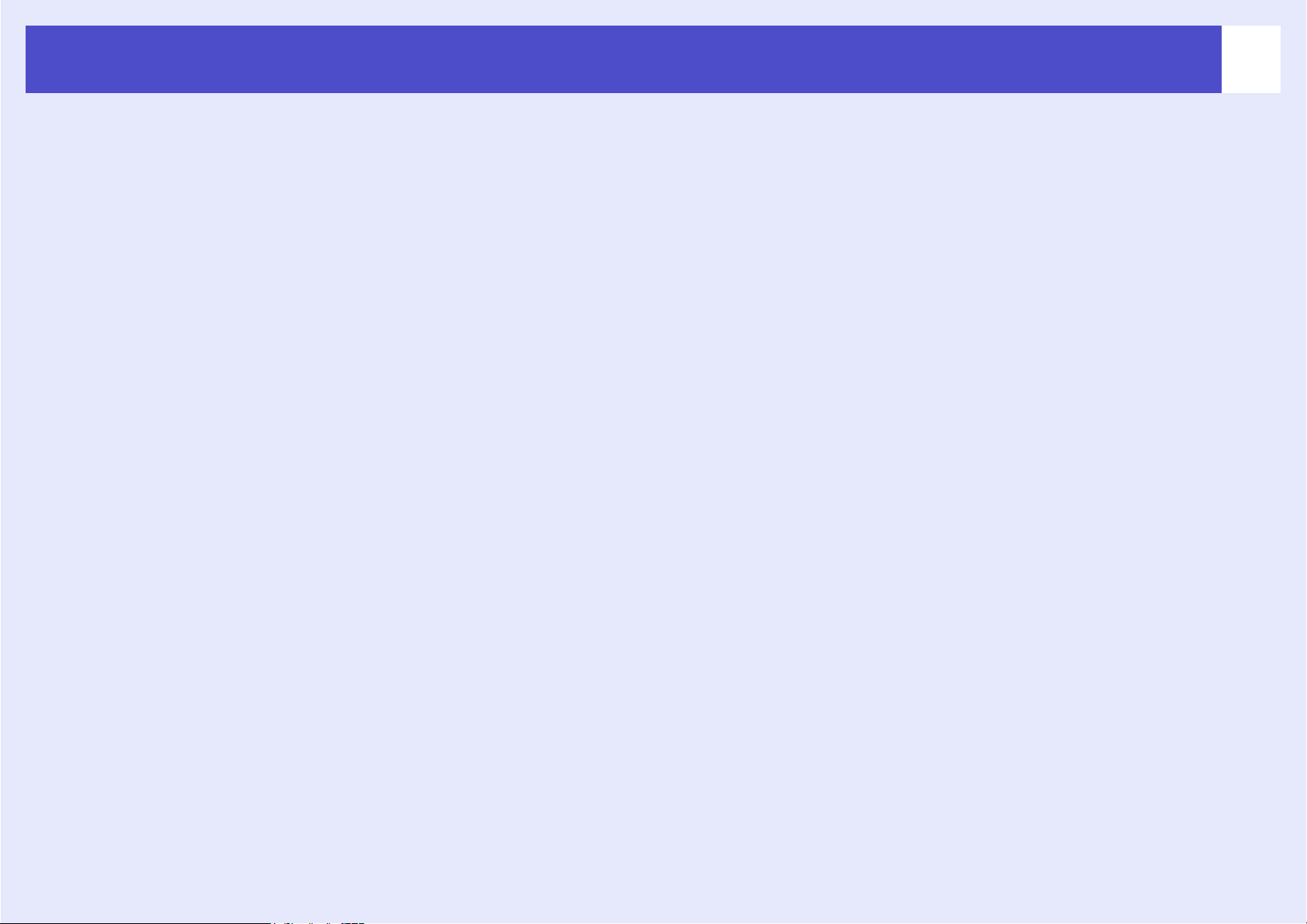
Specifikationer
74
Sikkerhed
USA
UL60950 – 3. udgave
Canada
CSA C22.2 No.60950
EU
Lavspændingsdirektivet
(73/23/EØF)
IEC60950 – 3. udgave
EMC
USA
FCC Part 15B Class B (DoC)
Canada
ICES-003 Class B
EU
EMC-direktivet
(89/336/EØF)
EN55022 Class B
EN55024
IEC/EN61000-3-2
IEC/EN61000-3-3
Australien/New Zealand
AS/NZS CISPR 22:2002 Class B
Page 76

Udseende
EMP-X3
86
75
3-M4× 9
Objektivets midtpunkt
80
12
83.7
327
*Afstand fra objektivets midte til monteringsstedet for ophængning
7.7
50.1*
12
104.7
69.7
246
115127
Enheder: mm
Page 77
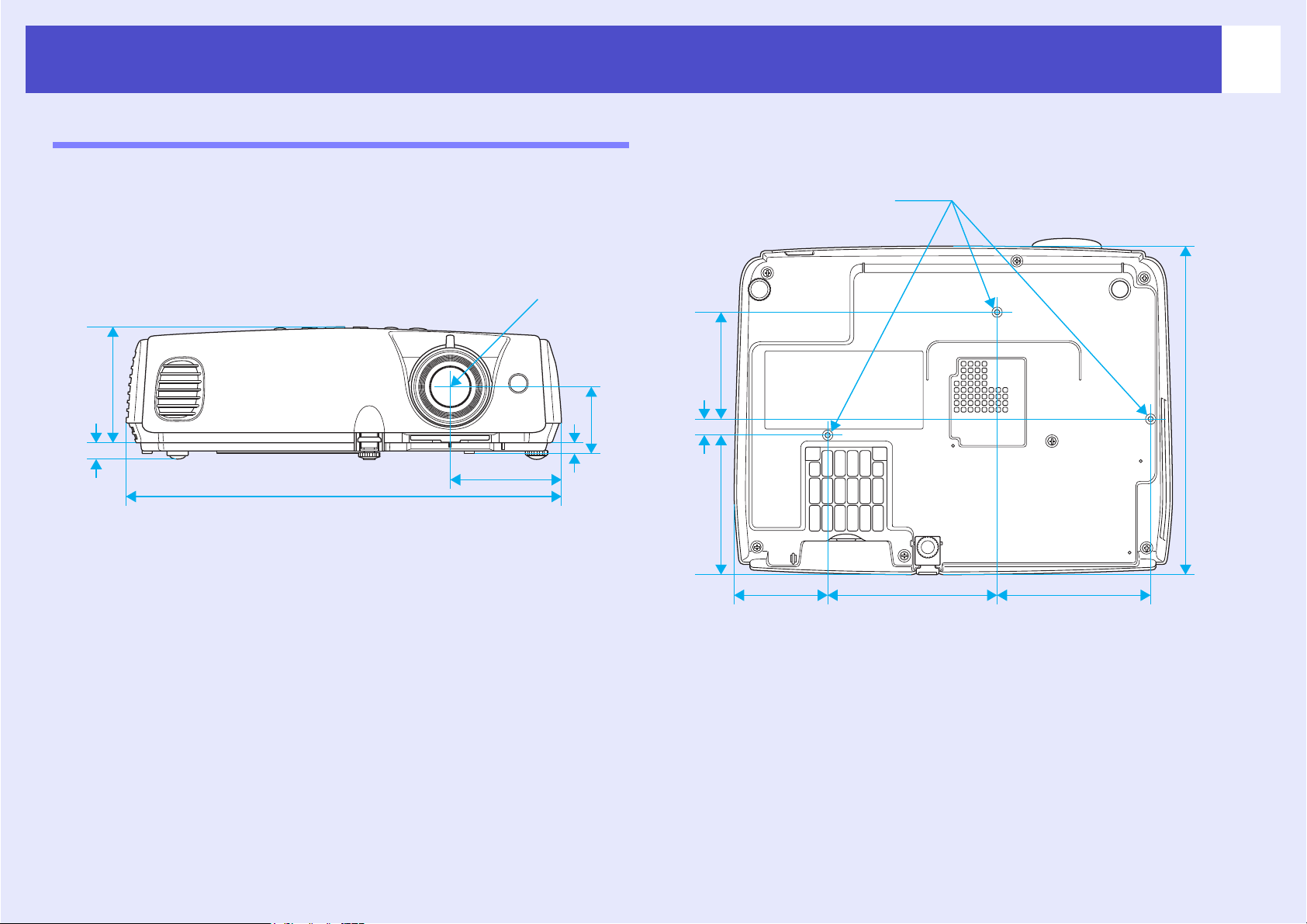
Udseende
EMP-82/62
86
76
3-M4× 9
Objektivets midtpunkt
80
12
83.7
327
*Afstand fra objektivets midte til monteringsstedet for ophængning
7.7
50.1*
12
104.7
69.7
246
115127
Enheder: mm
Page 78

Indeks
77
A
Auto Keystone (Automatisk
keystone).................................... 36
Auto Setup (Automatisk
indstilling).............................13
A/V Mute (Lyd og billede fra) .... 20
, 34
B
Bageste justérbare ben................ 8, 9
Betjeningspanelet .......................... 7
Blackboard (Tavle)...................... 15
Brightness Control
(Lysstyrkekontrol) ..................... 36
Brightness (Lysstyrke)................. 33
C
Color Adjustment
(Farvejustering) ......................... 34
Color Mode (Farvetilstand) .... 15
Color Saturation
(Farvemætning) ......................... 33
Color Temp (Farvetemperatur).... 33
COM Port (COM-port)................ 38
Computer1-input.......................... 35
Computer1-port ............................. 9
Computer2-input.......................... 35
Computer2-port ............................. 9
, 33
Computer Input
(Computerinput).........................35
Computerport .................................8
Configuration Menu
(Konfigurationsmenu)................32
Contrast (Kontrast).......................33
D
Direct Power On (Direkte
strømtilførsel Til) .......................38
Display Background
(Skærmbaggrund).......................37
Display (Skærm) ..........................37
Driftstemperatur ...........................73
E
Ekstraudstyr..................................67
ESC/VP21 ....................................70
E-Zoom ........................................22
F
Fjernbetjening ........................ 11, 23
Fokuseringsring..............................6
Forbrugsmaterialer .......................67
Forreste justérbare ben ...................6
Freeze (Frys) ................................20
G
Game (Spil).................................. 15
Gennemskinnelig skærm ............. 56
H
Hældningsvinkel.......................... 73
HDTV .......................................... 72
High Altitude Mode
(Højdetilstand) ...........................38
Hjælpefunktion ............................ 42
Højde-breddeforhold.................... 21
Højttaler ......................................8
Hovedmenu.................................. 32
, 9
I
Indikator....................................... 44
Input Signal (Inputsignal)............ 39
K
Keystone ...................................... 36
Kildesøgning.............................7
, 18
L
Lampedæksel ................................. 6
Lampeindikator............................ 44
Lampens levetid ...........................59
Lamp Hours (Lampetimer)...........39
Language (Sprog).........................38
Link 21L.......................................38
Low (Lav).....................................36
Luftfilter .......................................10
Lydport....................................... 8
Lydudgangsport..............................9
, 9
M
Menu.............................................32
Menuen Extended (Udvidet) ........37
Menuen Image (Billede)...............33
Menuen Info (Information) ..........39
Menuen Reset (Nulstil) ................40
Menuen Settings (Indstillinger)....36
Menuen Signal..............................34
Message (Besked) ........................37
Modtager fra
fjernbetjeningen.....................6
Musemarkør .................................24
, 8, 9
N
Navne på dele og funktioner ..........6
Numeriske knapper ......................11
Page 79

Indeks
78
O
Objektivdæksel .............................. 6
Opbevaringstemperatur ............... 73
Operation (Handling)................... 38
Operation Lock (Driftslås) .....29
Ophængningspunkt.................10
, 36
, 75
Opstilling af projektoren.............. 56
Ordliste ........................................ 68
Overophedning ............................ 45
P
Password Protect
(Adgangskodebeskyttelse)......... 26
Password
Protect-klistermærker ................ 27
Photo (Foto)................................. 15
Pointer (Markør).......................... 21
Pointer Shape (Markørform) ....... 36
port................................................. 9
Position...................................13
Power On Protect
(Beskyttelse ved tænding) ......... 26
Presentation (Præsentation)......... 15
Problemløsning............................ 44
Progressive (Progressiv).............. 35
Projection (Projicering) ............... 37
, 35
R
Refresh Rate
(Opdateringsfrekvens)................39
Rengøring af luftfilteret................57
Rengøring af objektivet................57
Rengøring af projektorens
flader...........................................57
Request Code ...............................26
Reset All (Nulstil alle) .................40
Reset Lamp Hours (Nulstil
lampetimer) .......................... 40
Resolution (Opløsning) .......... 39
, 62
, 72
RS-232C-port .................................9
S
Sender på fjernbetjeningen...........11
Sharpness (Skarphed)...................33
Sikkerhedslås..................................6
Skærmudgangsport..................... 8
Sleep Mode (Dvale) .....................38
Søg................................................11
Source (Kilde) ..............................39
Specifikationer .............................73
Sport .............................................15
Sports............................................15
Squeeze mode
(Squeeze-tilstand).......................21
sRGB............................................15
, 9
Standby Mode
(Standbytilstand)........................ 38
Startup Screen (Startskærm)........ 37
Stikforbindelser.............................. 8
Størrelsestilpasset display............ 72
Strømforsyning ...........................8
, 9
Strømindikator ............................. 44
S-Video-port ...............................8
Sync (Synkronisering) ............14
, 9
, 35
Sync. (Synkronisering) Info
(Information).............................. 39
T
Temperaturindikator .................... 44
Theater (Biograf) ......................... 15
Tint (Farvetone)........................... 33
Tracking..................................13
, 34
Trådkors....................................... 23
Trådløs mus ................................. 23
U
Udluftningsåbning .........................6
Udskiftning af batterier................ 58
Udskiftning af lampen .................59
Udskiftning af luftfilteret............. 63
Undermenu .................................. 32
Understøttede skærmdisplay........ 72
USB-forbindelse .......................... 71
USB-port .................................... 8
, 9
User’s Logo (Brugerlogo) ............64
User’s Logo Protect
(Beskyttelse af brugerlogo) ........27
V
Ventilationsåbning .......................10
Videoport.................................... 8
Video Signal (Videosignal).... 35
Volume (Lydstyrke)............... 17
, 9
, 39
, 36
W
Wide-screen Projection
(Widescreen-projicering)............21
Z
Zoom-ring.......................................6
Page 80

79
Alle rettigheder forbeholdes. Ingen del af denne publikation må
gengives, opbevares i elektroniske lagersystemer eller på nogen måde
eller i nogen form overføres - det være sig elektronisk, mekanisk, ved
fotokopiering, optagelse eller på anden vis – uden forudgående, skriftlig
tilladelse fra SEIKO EPSON CORPORATION. Der påtages intet
patentansvar, hvad angår brugen af de heri indeholdte oplysninger.
Ligeledes påtages der intet ansvar, hvad angår skader, der måtte opstå
ved brugen af de heri indeholdte oplysninger.
Hverken SEIKO EPSON CORPORATION eller dennes datterselskaber
er ansvarlige over for køberen af dette produkt eller tredjemand for
skader, tab, omkostninger eller udgifter, som køberen eller tredjemand
måtte lide eller pådrage sig som følge af: uheld, fejlagtig brug eller
misbrug af dette produkt eller uautoriserede modifikationer, reparationer
eller ændringer af produktet eller (undtagen i USA) manglende
overholdelse af brugs- og vedligeholdelsesinstruktioner fra SEIKO
EPSON CORPORATION.
SEIKO EPSON CORPORATION påtager sig intet ansvar for skader
eller problemer, der måtte opstå som følge af brug af ekstraudstyr
eller forbrugsmaterialer ud over dem, der er betegnet som originale
EPSON-produkter eller EPSON-produkter godkendt af SEIKO EPSON
CORPORATION
Generel bemærkning:
EPSON er et registreret varemærke tilhørende SEIKO EPSON
CORPORATION.
Macintosh, Mac og iMac er registrerede varemærker tilhørende Apple
Computer, Inc.
IBM er et registreret varemærke tilhørende International Business
Machines Corporation.
Windows, Windows NT og VGA er varemærker eller registrerede
varemærker tilhørende Microsoft Corporation i USA.
Dolby er et varemærke tilhørende Dolby Laboratories.
Pixelworks og DNX er varemærker tilhørende Pixelworks, Inc.
Andre produktnavne anvendt i denne publikation er også udelukkende til
identifikationsformål og kan være varemærker for deres respektive ejere.
EPSON giver afkald på enhver rettighed til disse varemærker.
Dette produkt benytter Open Source-software.
SEIKO EPSON CORPORATION 2005. Alle rettigheder forbeholdes.
